Page 1

Merevlemezes DVD-felvevő DVDR3450H
DVDR3452H
DVDR3460H
DVDR3465H
Használati útmutató
Köszönjük, hogy a Philips-et választotta.
Gyors segítségre van szüksége?
Olvassa el a Gyors használatbavételi útmutatót
és/vagy a Használati útmutatót a gyors tippekért,
amelyek megkönnyítik e Philips termék használatát.
Ha elolvasta az utasításokat, és még mindig segítségre
van szüksége, online segítséget kaphat
a www.philips.com/support
weboldalon.
Page 2
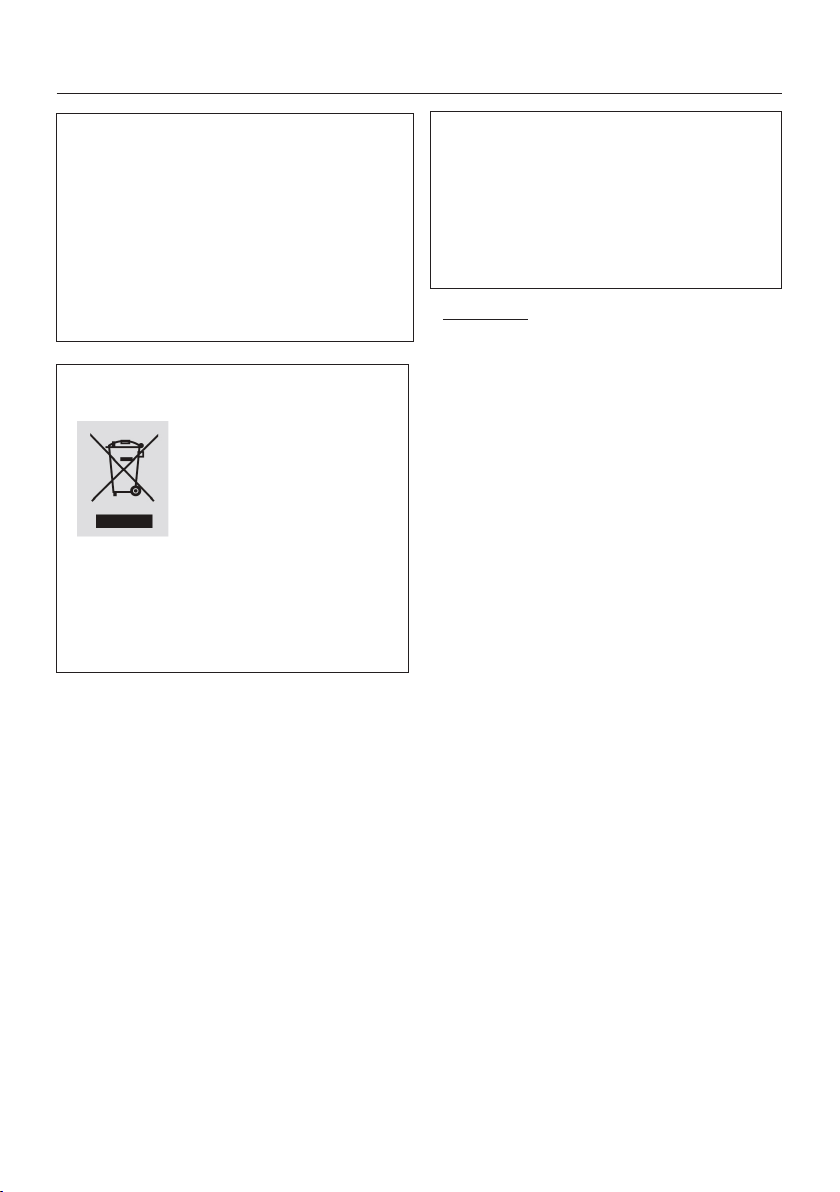
Biztonsági és egyéb tudnivalók
2
A felhasználó számára:
Olvassa el gondosan a DVD-felvevő alsó vagy hátsó
részén található adattáblán feltüntetett információkat, majd írja be a készülék gyártási számát az
alábbi rovatba! Tartsa meg az útmutatót jövőbeni
használatra is!
Típusjel: DVDR3450H/DVDR3452H/
DVDR3460H/DVDR3465H
Gyártási szám: ……………………………….
A különböző lemezgyártók által készített
lemezek formátumának eltérései miatt az Ön
készülékének a lejátszás érdekében fejlesztésre
vagy frissítésre lehet szüksége. Ahogy a DVD
technológia fejlődik, ezek a javítások széles
körben elérhetőek és könnyen végrehajthatóak
lesznek. Látogasson el a www.philips.com/support oldalra a szoftverfrissítésekért!
FIGYELEM!
LÁTHATÓ ÉS LÁTHATATLAN LÉZERSUGÁRZÁS LÉPHET KI A KÉSZÜLÉKBŐL, HA
AZT FELNYITJA! NE TEGYE KI MAGÁT A
SUGÁRZÁSNAK! Elhasználódott termékek selejtezése
A termék tervezése és gyártása közben
olyan anyagokat használtunk fel, melyek
újra feldolgozhatók és felha sználhatók.
Ha az itt látható áthúzott „kuka” szimbólumot megtalálja eg y készüléken, az azt jelenti, hogy az adott készülék a 2002 /96/EC
európai direktíva hatálya alá esik.
Kérjük, tájékozódjon a lakóhelyén működő, elektromos és elektronikai berendezésekre specializálódott szelektív hulladékgyűjtő
hálózatról!
Kérjük, járjon el a helyi jogszabályoknak megfelelően, és ne vegyítse az elhasznált készüléket a háztar tási hulladékkal! A leselejtezett termék megfelelő elhelyezésével Ön is hozzájárul a környezet és az emberi egészség védelméhez.
Page 3
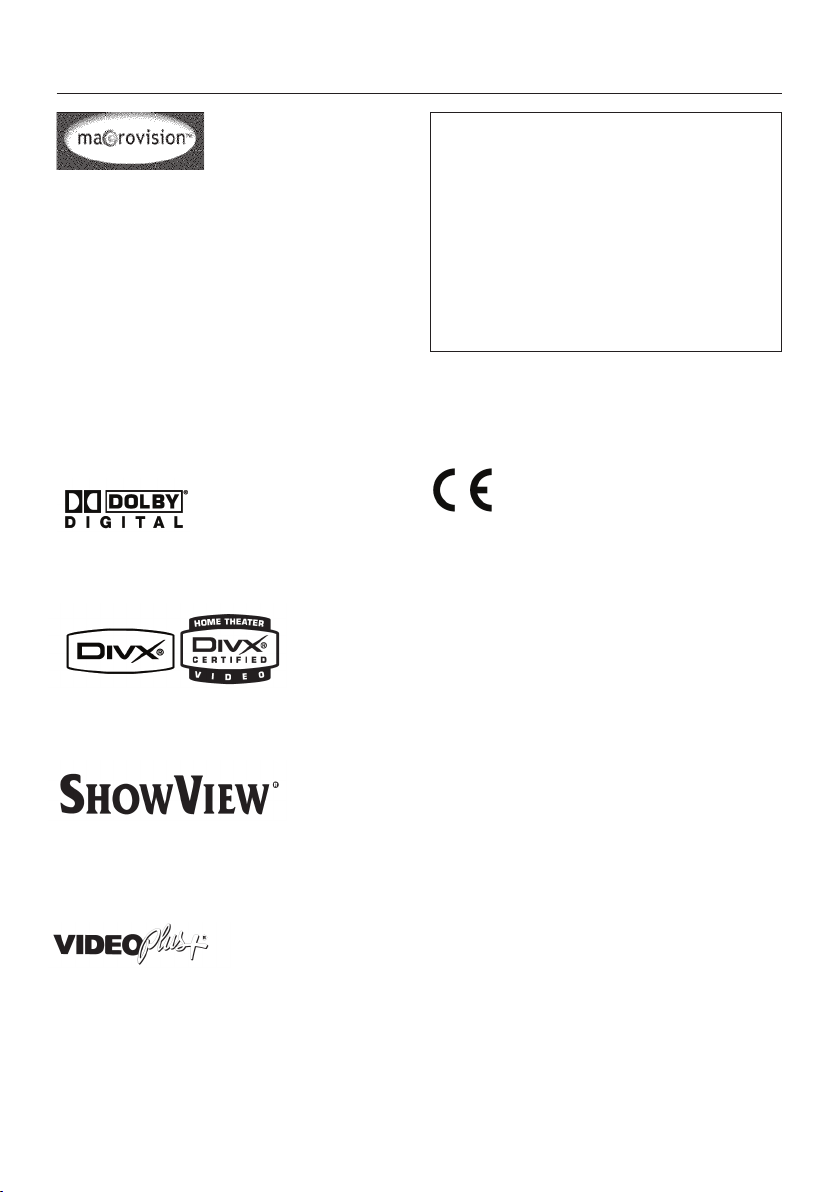
Biztonsági és egyéb tudnivalók
3
Ez a termék olyan szerzői jogvédő technikát tartalmaz, amely bizonyos, a Macrovision Corporation és
más jogtulajdonosok tulajdonában lévő eljárásokra
vonatkozó USA szabadalmak védelme alatt áll. Ezen
szerzői jogvédő technika kizárólag a Macrovision
Corporation előzetes engedélyével használható, és
egyéb felhatalmazás nélkül kizárólag házi használatra
és más korlátozott megtekintésre szolgál, alkalmazásához pedig a Macrovision Corporation előzetes
jóváhagyása szükséges. A készülék működésének
visszafejtése és szétszerelése tilos!
U. S. szabadalmak számai: 4,631,603; 4,577,216;
4,819,098; 4,907,093; és 6,516,132.
A Dolby Laboratories licensze alapján készült. A
„Dolby” és a kettős D szimbólum a Dolby Laboratories márkavédjegyei.
A DivX®, a DivX Certified és az ezekhez hasonló
logók a DivXNetworks, Inc. védjegyei, és szerzői
jogi védelem alatt állnak.
A ShowView® a Gemstar Development Corporation védjegye. A ShowView® előállítása a Gemstar
Development Corporation engedélye alapján
történik.
A Video Plus+® és a PlusCode a Gemstar Development Corporation bejegyzett védjegye. A Video
Plus+® rendszer gyártása a Gemstart Development
Corporationtól kapott engedély alapján történik.
Ez a termék megfelel az Európai Unió követelményeinek a rádiófrekvenciás interferenciára
vonatkozóan.
Ez a termék megfelel a következő
direktíváknak és irányelveknek:
73/23/EEC + 89/336/EEC + 93/68/
EEC
LÉZER
Típus: Félvezető lézer
InGaAlP (DVD)
AlGaAs (CD)
Hullámhossz: 658 nm (DVD)
790 nm (CD)
Kimeneti teljesítmény: 30 mW (DVD+RW írás)
1,0 mW (DVD olvasás)
1,0 mW (CD olvasás)
A sugár divergenciája: 84 fok (DVD)
61 fok (CD)
Page 4
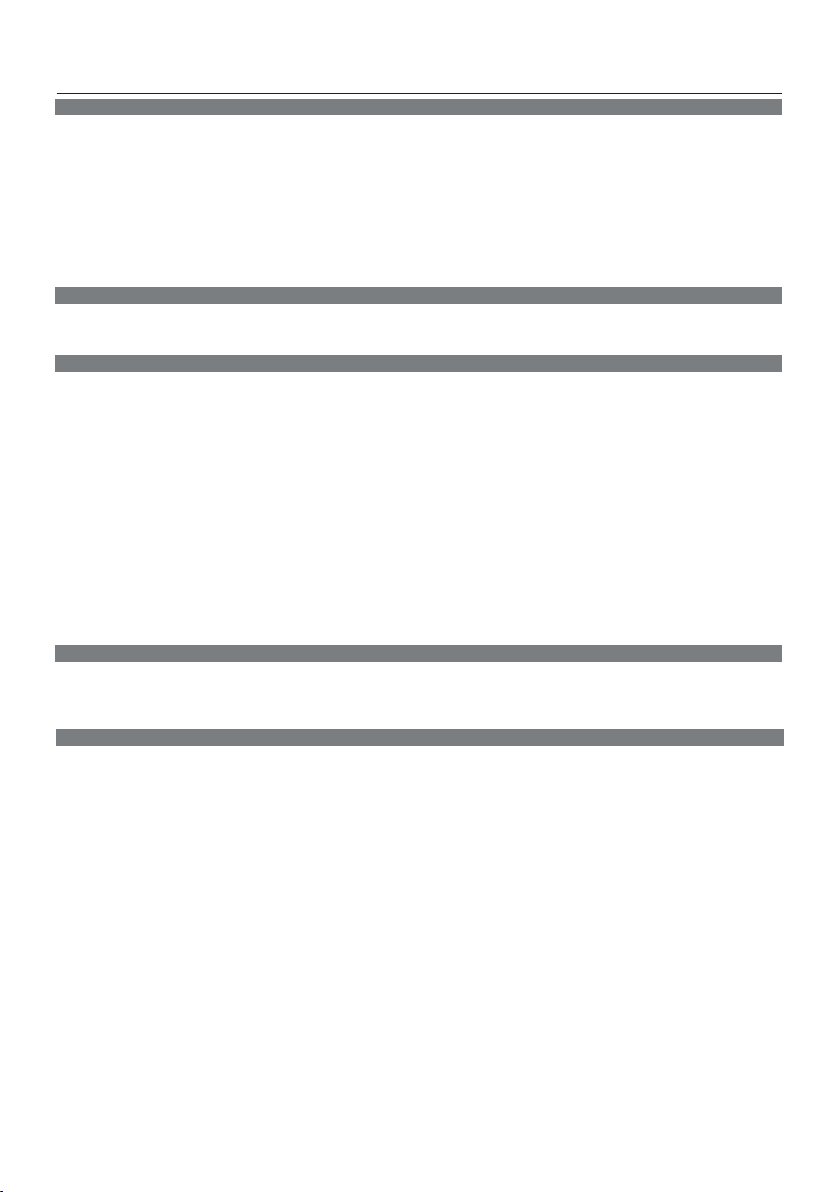
Tartalom
4
Általános ismertető
Gondozás és biztonság 6
Beállítás 6
Lemezek tisztítása 6
HDD (merevlemezes meghajtó) kezelése 6
Tájékoztató a termékről 7
Bevezetés 7
Tartozékok 7
Régiókódok 7
Szerzõi jogok védelme 7
Különleges szolgáltatások 8
Termékismertető
A készülék 9
A távvezérlő 10
A távvezérlõ használata 12
Csatlakoztatás
1. lépés: A felvevő alapszintű csatlakoztatása 13
Az antennakábelek csatlakoztatása 13
A videokábel csatlakoztatása 14
A hangkábelek csatlakoztatása 15
2. lépés: További csatlakozások 16
Csatlakoztatás kábeldekóderhez vagy műholdvevőhöz 16
Videomagnó, vagy más hasonló berendezés csatlakoztatása 17
Csatlakoztatás videomagnóhoz és kábeldekóderhez/műholdvevőhöz 18
Videokamera csatlakoztatása 19
USB flash meghajtó vagy USB memóriakártya-olvasó csatlakoztatása 20
3. lépés: Üzembe helyezés és beállítások 21
A megfelelő TV-csatorna megkeresése 21
Az OSD (készülékmenü) nyelvének beállítása 21
Lakóhely (ország) kiválasztása 22
A TV-csatornák programozása 22
Az idő és a dátum beállítása 23
Televíziózás
A TV-programok kezelése 24
Váltás adott TV-programra 24
Élő TV-adás „szüneteltetése” 24
Azonnali visszajátszás 24
Felvétel
Felvétel előtt 25
Átmeneti tárolás a merevlemezen (Time Shift Buffer) 25
A felvétel alapbeállításai 26
ÁLLTALÁNOS beállítások 27
Felvétel a merevlemezre 28
Felvétel különbözõ forrásokból 28
Azonnali felvétel 30
Másik forrás képének nézése felvétel közben 31
Felvétel írható DVD-re 32
Másolás merevlemezrõl írható DVD-re 32
Felvételre alkalmas lemez típusok 32
Felvétel különbözõ forrásokból 33
Page 5
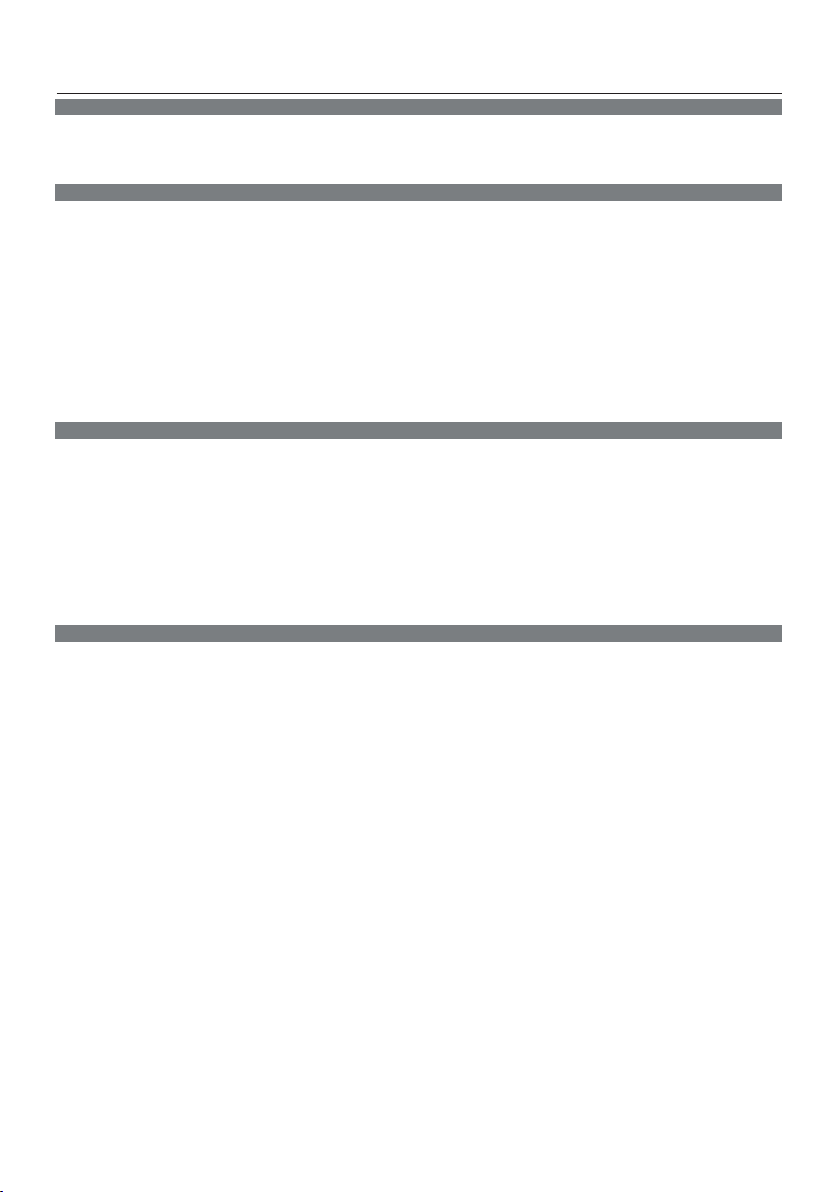
Tartalom
5
Időzített felvétel
Az időzített felvételről 35
Időzített felvétel (ShowView®/Video Plus+ rendszer) 35
Időzített felvétel (kézi beállítás) 37
Időzített felvétel módosítása/törlése 38
Lejátszás
Lejátszás merevlemezről 39
A HDD-felvételek lejátszása 39
Lejátszás lemezről 40
Lejátszható lemezfajták 40
Lemez lejátszásának elindítása 40
Lejátszás USB-rõl 44
Lejátszás USB flash meghajtóról/USB memóriakártya-olvasóról 44
További lejátszási szolgáltatások 45
Váltás egy másik fejezetre/műsorszámra 45
A lejátszás megszakítása és léptetés 45
Keresés előre/visszafelé 45
Ráközelítés 45
A DISPLAY opciók használata 46
Felvételek szerkesztése
Felvételek szerkesztése – merevlemez 49
A HDD címszerkesztő menü 49
Belépés a HDD címszerkesztő menübe 49
Felvételek szerkesztése – írható DVD
52
Lemezszerkesztő menü 52
Belépés a lemezszerkesztő menübe 52
Felvételei lejátszása más DVD-készülékeken (csak DVD±R) 54
DVD-címek szerkesztése 55
Belépés a DVD-címszerkesztő menübe 55
Videoszerkesztés 57
Belépés a videoszerkesztõ menübe 57
Egyéb tudnivalók
Beállító menü opciók 60
Belépés a beállító menübe 60
SETUP beállítások 61
DÁTUM/IDÕ beállítások 63
ÁLTALÁNOS beállítások 64
AUDIO beállítások 65
NYELVI beállítások 65
EGYÉNI beállítások 66
HDD beállítások 67
Szoftverfrissítés
68
A legutóbbi szoftver telepítése 68
Gyakran feltett kérdések
69
Hibakeresés
70
Műszaki adatok 73
Kifejezések magyarázata
74
A kijelzőn megjelenő szimbólumok/üzenetek 75
TV-rendszerek áttekintése 76
Page 6
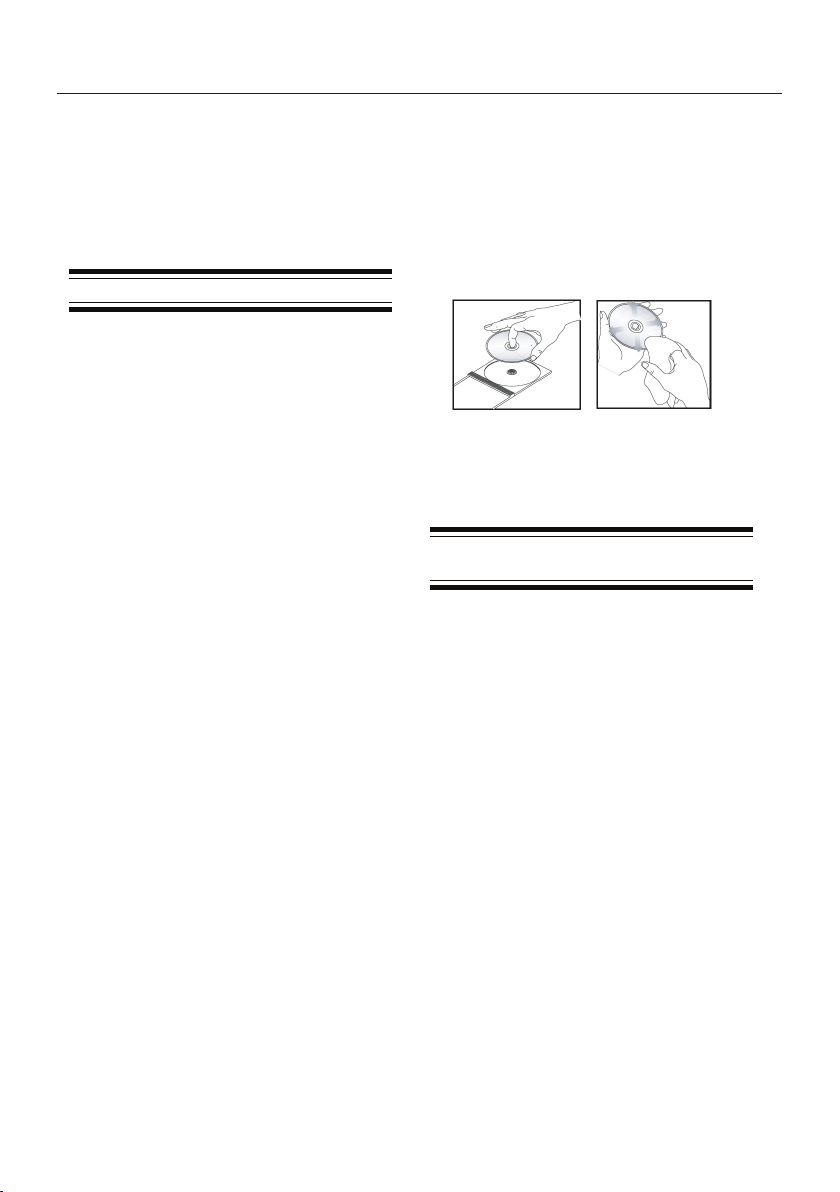
Gondozás és biztonság
6
FIGYELEM!
Magas feszültség! Ne nyissa fel a készüléket! Ellenkező esetben fennáll az áramütés
veszélye.
A készülék nem tartalmaz házilag javítható
alkatrészeket. Kérjük, bízza a karbantartást
képzett szakemberre!
Beállítás
Megfelelő elhelyezés
- Helyezze a készüléket lapos, szilárd és stabil
felületre! Ne tegye a készüléket a szőnyegre!
- Ne tegye a készüléket másik, olyan berendezés
tetejére, amely felmelegítheti (pl. receiver vagy
erősítő)!
- Ne tegyen semmit a készülék alá (pl. CD-ket,
magazinokat)!
- Helyezze a készüléket a konnektor közelében
olyan helyre, ahol könnyen hozzáférhet a hálózati
csatlakozóhoz.
Szellőzés
- Helyezze a készüléket olyan környezetbe, ahol
biztosított a megfelelő szellőzés, így megakadályozhatja a túlmelegedést! A túlmelegedés elkerülése érdekében hagyjon szabadon legalább 10
cm-t a készülék felett és mögött, valamint 5 cm-t a
készüléktől balra és jobbra!
Tartsa távol a készüléket a magas hőmérsékletektől, párától, víztől és portól!
- Ne tegye ki a készüléket vízsugárnak vagy csepegő víznek!
- Ne helyezzen semmilyen potenciális veszélyforrást a készülékre (pl. folyadékkal teli tárgyak, égő
gyertya)!
Lemezek tisztítása
Ha piszkos lemezt helyez a lejátszóba, problémák adódhatnak (kimerevített kép, torz hang,
képhibák). Ezeket elkerülheti, ha időnként
megtisztítja a lemezeket.
A lemezek tisztításához használjon mikroszálas
törlőkendőt, és végezze a törlést belülről kifelé
irányuló egyenes mozdulatokkal!
FIGYELEM!
Ne használjon olyan oldószereket, mint például a
benzin, hígító, kereskedelmi forgalomban kapható
tisztítószerek és a hagyományos hanglemezekhez
készült portaszító spray-k.
A HDD (merevlemezes meghajtó)
kezelése
A HDD (merevlemezes meghajtó) nagy
sűrűségben tárolja az adatokat, ami hosszú
felvételi időt és gyors adatelérést tesz lehetővé.
A beállításoktól és a használat módjától függően
előfordulhat, hogy bizonyos tartalmak megsérülnek, amely hibát okozhat felvétel vagy lejátszás
közben. A HDD meghibásodásának és a fontos
adatok elvesztésének elkerülése érdekében kérjük, vegye figyelembe az alábbi utasításokat:
- Ne mozgassa a készüléket, és ne tegye ki rezgésnek, rázkódásnak!
- Minden esetben kapcsolja készenléti üzemmódba a készüléket, mielőtt kihúzná a konnektorból!
FIGYELEM!
A HDD egy olyan tárolóeszköz, amely nem
örökéletű. A fontos tartalmakról javasolt biztonsági másolatot készíteni írható DVD-re.
Page 7
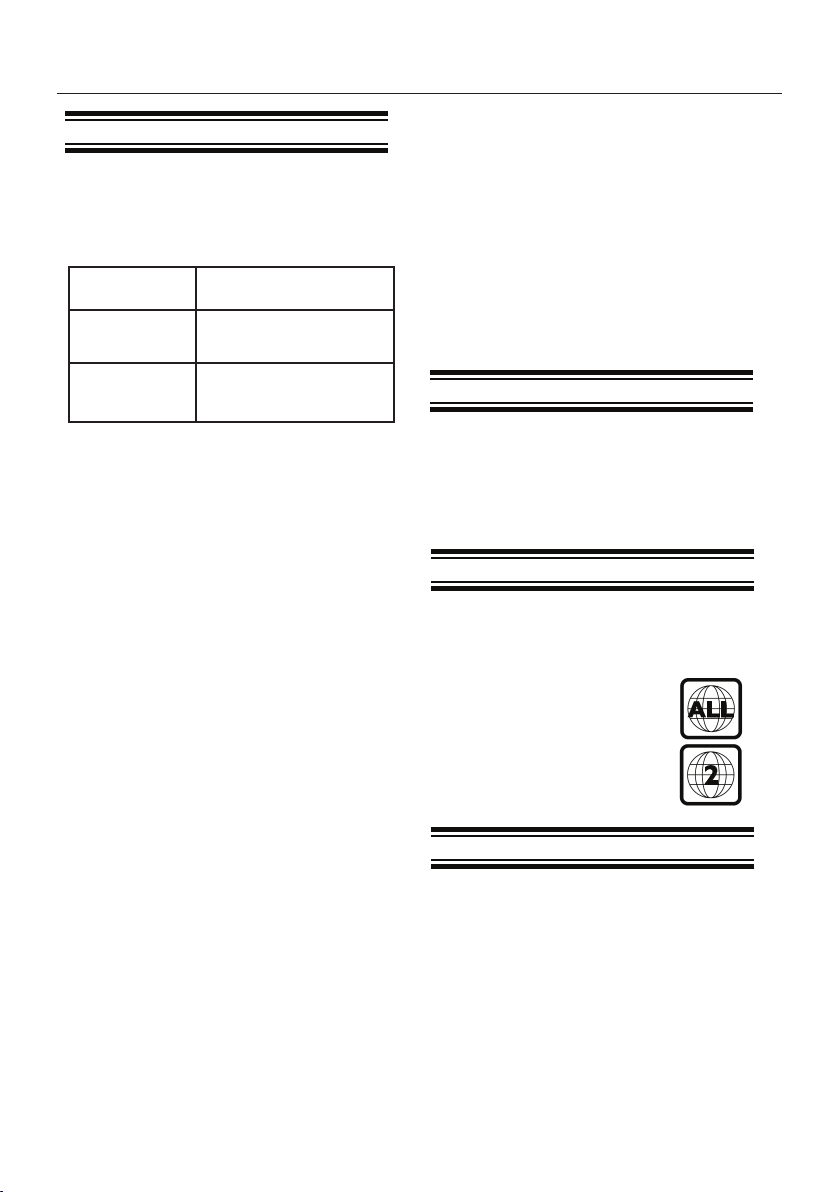
Tájékoztató a termékről
7
Bevezetés
Ez a HDD- és DVD-felvevő megadja Önnek azt a rugalmasságot, hogy felvételeit merevlemezen tarthatja,
vagy írható DVD lemezre archiválhatja a későbbi
lejátszáshoz.
Típusjel HDD mérete USB lejátszás
DVDR3450H
DVDR3452H*
160 GB Nincs
DVDR3460H
DVDR3465H*
250 GB Van
*Ezek a típusok fekete kivitelben készülnek.
Mi több, kihasználhatja az olyan szolgáltatások előnyeit,
mint az „Instant Replay” (azonnali visszajátszás), vagy a
„Pause Live TV” (az élő TV-adás „szüneteltetése”), lásd
a „TV-programok kezelése” részt.
Mielőtt elkezdené a felvevő készülék használatát,
el kell végeznie az alapvető összeköttetéseket és
beállításokat, melyek három egyszerű lépésből
állnak.
1. lépés: A felvevő alapszintű csatlakoztatása
2. lépés: További összeköttetések
3. lépés: Üzembehelyezés és beállítások
Kérjük, fordítson időt a használati útmutató tanulmányozására, mielőtt használatba venné a készüléket! Az útmutatóban a működtetéssel kapcsolatos
fontos információkat és tudnivalókat talál.
Hasznos tudnivalók:
- Ha a készülék használata során kérdés vagy probléma merülne fel, tanulmányozza át a „Hibakeresés”
című részt!
- Amennyiben további segítségre van szüksége, kérjük,
forduljon a legközelebbi Philips szervizhez! A megfelelő telefonszámokat és e-mail címeket a garanciajegyen találhatja meg.
- A készülék hátoldalán található adattábla segítségével elvégezheti a készülék azonosítását, valamint
megtalálja a működtetéshez szükséges hálózat
jellemzőit.
Tartozékok
- Távvezérlő az elemekkel
- Scart kábel
- RF koaxiális kábel
- Gyors használatbavételi útmutató
Régiókódok
A DVD lemezek általában nem azonos időpontban
kerülnek forgalomba a világ minden táján, ezért
minden DVD-lejátszó rendelkezik egy régiókóddal.
Ez a készülék csak a 2-es régió-
kóddal ellátott, illetve a minden
régióban lejátszható („ALL”) DVD
lemezeket játssza le. Más régióból
származó DVD lemezek nem játszhatók le a készüléken.
A szerzői jogokról
Másolásvédett anyagról jogosulatlan másolatok
készítése, ide értve a számítógépes programokat,
állományokat, video- és hangfelvételeket, a szerzői
jogok megsértése lehet, és bűncselekménynek
minősül. Ez a készülék ilyen célokra nem használható!
Page 8
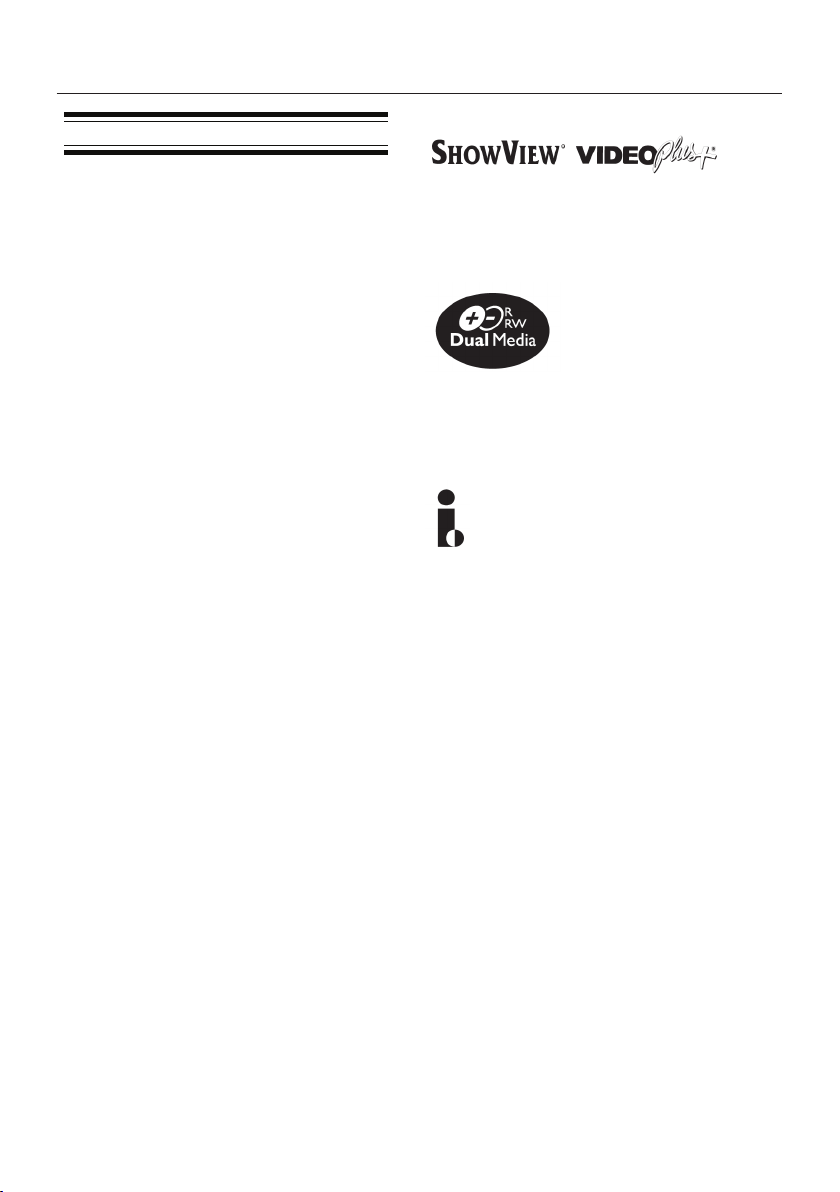
Tájékoztató a termékről
8
Különleges szolgáltatások
Time Shift Buffer (időeltolás átmeneti
tárolója)
Amint bekapcsolja a felvevőt, a TV-n folyó
program eltárolódik a “Time Shift Buffer”-be.
Ez a felvételei egy ideiglenes háttértárolójaként
működik, melyen a tartalmak automatikusan
törlődnek 6 óra elteltével, illetve a felvevő
készülék kikapcsolását követően. Ha végleges
el szeretné tárolni a merevlemezre rögzített
tartalmakat, ki kell jelölnie az adott részt a “Time
Shift Buffer” révén rögzített felvételekből, hogy
elkerülje azok törlését.
Instant Replay (azonnali visszajátszás)
A készülékkel lehetséges az élőben sugárzott
TV-műsorok valamely részletének visszajátszása is olyan gyakran, ahogy akarja – ez a
funkció a távvezérlő gombjának segítségével
működtethető. Ha vissza kíván térni az élő TV
adáshoz, egyszerűen megteheti a gomb
megnyomásával, és nyomva tartásával.
Pause Live TV
(az élő TV-adás „szüneteltetése”)
Az élő TV adások irányítása az Ön kezében van!
Megállíthatja az adást a PAUSE LIVE TV
gomb megnyomásával és folytathatja a lejátszást
ott, ahol abbahagyta, ha ismét megnyomja a
PAUSE LIVE TV gombot. Ha vissza kíván
térni az élő TV adáshoz, megteheti a gomb
megnyomásával, és nyomva tartásával.
Direct Recording to DVD
(közvetlen felvétel DVD-re)
Ez a szolgáltatás lehetővé teszi a tartalom közvetlen
felvételét egy írható DVD lemezre.
Nyomja meg a távvezérlő DVD REC gombját az
írható DVD-re történő közvetlen felvétel bekapcsolásához!
Ez a felvevõ készülékek egyszerű programozási
rendszere. Használatához adja meg az adott
televíziós műsorhoz tartozó programszámot (kódot)! Ezt a kódot megtalálja a műsorújságokban.
A Philips DVD-felvevők támogatják a „dual media”
(kétféle hordozó) felvételt, azaz a „+”-os és „-„-os
lemezekre történő felvétel képességét (DVD+R/
+RW, DVD-R/-RW).
Az i.Link összeköttetést egyaránt nevezik
“FireWire” és “IEEE 1394” kapcsolatnak is. Ezt
az összeköttetést a digitális videokamerákban
(DV) alkalmazott nagy sávszélességű digitális jelek
továbbítására használják. A video- és hangjelek
továbbítása egyetlen kábel segítségével történik.
Page 9
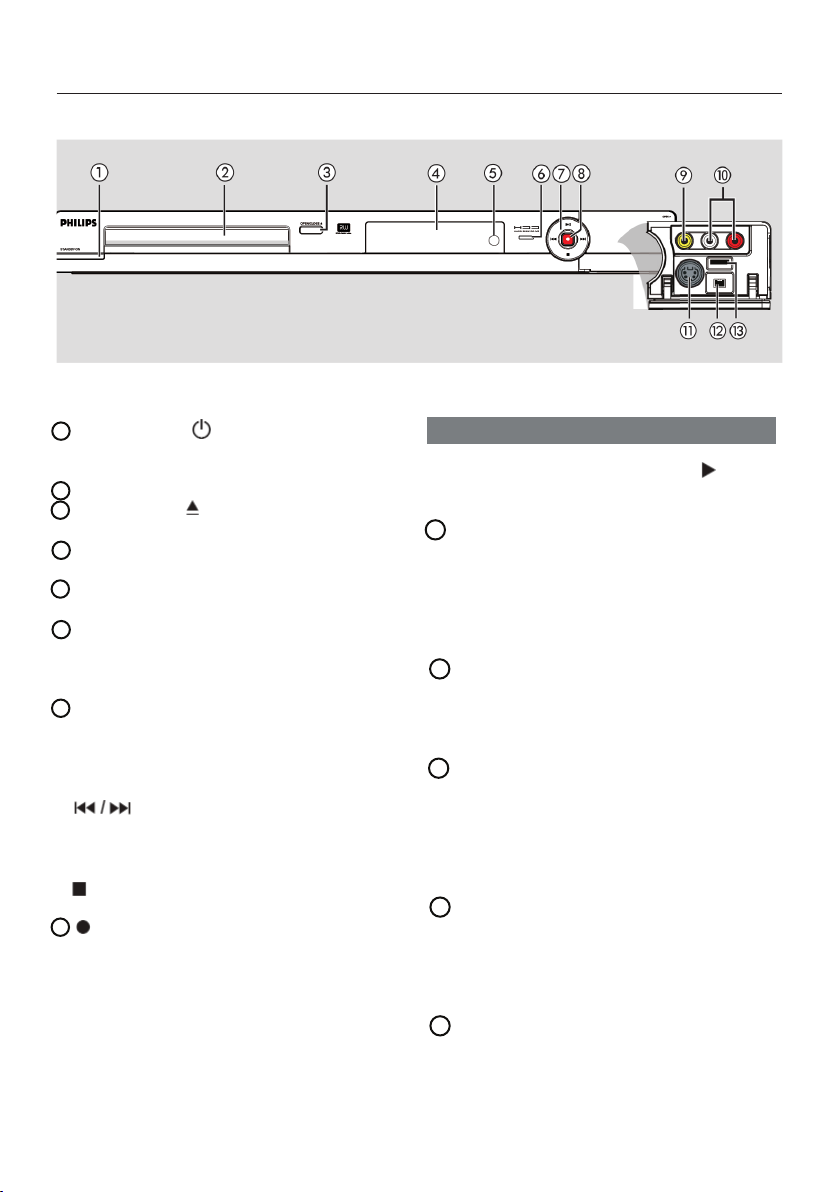
A készülék
9
1 STANDBY-ON
- A felvevő készülék be- és kikapcsolása (készenléti
módba)
2 Lemeztálca
3 OPEN CLOSE
- A lemeztálca nyitása és csukása.
4 Kijelző
- A felvevő aktuális állapotáról közöl információkat.
5
Infra érzékelő (IR)
- Irányítsa a távvezérlőt erre az érzékelőre!
6
HDD aktívitás indikátor
-Forgó kék világítás jelzi, hogy ideiglenes felvétel
van folyamatban az időeltolás átmeneti tárolójába
(time shift buffer).
7
- A kiválasztott cím/műsorszám lejátszásának
indítása.
- A kiválasztott cím/mûsorszám lejátszásának szüne
-
teltetése.
- Ugrás az előző vagy következő fejezetre/
műsorszámra. Tartsa nyomva a gombot a visszafelé, illetve előre történő keresés indításához!
- A lejátszás/felvétel megállítása.
8
- Az aktuális televíziós műsor vagy videobemenet
felvételének elindítása.
- Piros lámpa világít, miközben rögzítés történik a
HDD-re, illetve írható DVD lemezre.
A lehajtható ajtó mögötti csatlakozó aljzatok
Hajtsa le azt az ajtót, melynek az OPEN felirat
van a jobb sarkában!
9 CAM1 (VIDEO)
- Videobemenet videokamerák és videomagnók
csatlakoztatásához.
Tuner módban ismételten nyomja meg a távvezérlő
SOURCE gombját a „CAM1” kiválasztásához,
amikor ezt a bemeneti forrást használja!
10 L/R AUDIO
Hangbemenet videokamerákhoz és audio/video
készülékekhez, amelyek az S-VIDEO vagy VIDEO
aljzathoz csatlakoznak.
11 CAM2 (S-VIDEO)
- S-Video bemenet SVHS/Hi8 videokamerák vagy
SVHS/Hi8 videomagnók csatlakoztatásához.
Tuner módban ismételten nyomja meg a távvezérlő
SOURCE gombját a „CAM2” kiválasztásához,
amikor ezt a bemeneti forrást használja!
12 DV IN
- Ez a csatlakozó digitális kamerákhoz, vagy más
illeszkedõ eszközökhöz szolgál bemenetként.
Nyomja meg a távvezérlő USB/DV gombját, amikor
ezt a bemeneti forrást használja!
13 USB (DVDR3460H/DVDR3465H)
- Bemenet USB flash meghajtóhoz/USB
memóriakártya-olvasóhoz. Nyomja meg a távvezérlõ USB/DV gombját, amikor ezt a bemeneti
forrást használja!
Page 10
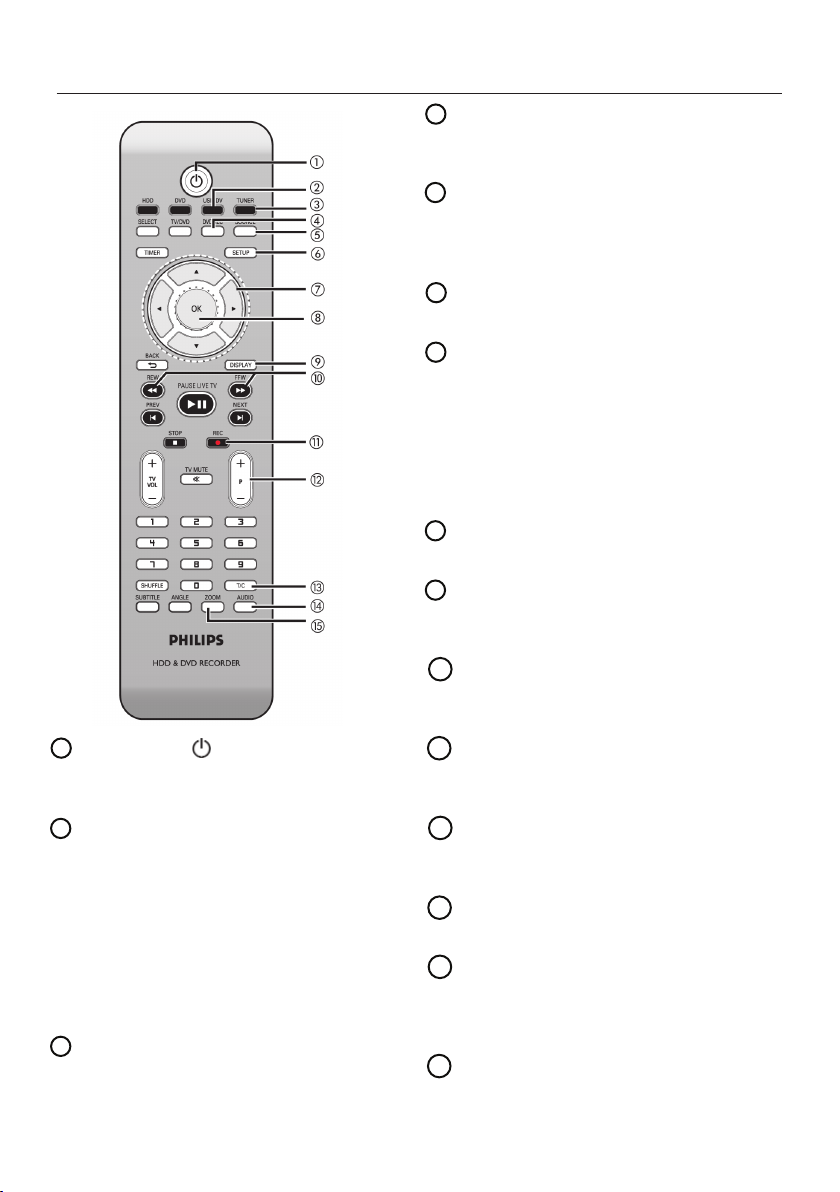
A távvezérlő
10
1 STANDBY ON
– A felvevő készülék be- és kikapcsolása (készenléti
módba kapcsolása).
2
USB/DV
– Váltás kamera módba a DV IN aljzathoz csatla
koztatott videokamera részére.
A felvétel közvetlenül a HDD-re/DVD-re rögzíthető.
(a DVDR3460H/DVDR3465H esetében)
– Nyomja meg ismételten az USB és a DV mód
közötti váltáshoz!
– Hozzáférés a csatlakoztatott USB flash meghajtó/
USB memóriakártya-olvasó tartalmához.
3
TUNER
– Kapcsolás a felvevő tuner (TV-csatorna) üzem
-
módjába.
4 DVD REC
– A „direct recording to DVD” (közvetlen felvétel
DVD-re) mód bekapcsolása.
5
SOURCE
– Tuner vagy DVD REC módban a felvevő bemeneti
videoforrásának kiválasztása a TV-csatorna vagy a
külső források közül (EXT1, EXT2, CAM1, CAM2).
6
SETUP
– Belépés a rendszerbeállító menübe, ill. kilépés onnan.
7
–
Kurzorgombok, melyek a balra és jobbra történő léptetésre
és az előre/visszafelé történő keresésre szolgálnak.
– Time shift módban a gombbal ugrás előre 30 másod-
percet, illetve a gombbal ugrás vissza 10 másodpercet.
– Kurzorgombok, melyek a felfelé és lefelé
történő léptetésre szolgálnak.
8
OK
– Belépés/kiválasztás tárolása/jóváhagyása.
9
DISPLAY
– A Time Shift (időeltolás) video sáv megjelenítése.
– A képernyő súgó szövegének megjelenítése.
10
REW /FFW
– Gyorskeresés visszafelé, illetve előre. A keresési sebes-
ség növeléséhez nyomja meg ismételten a gombot!
11
REC
– Az aktuális TV-csatornáról vagy videobemenetről
történő felvétel elindítása.
12
P + / -
– A következő vagy az előző csatorna kiválasztása a
tuneren.
13
T/C (cím/fejezet)
– A cím/fejezet információ megjelenítése.
14
AUDIO
– Tuner módban váltogatás a sztereó, monó és a
második audio program (Secondary Audio Pro-
gram) üzemmódok között.
15
ZOOM
– Kinagyítja a képet a TV-képernyőn.
Page 11
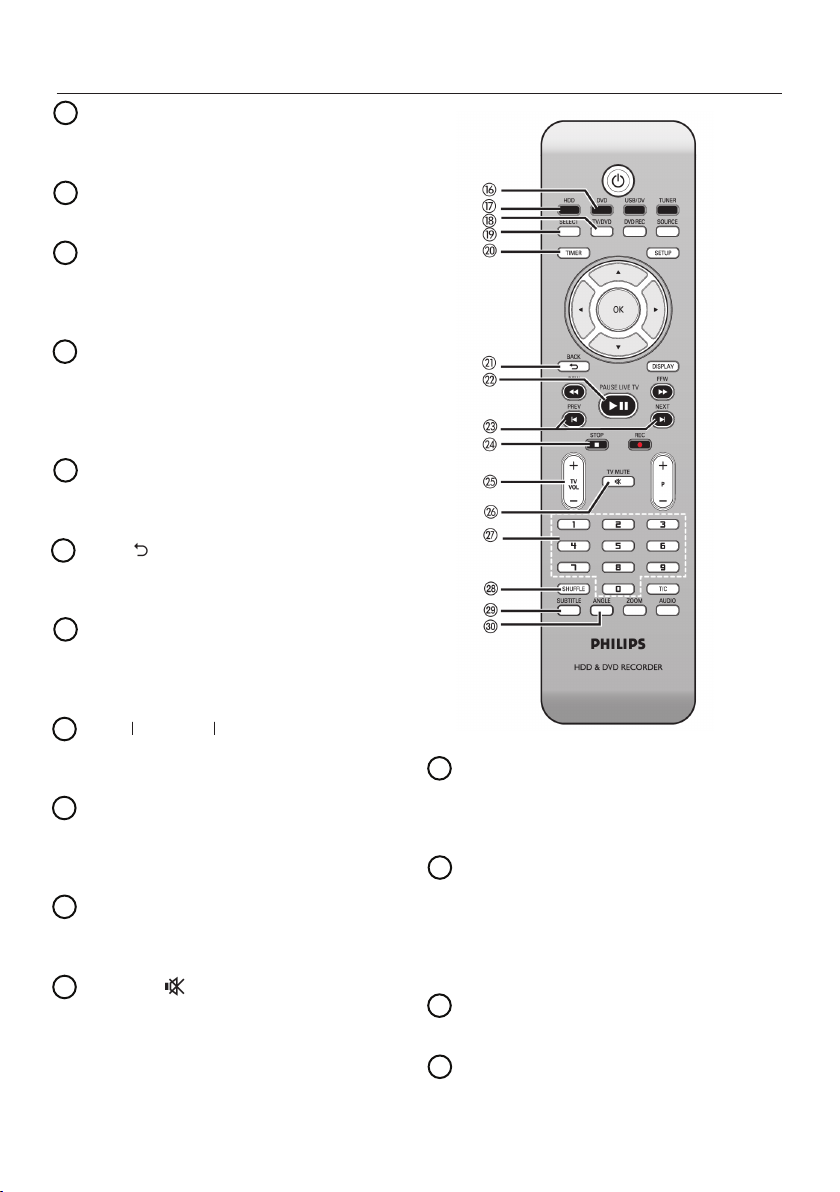
A távvezérlő
11
16 DVD
– Kapcsolás lemez üzemmódba vagy a lemez
tartalmának megjelenítése.
17
HDD
– Hozzáférés a HDD tartalmához.
18 TV/DVD
– Váltás a DVD-felvevő és a csatlakoztatott egyéb
berendezések (melyek az EXT2 Scart aljzaton
keresztül kapcsolódnak) használata között.
19
SELECT
– Ezzel a gombbal lehetséges a műsorszám/fe
-
jezet/fájl kiválasztása a programozás menüben.
– A HDD címmenüben a címek megjelölése az
írható DVD-re való másoláshoz.
20
TIMER
– Belépés az időzített felvétel menübe és kilépés
ebből a menüből.
21 BACK
– Visszatérés a Video CD (VCD) vagy némelyik
DVD előző menüjébe.
22
PAUSE LIVE TV
– Lemez vagy felvétel lejátszása.
– Lejátszás szüneteltetése.
– „Live TV” nézésének szüneteltetése.
23
PREV /NEXT
– Ugrás az előző vagy a következő fejezetre/
műsorszámra
24
STOP
– Lejátszás/felvétel megállítása.
– Nyomja meg és tartsa nyomva ezt a gombot a
lemeztálca nyitásához vagy csukásához!
25
TV VOL + -
– A TV-készülék hangerejének beállítása (csak
Philips TV esetében).
26
TV MUTE
– Kikapcsolja, illetve visszakapcsolja a TV-készül
-
ék hangját (csak Philips TV esetében).
27
Számgombok
– A lejátszandó fejezet/műsorszám kiválasztása.
– A felvevő készülék beprogramozott TV-csa
-
tornáinak kiválasztása.
28
SHUFFLE
– Audio CD, Video CD (VCD), kép-CD vagy DVD
lemez véletlen sorrendű lejátszásának bekapc-
solása.
– A HDD címmenüben a címek rendezésének
kiválasztása.
29
SUBTITLE
– A DVD feliratnyelvének kiválasztása.
30
ANGLE
– DVD lemezen a kameraállás kiválasztása (ha
elérhető).
Page 12
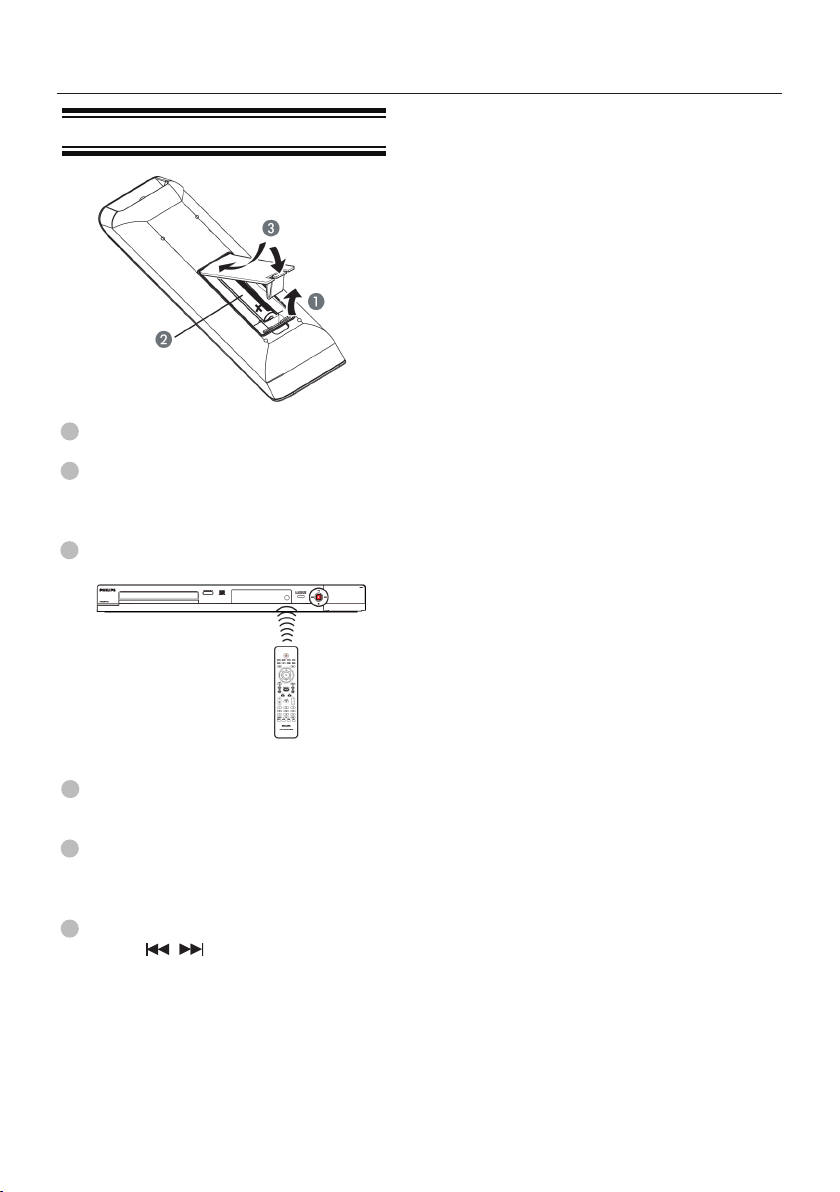
A távvezérlő
12
A távvezérlõ használata
1 Vegye le az elemtartó fedelét!
2 Helyezzen be két darab R03 vagy AA A típusú
elemet az elemtartó egység belsejében található
jelzésnek (+ -) megfelelően.
3 Tegye vissza az elemtartó fedelét!
4 Irányítsa a távvezérlőt közvetlenül az előlapon
található infraérzékelő felé!
5 A távvezérlő TUNER, HDD, DVD vagy USB/DV
gombjával válassza ki azt a forrást, amelyet
vezérelni szeretne!
6 Ezt követően válassza ki a kívánt funkciót
(például , )!
FIGYELEM!
- Amennyiben az elemek lemerültek, vagy
hosszabb ideig nem használja a távvezérlőt,
vegye ki az elemeket!
- Ne használjon eltérő típusú (szén-cink és
alkáli) és különböző életkorú elemeket
együtt!
- Az elemek vegyi anyagokat tartalmaznak,
emiatt megfelelő feldolgozást igényelnek.
Page 13
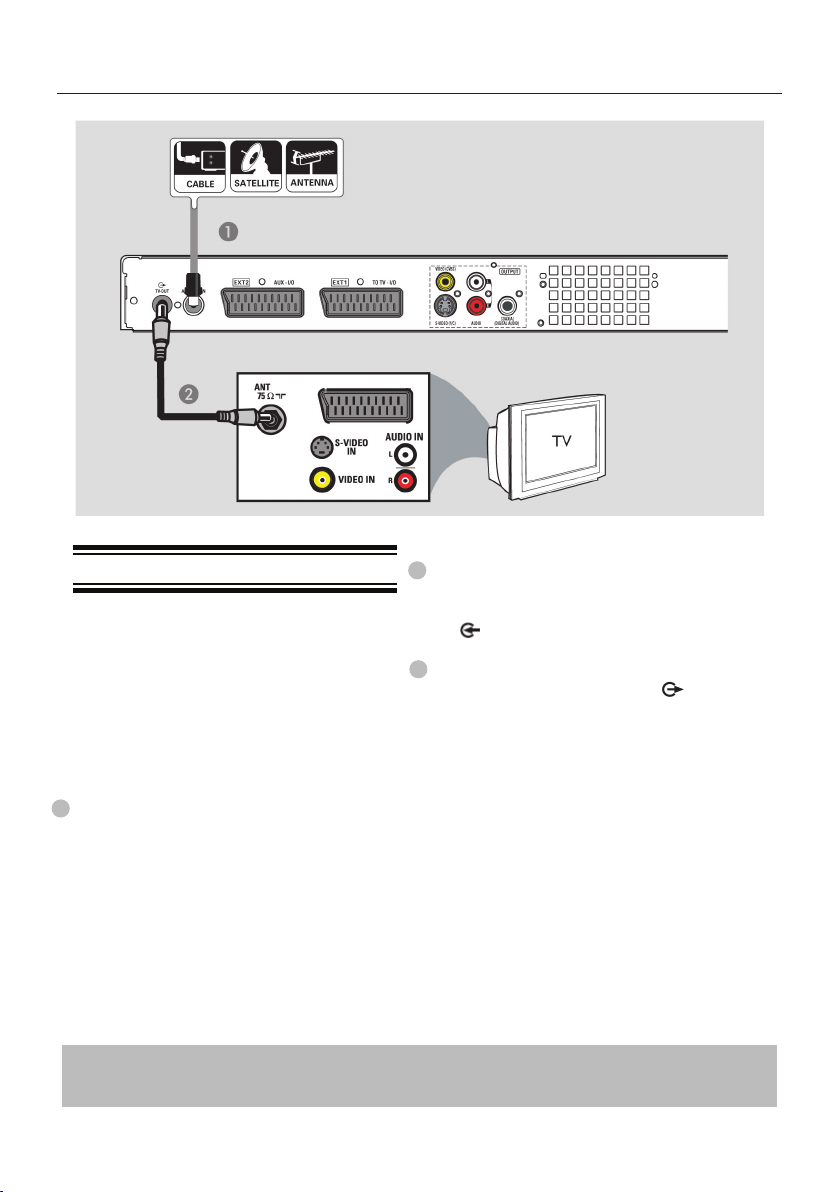
1. lépés: A felvevő alapszintű csatlakoztatása
13
Az antennakábelek csatlakoztatása
Ezek az összeköttetések biztosítják azt, hogy a
felvevő készülék segítségével megnézhesse és
rögzíthesse a TV-műsorokat. Ha az antennából
érkező jelet videomagnón, kábeldekóderen vagy
műholdvevő készüléken keresztül csatlakoztatja,
ellenőrizze, hogy az adott készülék be van-e
kapcsolva, hiszen csak így van lehetőség a kábelen
keresztül érkező műsorok nézésére és felvételére.
Ha videomagnóhoz és/vagy kábeldekóderhez/műholdvevő készülékhez kíván csatlakozni,
tanulmányozza a „2. lépés: További csatlakozások” c. fejezetet!
Meglévõ antenna/kábeltelevíziós jel (vagy kábeldekóder/műholdvevő készülék {RF OUT vagy TO
TV}) csatlakoztatása a felvevő készülék ANTEN-
NA csatlakozó aljzatához!
A mellékelt RF koaxiális kábel segítségével kösse
össze a felvevő készülék TV-OUT aljzatát a
televízió antenna-bemenetével (VHF/UHF RF IN)!
Hasznos tudnivaló:
- Attól függően, hogy a TV-csatornákat milyen
módon csatlakoztatta (közvetlenül a kültéri antennát
csatlakoztatta, vagy kábeldekódert vagy videomagnót
használ), a fenti csatlakoztatások elvégzése előtt
néhány korábban létrehozott összeköttetést meg kell
szüntetnie!
1
2
TIPP: Mielőtt módosítana az összeköttetéseken, ellenőrizze, hogy az összes berendezést kihúzta-e a
hálózati aljzatból!
Page 14
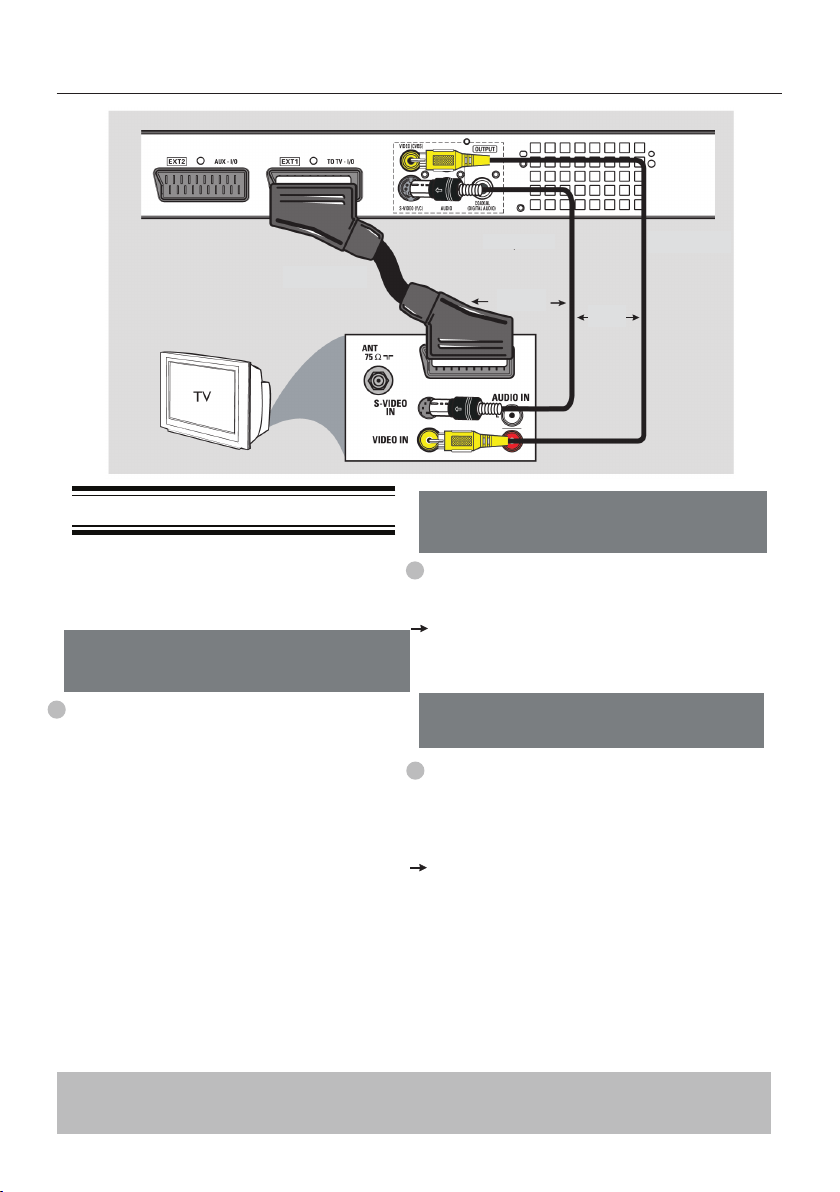
1. lépés: A felvevő alapszintű csatlakoztatása
14
A videokábel csatlakoztatása
Ez a kábel arra szolgál, hogy a felvevőn lejátszott
kép megjelenjen a TV képernyőjén. A lentebb
ismertetett lehetőségekből csak egyet kell kiválasztania a videojel átviteléhez!
1. lehetőség: csatlakoztatás Scart aljzaton keresztül
Kösse Scart kábel segítségével a felvevő EXT1
TO TV-I/O aljzatát a televízió megfelelő SCART
bemeneti aljzatához!
Hasznos tudnivalók:
- Ha a TV-készüléke felkínál egy lehetőséget a
SCART aljzat kiválasztására, a SCART aljzat forrásaként válassza a „VCR” (videomagnó) lehetőséget!
- Az EXT2 AUX-I/O aljzat kizárólag a további készülékek csatlakoztatására szolgál.
2. lehetőség: csatlakoztatás S-Video
aljzaton keresztül
S-video kábel segítségével (nem tartozék) kösse a
felvevő S-VIDEO (Y/C) aljzatát a TV S-Video beme-
netével (lehetséges, hogy Y/C vagy S-VHS jelzésű)!
Ahhoz, hogy a hangot hallja, audio csatlakoztatás
is szükséges, lásd a következő szakaszban: „A
hangkábelek csatlakoztatása”.
3. lehetőség: csatlakoztatás Video
(CVBS) aljzaton keresztül
Kompozit video kábel (sárga színű, nem tartozék)
segítségével kösse össze a felvevő VIDEO
(CVBS) aljzatát a TV videobemenetével (A/V
In, Video In, Composite vagy Baseband felirat is
jelölheti)!
Ahhoz, hogy a hangot hallja, audio csatlakoztatás
is szükséges, lásd a következő szakaszban: „A
hangkábelek csatlakoztatása”.
TIPP: Mielőtt új összeköttetéseket hoz létre, vagy módosítja a már meglévőket, győződjön meg róla,
hogy az összes készüléket kihúzta-e a konnektorból!
1. lehetõség
VAGY
VAGY
2. lehetõség
3. lehetõség
Page 15
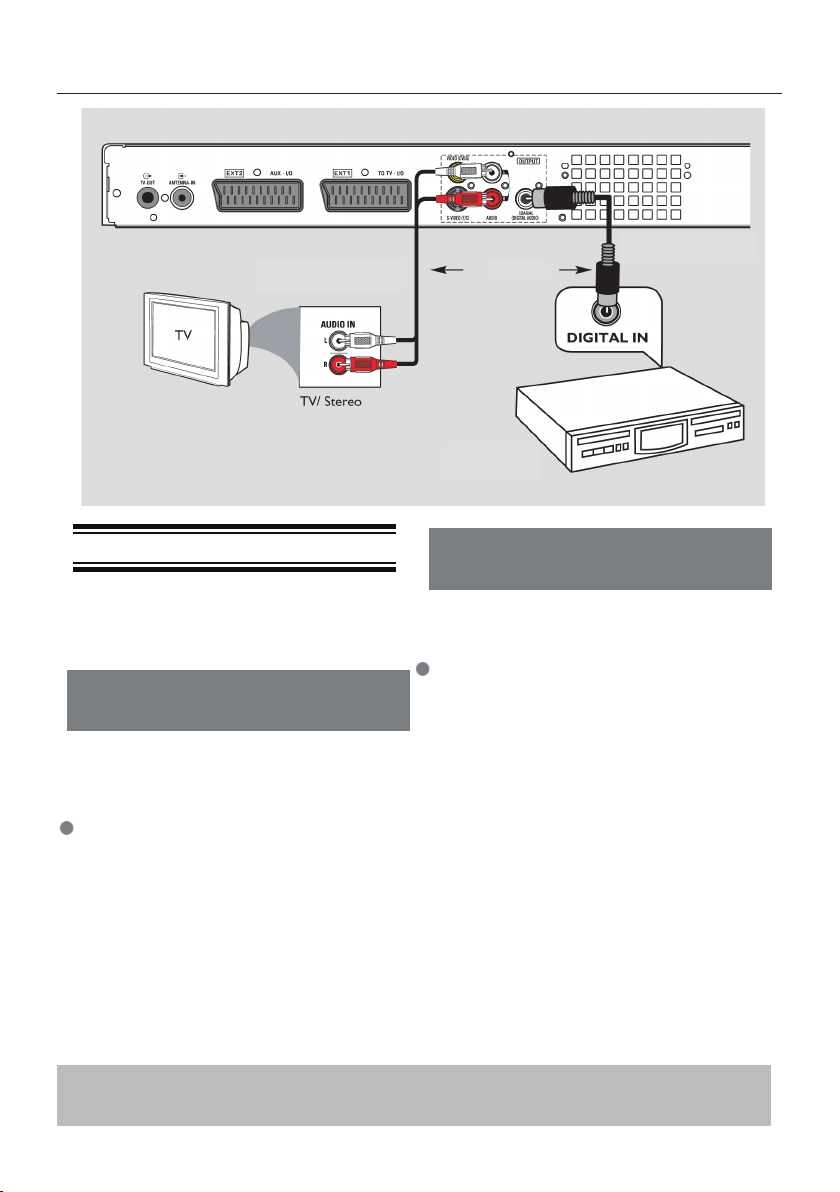
1. lépés: A felvevő alapszintű csatlakoztatása
15
A hangkábelek csatlakoztatása
Ez az összeköttetés a hang átviteléért felelős.
Nem kell létrehoznia ezt az összeköttetést, ha a
felvevő készülék SCART kábelen keresztül
csatlakozik a TV-hez!
1. lehetőség: összeköttetés az analóg
audio aljzatokon keresztül
Sztereó hangzást érhet el, ha a felvevőt kétcsatornás sztereórendszerhez (mini rendszer, TV), vagy
receiverhez csatlakoztatja.
Audio kábelek segítségével (piros és fehér csatlakozókkal rendelkezik) kösse a felvevő AUDIO
L/R csatlakozóit a rendelkezésre álló berendezés
bemeneti aljzataihoz!
2. lehetőség: csatlakoztatás digitális
(koaxiális) aljzaton keresztül
Többcsatornás surround hangzást érhet el, ha AV
erősítőhöz/receiverhez csatlakoztatja a felvevőt.
Koaxiális kábel segítségével (nem tartozék) kösse
a felvevő COAXIAL (DIGITAL AUDIO) aljzatát
az erõsítõ/receiver koaxiális digitális bemenetéhez!
Mielőtt elkezdi a készüléket használni, állítsa
be megfelelően a digitális hangkimenetet (lásd
„LEJÁTSZÁSI beállítások – Digitális hangkimenet”). Ha az AUDIO (HANG) beállítások
nem illeszkednek az erősítője képességeihez, az
erősítő erős torz hangot ad ki, vagy egyáltalán
nem ad ki hangot.
Hasznos tudnivaló:
- A TV-je hangkimenetét ne csatlakoztassa a felvevő
AUDIO L/R (IN-EXT) aljzataihoz, mert ez nem
kívánt zajt okozhat.
VAGY
AV erõsítõ /
receiver
TIPP: Mielőtt új összeköttetéseket hoz létre, vagy módosítja a már meglévőket, győződjön meg róla,
hogy az összes készüléket kihúzta-e a konnektorból!
1. lehetõség
2. lehetõség
Page 16
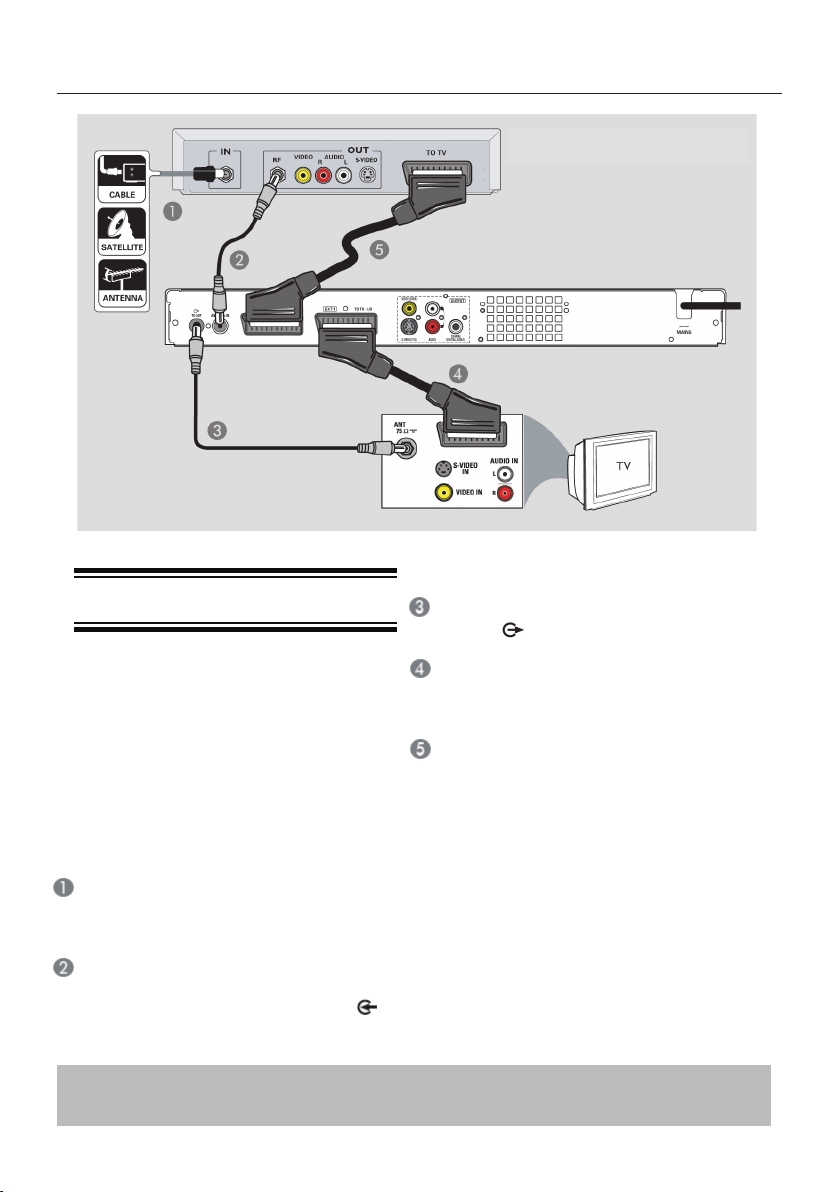
2. lépés: További csatlakozások
16
Csatlakoztatás kábeldekóderhez vagy
műholdvevő készülékhez
1. lehetőség
Ha a kábeldekóder/műholdvevő készülék
csak antennakimenettel rendelkezik (RF
OUT vagy TO TV), a TV teljes körű csatlakozta-
tásának lépéseit az „1. lépés: A felvevõ alapszintû
csatlakoztatása - Az antennakábelek csatlakoztatása” című részben találja.
2. lehetőség (az ábrán látható módon)
Ha a kábeldekóder/műholdvevő készülék
rendelkezik Scart kimenettel
Hagyja meg a korábban az antennakábellel létrehozott összeköttetést a TV és a kábeldekóder/
műholdvevő készülék között!
RF koaxiális kábellel csatlakoztassa a kábeldekóder/műholdvevő jelét (a jelölés lehet RF OUT
vagy TO TV is) a felvevő ANTENNA-IN
aljzatához!
Egy másik RF kábellel csatlakoztassa a felvevő
TV-OUT aljzatát a TV antennabemeneti
aljzatához!
A Scart kábel segítségével kösse a felvevő EXT1
TO TV-I/O aljzatát a TV megfelelő SCART bemenetével!
Egy másik Scart kábel segítségével kösse a felvevő
készülék EXT2 AUX-I/O aljzatát a kábeldekóder/műholdvevő készülék Scart kimenetéhez (TV
OUT vagy TO TV jelölésű is lehet)!
TIPP: Mielőtt új összeköttetéseket hoz létre, vagy módosítja a már meglévőket, győződjön meg róla,
hogy az összes készüléket kihúzta-e a konnektorból!
Kábeldekóder vagy mûholdvevõ hátlapja
(példa)
Page 17
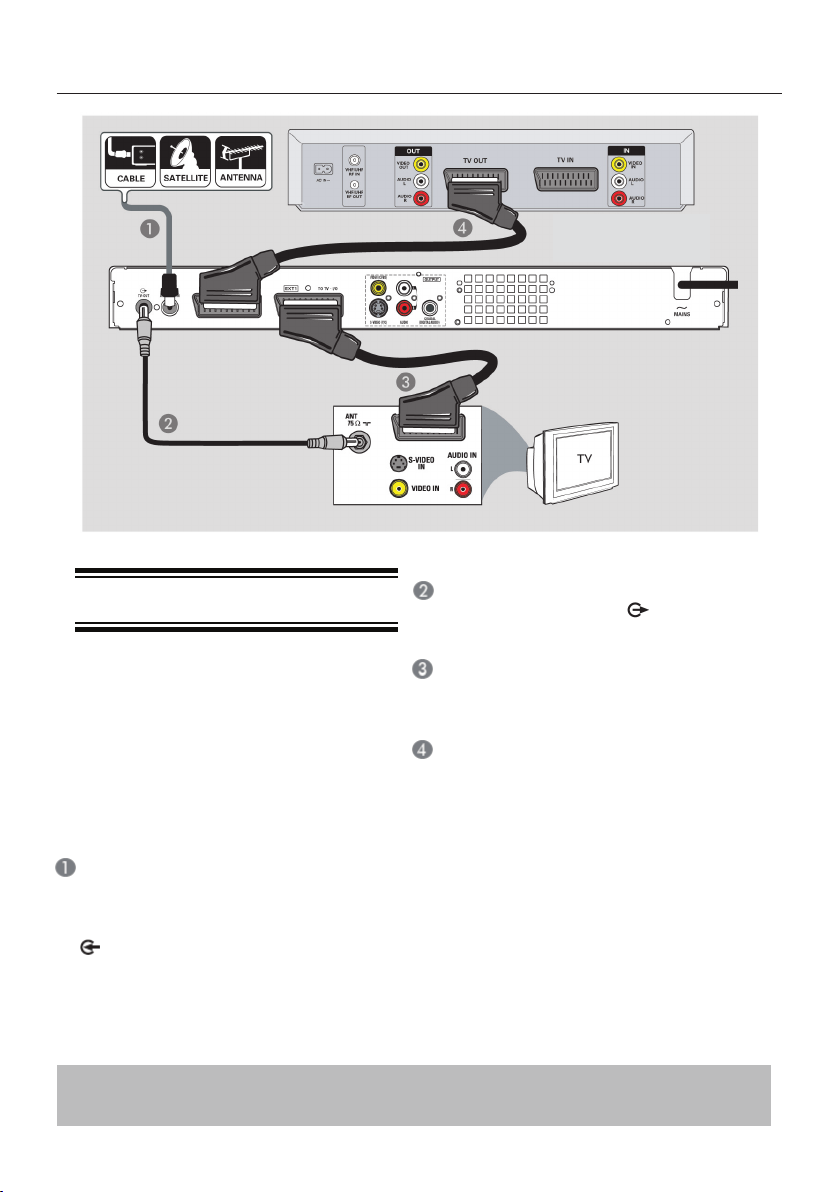
2. lépés: További csatlakozások
17
Videomagnó, vagy más hasonló berendezés csatlakoztatása
A csatlakoztatást követően lehetősége lesz arra,
hogy videokazettáról merevlemezre (HDD-re)
vagy írható DVD-re másoljon, valamint anélkül
is használhatja a videomagnót, hogy a felvevő be
lenne kapcsolva.
FIGYELEM!
Az Ön új felvevő készüléke a videomagnó
minden funkcióját helyettesíti. Távolítsa el a
videomagnó minden összeköttetését!
Csatlakoztassa a már meglévő antennát/műholdas/kábeltelevíziós jelet (vagy a kábeldekóder/műholdvevő készülék RF OUT vagy TO TV
csatlakozóját) a felvevő készülék ANTENNA-IN
csatlakozójához!
A mellékelt RF koaxiális kábel segítségével kösse
a felvevő készülék TV-OUT aljzatát a TV
antennabemenetéhez!
Scart kábel segítségével kösse a felvevő készülék
EXT1 TO TV-I/O aljzatát a TV megfelelő SCART
bemenetéhez!
Egy másik Scart kábel segítségével csatlakoztassa
a felvevő készülék EXT2 AUX-I/O aljzatát a videomagnó Scart kimenetéhez (illetve a TV OUT,
vagy TO TV aljzatához)!
Hasznos tudnivalók:
- A legtöbb kereskedelmi forgalomba kerülő videokazettát és DVD-t másolásvédelemmel látják el, ezért
azok nem másolhatók.
- A felvevőt közvetlenül a TV-hez csatlakoztassa! Ha
videomagnót, vagy más berendezést iktat közbe, a
felvevőbe épített másolásvédelmi rendszer következtében gyenge minőségű kép jelenhet meg.
Videomagnó hátlapja
(csak példa)
TIPP: Mielőtt új összeköttetéseket hoz létre, vagy módosítja a már meglévőket, győződjön meg róla,
hogy az összes készüléket kihúzta-e a konnektorból!
Page 18
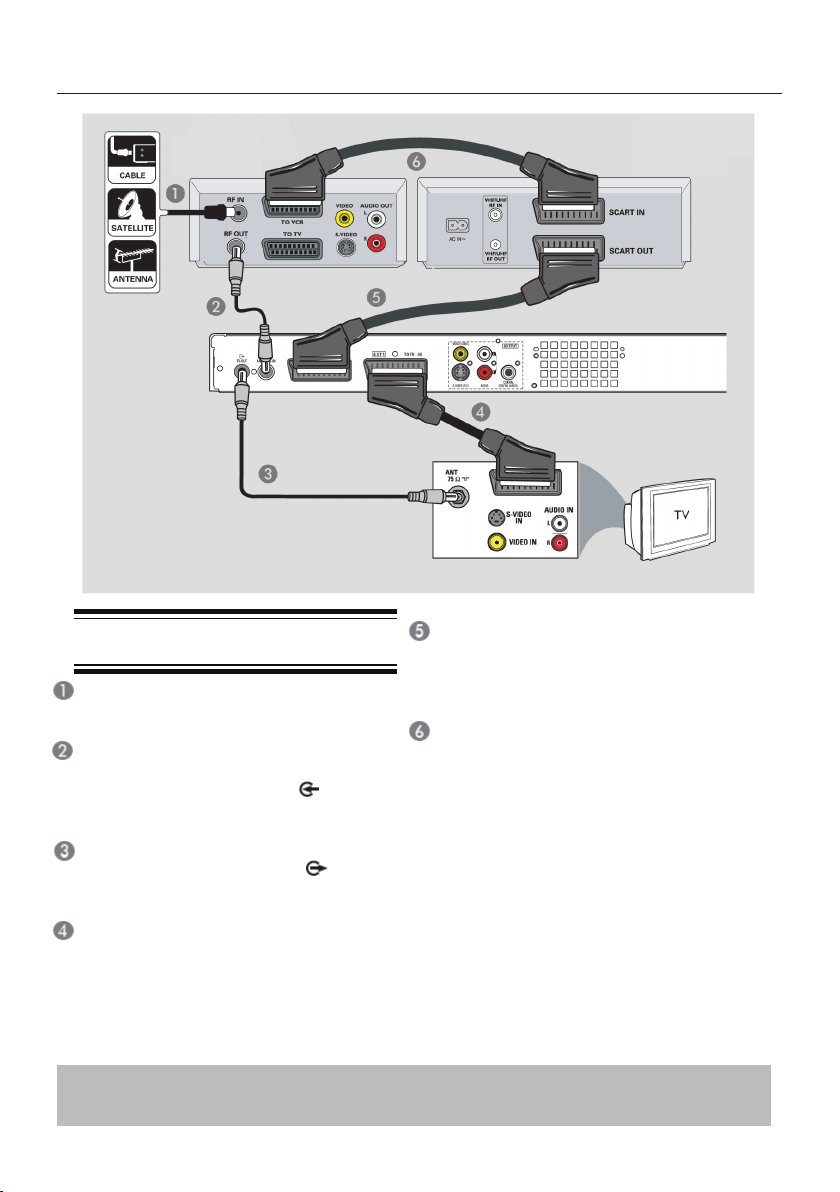
2. lépés: További csatlakozások
18
Csatlakoztatás videomagnóhoz és kábeldekóderhez/műholdvevőhöz
Tartsa meg a már meglévő RF összeköttetést a
kábeldekóder/műholdvevő és a TV között!
A mellékelt RF koaxiális kábel segítségével kösse
a kábeldekóder/műholdvevő RF kimenetét (RF
OUT) a felvevő ANTENNA-IN csatlakozó
aljzatához!
Egy másik RF koaxiális kábel segítségével
csatlakoztassa a felvevő TV-OUT aljzatát a
televízió antennabemenetéhez!
Scart kábel segítségével kösse a felvevő EXT1 TO
TV-I/O aljzatát a TV megfelelő SCART bemenetéhez!
Egy másik Scart kábel segítségével csatlakoztassa
a felvevő készülék EXT2 AUX-I/O aljzatát a
videomagnó Scart kimenetéhez (jelölése lehet TV
OUT, vagy TO TV is)!
Egy harmadik Scart kábel segítségével csatlakoztassa
a videomagnó Scart bemenetét (jelölése lehet TV IN
vagy TO DECODER is) a kábeldekóder/műholdvevő
készülék Scart kimenetéhez (jelölése lehet TV OUT,
vagy TO VCR is)!
TIPP: Mielőtt új összeköttetéseket hoz létre, vagy módosítja a már meglévőket, győződjön meg róla,
hogy az összes készüléket kihúzta-e a konnektorból!
Mûholdvevõ/
kábeldekóder
Videomagnó
Page 19
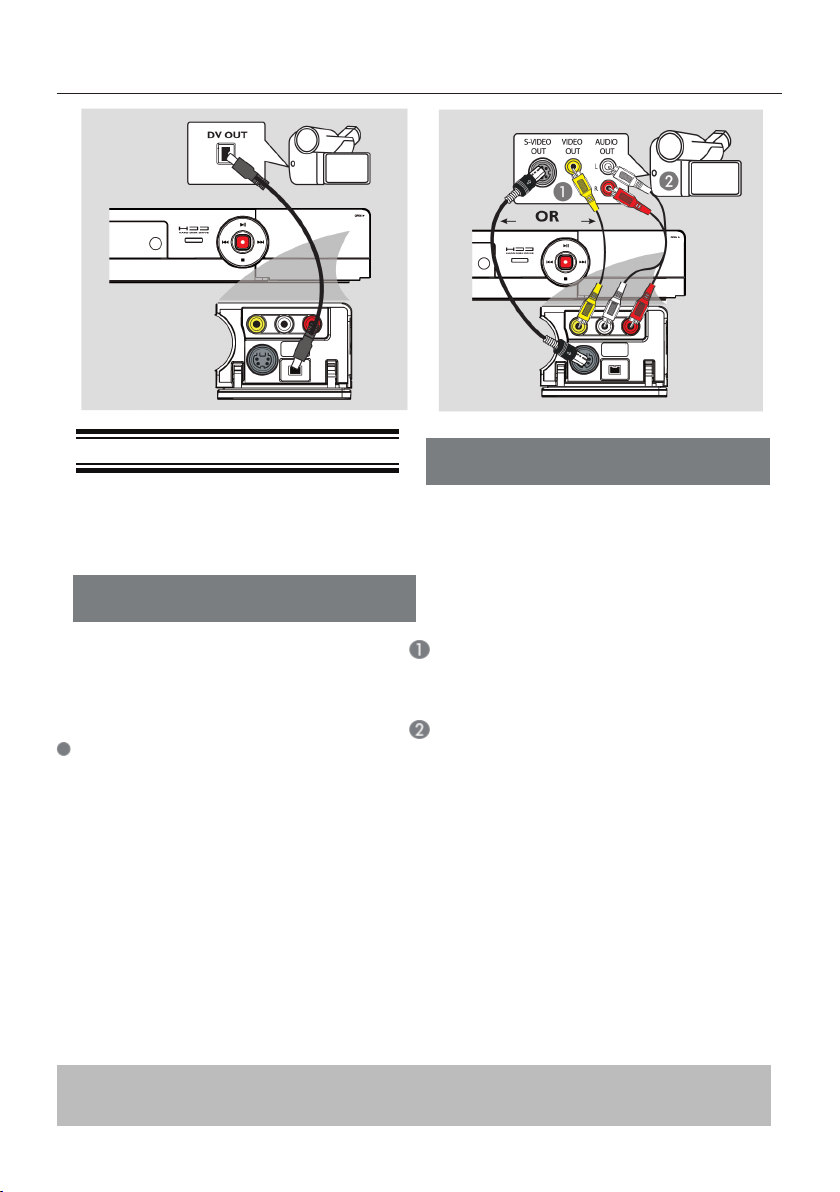
2. lépés: További csatlakozások
19
Videokamera csatlakoztatása
Az előlapi csatlakozókat videokamerával készült
felvételek másolására is használhatja. Ezeket a
csatlakozókat a készülék jobb oldalán elhelyezkedő lenyitható ajtó mögött találja.
1. lehetőség: Csatlakoztatás a DV IN aljzaton
keresztül
Akkor használja ezt az összeköttetést, ha Digital
Video vagy Digital 8 videokamerával rendelkezik.
A DV aljzat megfelel az i.LINK szabványnak. Ez
biztosítja a legjobb képminőséget.
i.LINK 4-pólusú kábel segítségével (nem tartozék)
kösse a felvevő DV IN aljzatát a videokamera
megfelelő DV OUT csatlakozójához!
A használat megkezdése előtt nyomja meg a
táv-vezérlő USB/DV gombját a „DV” bemeneti
csatorna kiválasztásához. A részletekért lásd a
„Felvétel merevlemezre” vagy a “felvétel írható
DVD-re” c. fejezetet!
Hasznos tudnivalók:
- A DV IN aljzat nem támogatja személyi számítógép
csatlakoztatását.
- A felvevő készülék DV IN csatlakozóján keresztül
nem lehetséges a másolás a felvevő készülékről a
videokamerára.
2. lehetőség: Csatlakoztatás S-VIDEO
vagy VIDEO bemeneten keresztül
Használja a VIDEO (CAM1) összeköttetést, ha a
vieokamerájának csak egyszerű (kompozit video,
CVBS) kimenete van.
VAGY, használhatja az S-VIDEO (CAM2) összeköttetést, ha Hi8 vagy S-VHS(C) videokamerája
van.
Csatlakoztassa a felvevő előlapján található
CAM 1 vagy CAM 2 aljzatot a videokamera megfelelő – Video vagy S-VHS – kimenetéhez!
Audio kábel segítségével (piros/fehér csatlakozók)
kösse a felvevő előlapján található AUDIO L/R
aljzatokat a videokamera hangkimeneteihez!
A használat megkezdése elõtt nyomja meg ismételten a távvezérlõ SOURCE gombját a „CAM1”
vagy „CAM2” mint bemenet kiválasztásához a
csatlakoztatástól függõen! A részletekért lásd a
„Felvétel merevlemezre” vagy a „Felvétel írható
DVD-re” c. fejezetet!
TIPP: Mielőtt új összeköttetéseket hoz létre, vagy módosítja a már meglévőket, győződjön meg róla,
hogy az összes készüléket kihúzta-e a konnektorból!
Page 20
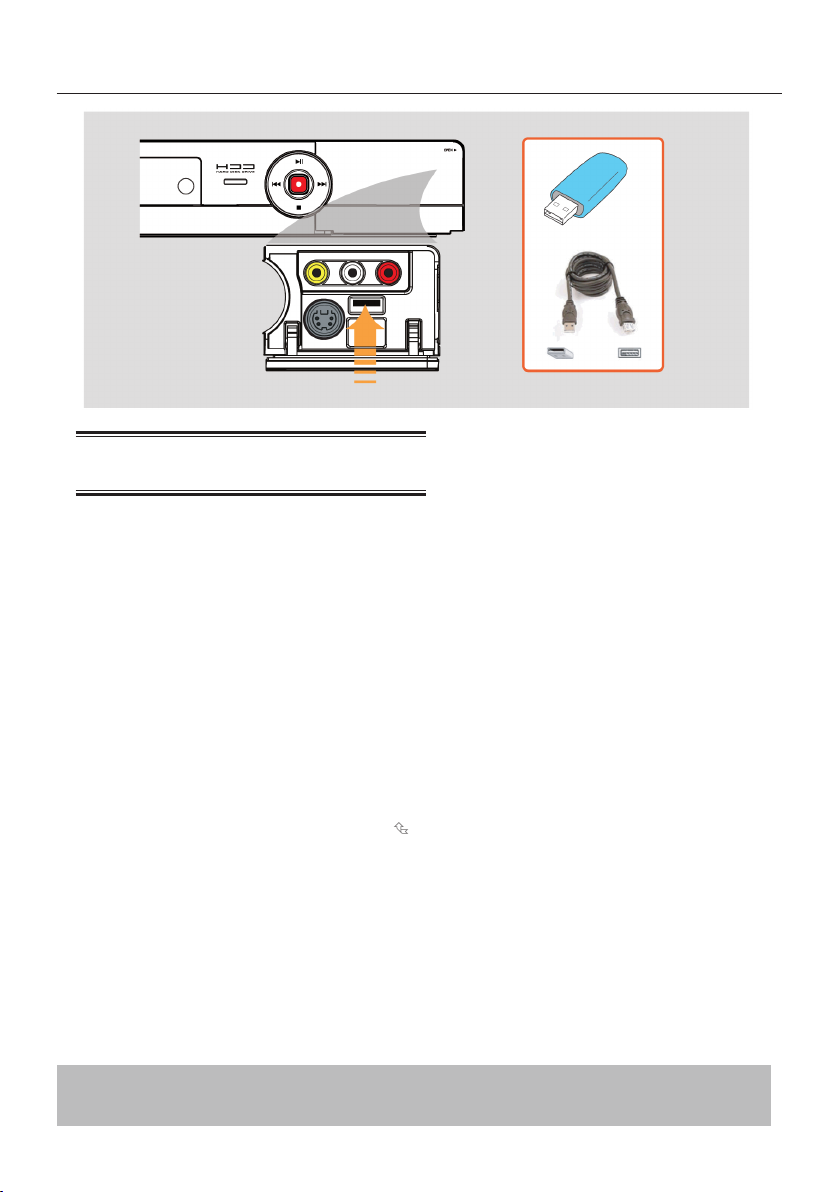
2. lépés: További csatlakozások
20
TIPPEK: Az egyéb lehetséges csatlakoztatásokhoz tanulmányozza a csatlakoztatott eszköz útmutatóját!
USB flash meghajtó vagy USB memóriakártya-olvasó csatlakoztatása
(csak a DVDR3460H/DVDR3465H esetében)
Ezzel a DVD-rendszerrel csak egy USB flash meghajtón vagy USB memóriakártya-olvasón található
adatállományokat érhet el és tekinthet/hallgathat
meg. Az adatok szerkesztése és merevlemezre, vagy DVD±R/±RW lemezre másolása nem
lehetséges.
Dugja be az USB flash meghajtót/USB memó-
riakártya-olvasót közvetlenül az előlapi USB
csatlakozó aljzatba (mint a fenti ábra mutatja)!
Nyomja meg a távvezérlő USB/DV gombját az
USB flash meghajtón/USB memóriakártya-olvasón tárolt adatok eléréséhez!
A lejátszás leállításához nyomja meg a STOP
gombot, és távolítsa el az USB flash meghajtót/
USB memóriakártya-olvasót az USB csatlakozóból!
Hasznos tudnivalók:
– Az USB port csak a JPEG/MP3 állományok
lejátszását támogatja.
– Az USB port az USB flash meghajtón és az USB
memóriakártya-olvasókon kívül nem támogatja
más USB eszköz csatlakoztatását.
– Ha az USB eszköz nem dugható be az USB portba, USB hosszabbító kábel lehet szükséges.
Page 21
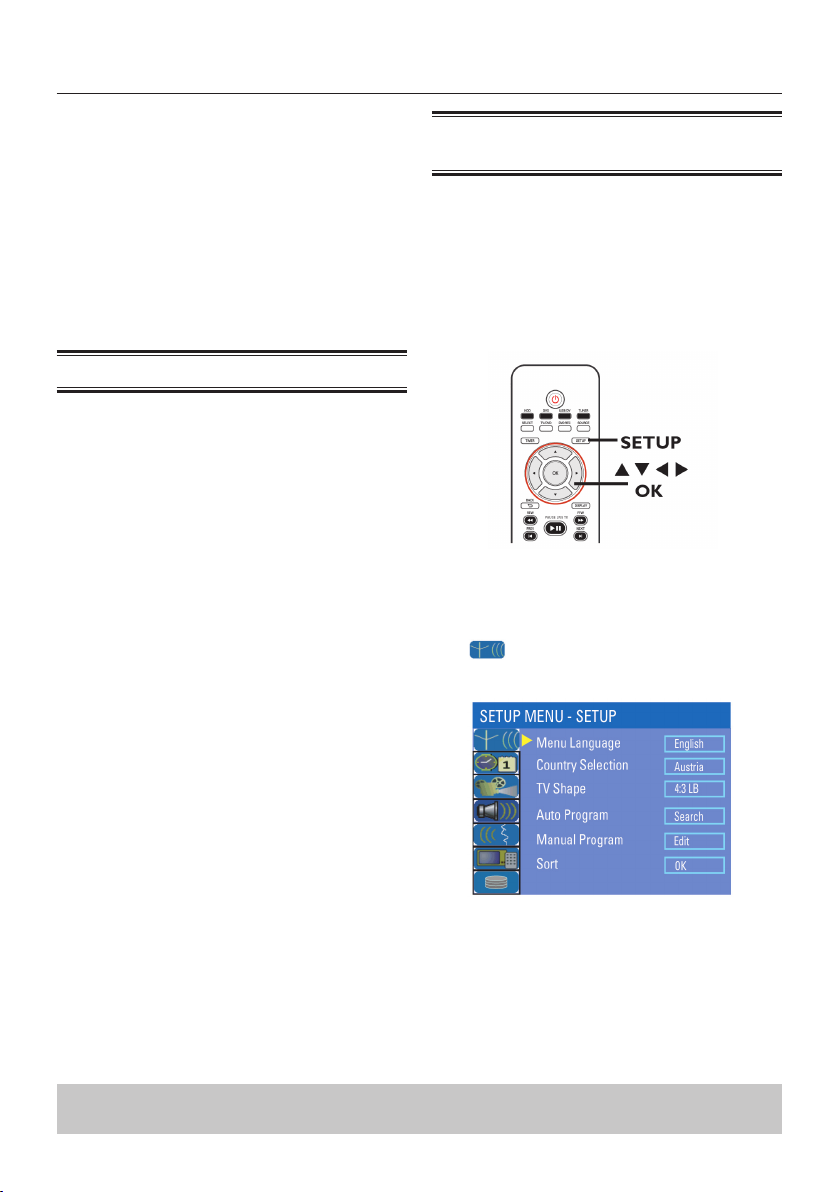
3. lépés: Üzembehelyezés és beállítások
21
Mielőtt elkezdi…
Amikor befejezte a csatlakoztatást, és először
kapcsolja be a felvevőjét, tanácsos elvégezni
néhány alapbeállítást.
Kérjük, tanulmányozza a következő oldalakon, hogy
hogyan kell használni a rendszermenü szolgáltatásait
a TV-csatornák programozásához, a menünyelv és a
rendszer órájának beállításaihoz. Ezek optimalizálják
a felvevő teljesítményét.
A megfelelõ TV-csatorna megkeresése
Nyomja meg a felvevő STANDBY-ON gombját
a bekapcsoláshoz!
Kapcsolja be a TV-t és váltson a megfelelő
videobemenetre! A TV-n megjelenik a kék DVD
háttérképernyő.
Ez a csatorna általában a legalacsonyabb és a
legmagasabb programhely között van, és a neve
lehet FRONT, A/V IN vagy VIDEO. Nézze át a
TV-je útmutatóját ezzel kapcsolatban!
Válthat a TV-n az 1-es programhelyre, majd a
távvezérlőn a le nyílgomb nyomogatásával keresse meg a videobemenethez tartozó programhelyet!
A TV távvezõrlõjén van egy gomb vagy kap-
csoló, amellyel választhat a videó üzemmódok
közül
Az OSD (készülékmenü) nyelvének beállítása
Válassza ki a menünyelvet a felvevő képernyő-kijelzéseihez. A nyelvi opciók különbözőek az országtól
vagy régiótól függően. Lehet, hogy az útmutatóban
szereplő ábrák ezt nem tükrözik.
A nyelvi beállítások megváltoztatására csak
akkor van lehetőség, ha a felvevõ nincs lejátszás
vagy felvétel üzemmódban.
Nyomja meg a SETUP gombot!
A beállítómenü jelenik meg.
A gombok segítségével mozgassa a kurzort
a ikonra {SETUP MENU - SETUP},
és nyomja meg a gombot a menübe való
belépéshez!
Jelölje ki az {Menu Language} menüpontot a
gombok segítségével, és nyomja meg a
gombot az opciókhoz való hozzáféréshez!
A gombokkal válassza ki a kívánt nyelvet, és
hagyja jóvá az OK gombbal!
TIPPEK: A gombbal érheti el egy menüpont opcióit.
A menüből a SETUP gomb megnyomásával léphet ki.
Page 22
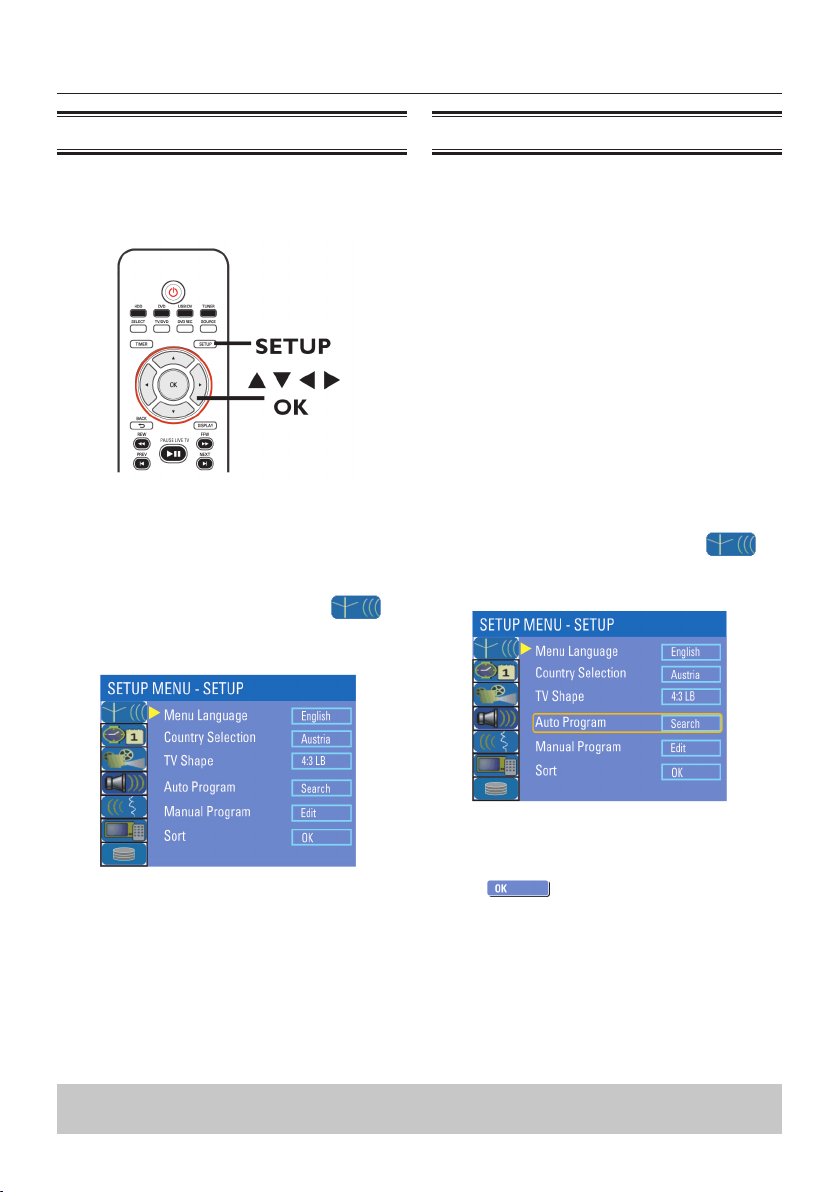
3. lépés: Üzembehelyezés és beállítások
22
Lakóhely (ország) kiválasztása
Az automatikus behangoláshoz adja meg a megfelelő
országot!
Nyomja meg a távvezérlő SETUP gombját!
A beállító menü megjelenik a képernyőn.
A gombok segítségével lépjen a
ikonra {SETUP MENU - SETUP}, és nyomja
meg a gombot!
Lépjen a {Country Selection} menüpontra, és
nyomja meg a gombot!
Válassza ki a tartózkodási helyét (országot) a
gombok segítségével, és hagyja jóvá az OK
gomb megnyomásával!
A TV-csatornák programozása
Ahhoz, hogy lehetővé váljon a TV-csatornákról
történő műsorrögzítés, meg kell keresnie az elérhető TV-csatornákat, és el kell tárolnia azokat a
készülékben!
Mielõtt elkezdi...
Győződjön meg róla, hogy a DVD-felvevő, a TV és
(amennyiben rendelkezik ilyennel) a kábeldekóder/
műholdvevő készülék működtetéséhez szükséges
összes csatlakoztatást végrehajtotta, majd ezt
követően kapcsolja be a készülékeket!
A tuner beállításait csak akkor tudja megváltoztatni, ha a készülék nincs lejátszás vagy
felvétel üzemmódban.
Nyomja meg a távvezérlő SETUP gombját!
A beállító menü megjelenik a TV képernyőjén.
A gombok segítségével lépjen a
{SETUP MENU - SETUP} ikonra, és nyomja
meg a gombot!
Lépjen az {Auto Program} menüpontra, és nyomja
meg az OK gombot!
Egy figyelmeztetõ üzenet jelenik meg. Válassza
ki az gombot a menüben, és nyomja
meg a távvezérlõ OK gombját!
Elkezdődik a TV-csatornák automatikus keresése.
Ez a folyamat néhány percet vesz igénybe.
Ezt követően a megtalált összes csatorna száma
jelenik meg a TV képernyőjén.
A TV-csatornák módosításához vagy rendezéséhez lásd a „Beállító menü opciók – ÁLTALÁNOS
beállítások” c. szakaszt!
TIPPEK: A gombbal érheti el egy menüpont opcióit.
A menüből a SETUP gomb megnyomásával léphet ki.
Page 23
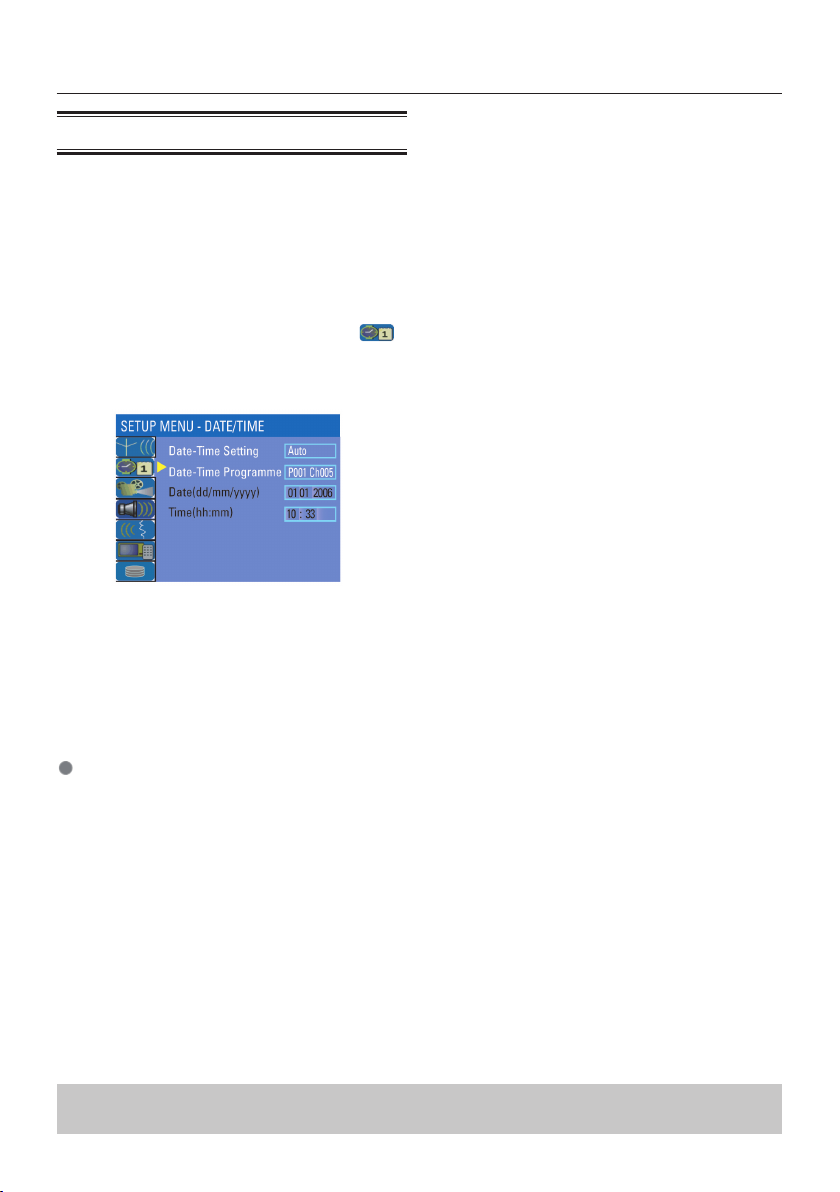
3. lépés: Üzembehelyezés és beállítások
23
Az idõ és a dátum beállítása
A felvevõnek van automatikus dátum és idõ beállítási szolgáltatása. A dátum és idõ beállítások a
kiválasztott programozott csatorna által sugárzott
információnak felelnek meg.
Nyomja meg a SETUP gombot!
A beállító menü jelenik meg.
A gombok segítségével válassza ki a
ikont {SETUP MENU - DATE/TIME},
és nyomja meg a gombot a menübe való
belépéshez!
A gombokkal jelölje ki a {Date - Time
Programme}) menüsort, és nyomja meg a
gombot!
Válassza ki a kívánt programcsatornát a dátum/
idő beállításokhoz, és hagyja jóvá az OK gombbal!
A dátum és idő mezők a kiválasztott
programcsatorna sugárzott információnak
megfelelően beállítódnak.
Ha a felvevő nem állítja be pontosan az időt és a
dátumot, Ön a továbbiakban szabályozhatja az
órabeállításokat. Lásd a „Beállító menü opciók
– DÁTUM/IDŐ beállítások” c. részt.
Ha befejezte, a
gombbal térjen vissza az
előző menübe!
A kilépéshez nyomja meg a SETUP gombot!
Az alapinstallálás ezzel befejeződött. A
felvevő kész a használatra!
TIPPEK: A gombbal érheti el egy menüpont opcióit.
A menüből a SETUP gomb megnyomásával léphet ki.
Page 24
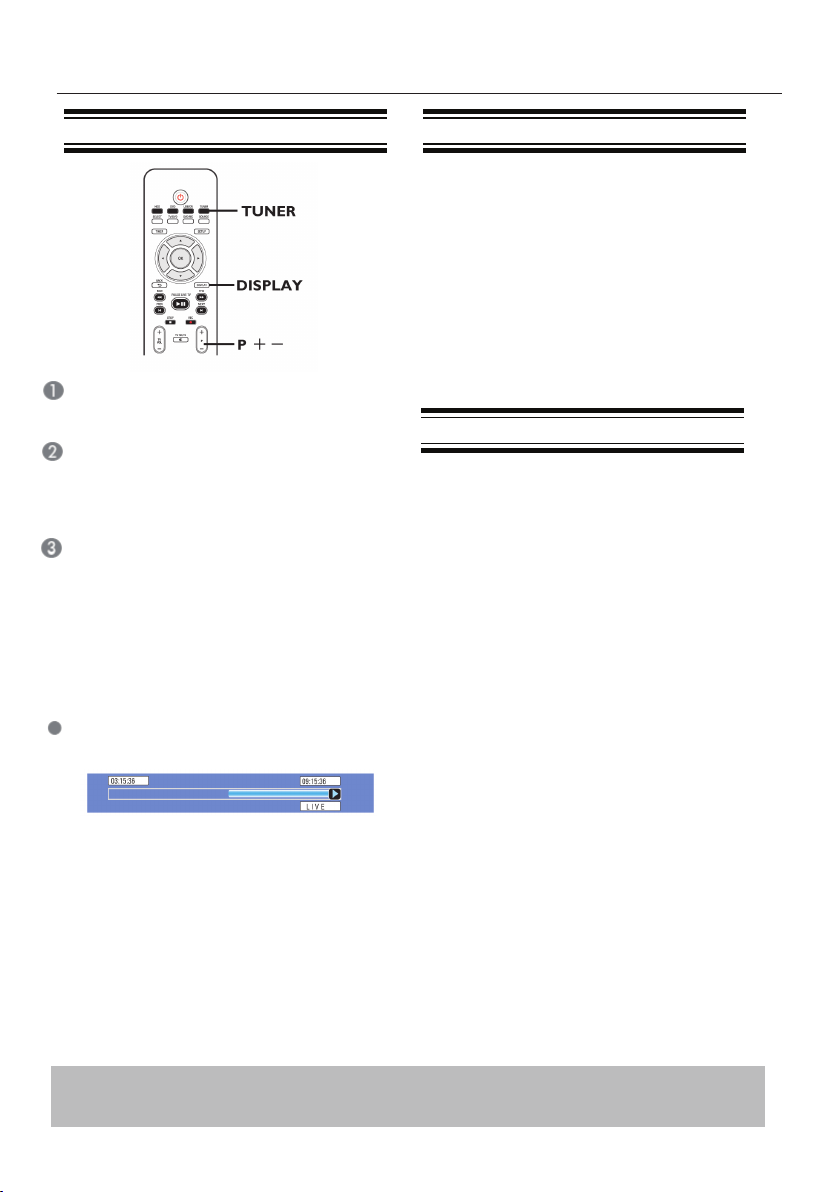
TV-programok kezelése
24
Váltás adott TV-programra
Kapcsolja a TV-t a felvevő készüléknek megfelelő
programhelyre (pl. „EXT”, „0”, „AV”)!
Kapcsolja be a felvevő készüléket a STANDBY-
ON gomb megnyomásával!
Ha nem jelenik meg TV adás a képernyőn,
nyomja meg a távvezérlő TUNER gombját!
Válassza ki a kívánt TV-csatornát a P +/- gombok
megnyomásával!
A választott TV-csatorna megjelenik a stá-
tuszablakban.
A folyó TV-műsorok automatikusan eltárolód-
nak a felvevő készülék átmeneti HDD tárolóhelyére. Az ezzel kapcsolatos információkat a Time
Shift video sávon követheti nyomon.
A Time Shift video sávot a távvezérlő DISPLAY
gombja segítségével jelenítheti meg és rejtheti el.
Az átmeneti HDD tárhelyről (Time Shift
Buffer) további információkat a következő
oldalon találhat.
Élő TV-adás „szüneteltetése”
Előfordulhat, hogy valamilyen okból meg kell szakítania a kedvenc televíziós műsorát. Az élő adást
egyszerűen megállíthatja a távvezérlő PAUSE
LIVE TV gombjának megnyomásával, majd
folytathatja a PAUSE LIVE TV gomb ismételt megnyomásával. Maximum 6 órán keresztül
„szüneteltetheti” az élõ TV-adást. A dolog teljesen
úgy működik, mintha az Ön kezében lenne az élő
műsor sugárzása.
Ha vissza akar térni az élő TV-adáshoz, egyszerűen
csak nyomja meg, és tartsa nyomva a gombot!
Azonnali visszajátszás
Élő TV-adás nézése közben a távvezérlő gombját megnyomva 10 másodpercet visszaugorhat
minden egyes megnyomásra, az azonnali visszajátszáshoz.
Ha a Time Shift átmeneti tároló tartalmát a
elejétõl akarja megnézni, nyomja meg és tartsa
nyomva a távvezérlõ gombját!
Az élő TV-adáshoz való visszatéréshez csak meg
kell nyomnia, és lenyomva tartani a gombot!
TIPP: A Time Shift video sáv vagy a súgószöveg megjelenítéséhez nyomja meg a távvezérlő DISPLAY
gombját!
Page 25

Felvétel előtt
25
Átmeneti tárolás a merevlemezen
(Time Shift Buffer)
Amint bekapcsolja a felvevőt, a TV-n látható aktuális program eltárolódik egy átmeneti tárolóba
a merevlemezen, amelyet „TSB”-nek (Time Shift
Buffer) neveznek. (Akár 6 órányi műsor tárolható
ilyen módon).
Tuner módban a Time Shift videosáv jelenik meg a
képernyőn, amely az átmeneti HDD tárolóhelyen
található TV-műsorok időzítését és állapotát mutatja.
A távvezérlő DISPLAY gombja segítségével megje-
lenítheti, vagy éppen eltüntetheti a videosávot.
A Time Shift video sáv a következő információkat
tartalmazza:
1 Az ideiglenesen az időeltolás átmeneti tárolójá ban (Time Shift Buffer) tárolt tartalom.
2 A TV-műsor kezdési ideje. Ha ez meghaladja a
6 órát, az elején eltárolt tartalom törlődni fog,
és az indulási idő ennek megfelelően frissítésre
kerül.
3 A bemeneti videoforrás állapota. Az „ÉLŐ”
vagy az aktuális lejátszás ideje „ÓÓ:PP:MPMP”
formátumban látható.
4 Az időeltolás átmeneti tárolójának állapotát
mutató ikon.
– az időeltolás átmeneti tárolójában tárolt
tartalom lejátszása.
– a felvett tartalom kezdetének jelzése.
– a folyamatban lévő aktuális felvétel jelzése.
– az aktuális képernyő lejátszási szünetelte tése. (Ez nem szünetelteti a felvételt.)
FIGYELMEZTETÉS!
Az átmeneti HDD tárolóban tárolt TV-programok
törlésre kerülnek ha az átmeneti tároló kapacitását meghaladják, vagy ha megnyomja a STAND-
BY-ON gombot a felvevő kikapcsolásához.
Ezen kívül, a következő beavatkozások szintén
törlik az átmeneti HDD tároló tartalmát:
Nyomja meg távvezérlő USB/DV, DVD REC
vagy SOURCE gombját!.
VAGY
Használhatja a {Delete HDD} opciót a merevlemezes tároló teljes tartalmának törlésére. A
részletekért lásd a „Felvétel előtt – HDD beállítások” c. szakaszt.
TIPP: A Time Shift video sáv vagy a súgószöveg megjelenítéséhez nyomja meg a távvezérlő DISPLAY
gombját!
Page 26

Felvétel előtt
26
A felvétel alapbeállításai
A felvétel alapbeállításai lehetővé teszik, hogy beállítsa az automatikus fejezetjelölést (markerek), és az
előnyben részesített felvételi módot (minőséget) a
merevlemezes felvételhez.
Nyomja meg a távvezérlő SETUP gombját!
A beállító menü megjelenik a TV képernyőjén.
A gombokkal jelölje ki az ikont
{SETUP MENU – GENERAL}, és lépjen be a
gomb megnyomásával!
A gombok segítségével válassza ki azt a
beállítást, amelyet módosítani szeretne, és hagyja
jóvá az OK gomb megnyomásával!
A beállításokhoz kapcsolódó utasításokat és
ismertetőt a következő oldalakon találja.
A kilépéshez nyomja meg a SETUP gombot!
Automatikus fejezetjelzők
Egy címen belül fejezetjelzőket szúrhat be a felvétel
folyamán. Ez lehetővé teszi a felvétel meghatározott
pontjainak elérését.
A gombokkal jelölje ki az {Auto Chapter
marker} menüpontot, és nyomja meg a gom-
bot az opciók eléréséhez!
A gombokkal vűlassza ki a kívánt beállítást!
Hagyja jóvá az OK gombbal!
Alapértelmezett felvételi minőség
A beállítás meghatározza a felvételek képminőségét
és a maximális felvételi időt a merevlemezen.
Fontos! Ha a merevlemezről írható DVD-re másol,
a merevlemezen választott felvételhez tartozó
felvételi minőség automatikusan áttevődik a lemezre.
Nincs lehetőség más felvételi mód (minőség) választására.
A gombokkal jelölje ki a {Record Quality}
menüpontot, és nyomja meg a gombot az
opciókhoz való hozzáféréshez!
A gombokkal válassza ki a kívánt felvételi
módot (minőséget)!
Hagyja jóvá az OK gombbal!
TIPPEK: Az előző menütételre a gombbal léphet vissza.
A menüből a SETUP gomb megnyomásával léphet ki.
Page 27

Felvétel előtt
27
ÁLTALÁNOS beállítások (az aláhúzott opciók a gyári alapbeállítások)
Auto Chapter Egy címen belül fejezetjelzőket szúrhat be a felvétel folyamán. Ez
Markers lehetővé teszi a felvétel meghatározott pontjainak elérését.
(automatikus fejezetjelzõk)
A
gombbal lépjen be a menübe, és a
gombokkal válasszon
egyet az opciók közül!
{
5min.} – A fejezetjelzők a felvétel során 5 percenként
beszúrásra kerülnek.
{
10min.} – A fejezetjelzők a felvétel során 10 percenként
beszúrásra kerülnek.
{
20min.} – A fejezetjelzők a felvétel során 20 percenként
beszúrásra kerülnek.
{
30min.} – A fejezetjelzők a felvétel során 30 percenként
beszúrásra kerülnek.
{
Off} – A szolgáltatás kikapcsolva.
Record Quality
(felvételi minőség) Ebben a menüpontban előre beállítható a kívánt felvételi mód
(minőség).
A
gombbal lépjen be a menübe, a
gombokkal válasszon
egyet az opciók közül!
A megadott számok csupán becsült értékek. A HDD tároló kapacitásának
egy része a felvevő működtetésére és az időeltolásra van fenntartva.
Felvételi minőség
Tárolható felvétel időtartama órában
Page 28

Felvétel a merevlemezre
28
FONTOS!
Nem másolható felvételek
A televíziós műsorok, filmek, videokazetták,
lemezek és más anyagok egy része másolás elleni
védelemmel készül, ezeket így nem veheti fel a
készülékkel!
Felvétel különböző forrásokból
Választhatja egy TV-program felvételét, vagy
készíthet külső készülékről is felvételeket a merevlemezre.
TV-műsorok felvétele
A TV-műsorok HDD-re történő rögzítésének
lépéseit az alábbiak szerint végrehajtva eltárolhatja
a műsorokat, hogy később is megnézhesse, vagy
írható DVD-re kiírhassa azokat.
Tuner üzemmódban a távvezérlő DISPLAY
gombjának megnyomásával jelenítse meg az
időeltolás (Time Shift) video sávját!
A
/ gombok segítségével keresse meg az
ideiglenes HDD tárhelyen azt a pontot, ahonnan
el szeretné indítani a felvételt!
Nyomja meg a távvezérlő REC
gombját a
felvétel elindításához!
A visszavonáshoz nyomja meg, és tartsa
lenyomva a SELECT gombot!
Az időeltolás átmeneti tárolójában tárolt összes
aktuális program elmentéséhez nyomja meg, és
tartsa lenyomva a REC gombot!
A felvétel leállításához nyomja meg a távvezérlő
STOP gombját!
A közvetlen felvételhez egy írható DVD-re
lásd a „Felvétel írható DVD-re” c. fejezetet.
Felvétel digitális (DV) videokameráról
A funkció használatával lehetséges a videók rögzítése
digitális videokameráról közvetlenül a merevlemezre, ezáltal egyszerűen szerkesztheti azokat, végül
kiírhatja egy írható DVD-re, amennyiben szükséges.
FONTOS!
- Ha a távvezérlő DV gombját megnyomja, a
nem jelölt tartalmat az időeltolás átmeneti
tárolójából eltávolítja!
TIPPEK: Válassza ki a megfelelő rögzítési módot (felvételi minőséget) a HDD-re történő rögzítéshez!
Ne feledje, hogy csak ugyanilyen lesz a felvétel minősége, ha írható DVD-re másolja a tartal makat, lásd “Felvétel elõtt”!
Page 29

Felvétel a merevlemezre
29
Csatlakoztassa a digitális videokamerát a készülék
előlapján található DV IN aljzathoz!
Keresse meg a digitális videokamerán azt a pon-
tot, ahonnan indítani szeretné a felvételt, és állítsa
a kamerát szünet módba!
Kapcsolja be a TV-t, és váltson a felvevőnek
fenntartott programhelyre (pl. ’EXT’, ’0’, ’AV’).
Kapcsolja be a felvevőt, és nyomja meg a
távvezérlő USB/DV gombját!
A képernyőn egy tájékoztató ablak jelenik
meg.
Nyomja meg ismételten a SELECT gombot a
felvételi mód (minõség) váltásához!
A REC
gomb megnyomásával indítsa el a felvételt, majd indítsa el a lejátszást a videokamerán a
PLAY gomb segítségével!
A felvétel megszakításához nyomja meg a PAUSE
LIVE TV gombot. A felvétel folytatásához
nyomja meg ismét a PAUSE LIVE TV gom-
bot!
A felvétel újbóli indítását követően egy új
fejezetjelölő jön létre.
A felvétel megállításához nyomja meg a STOP
gombot!
Az új felvétel megkezdését követően egy új
cím jön létre.
A közvetlen felvételhez egy írható DVD-re
lásd a „Felvétel írható DVD-re” c. fejezetet.
Felvétel külső készülékrõl
(videokamera/videomagnó/DVD-lejátszó)
Ebbe a felvevőbe egy másolásvédelmi rendszer van
beépítve, amely megakadályozza az adatátvitelt
műsoros DVD-kről vagy más másolásvédett anyagról egy írható DVD-re. A másolás csak az átmeneti
HDD tárolóra lehetséges ezen a felvevőn.
Megjegyzés: Mielőtt továbblépne, állítsa be a kívánt
felvételi módot (minőséget), lásd a „Felvétel előtt
– Felvételi alapbeállítások” c. részt!
Csatlakoztassa a külső berendezést a felvevőhöz
(lásd a 2. lépés: További csatlakozások” c.
fejezetet)!
Kapcsolja a TV-t a felvevőnek megfelelő pro-
gramhelyre (pl. ’EXT’, ’0’, ’AV’)!
Kapcsolja be a felvevőt a STANDBY-ON
gomb megnyomásával!
Ha nem jelenik meg TV-műsor a képernyőn,
nyomja meg a távvezérlő TUNER gombját!
TIPPEK: Válassza ki a megfelelő rögzítési módot (felvételi minőséget) a HDD-re történő rögzítéshez!
Ne feledje, hogy csak ugyanilyen lesz a felvétel minősége, ha írható DVD-re másolja a tartal makat, lásd “Felvétel elõtt”!
Page 30

Felvétel a merevlemezre
30
A SOURCE gomb ismételt megnyomásával
válassza ki a megfelelő bemeneti csatornát annak
függvényében, hogy a berendezést melyik aljzathoz csatlakoztatta!
- {EXT 1}: EXT 1 TO TV-I/O Scart aljzat a
hátlapon.
- {EXT 2}: EXT 2 AUX I/O Scart aljzat a
hátlapon.
- {CAM 1}: VIDEO aljzat az előlapon.
- {CAM 2}: S-VIDEO aljzat az előlapon.
Nyomja meg a REC
gombot a felvétel elindí-
tásához!
A REC
gomb ismétlődő megnyomásával
30 perces egységekben növelheti a felvétel
időtartamát.
Indítsa el a lejátszást a csatlakoztatott készüléken!
A csatlakoztatott készülékrõl a tartalom
felvételre kerül.
Ha a tervezett időpont előtt szeretné megállítani
a felvételt, nyomja meg a STOP gombot!
A közvetlen felvételhez egy írható DVD-re
lásd a „Felvétel írható DVD-re” c. fejezetet.
Azonnali felvétel
Ez a funkció lehetővé teszi a felvétel elkészítését
egy előre meghatározott időtartamban, időzítő
programozás nélkül.
A REC gomb ismételt megnyomásával
válasszon a 30-perces lépésekben növekvő felvételi opciók közül (30, 60,…360 perc)!
A felvevő a megszabott idő elteltével leállítja a
felvételt.
Ha az adott idő előtt le akarja állítani a felvételt,
nyomja meg a STOP gombot!
TIPPEK: Válassza ki a megfelelő rögzítési módot (felvételi minőséget) a HDD-re történő rögzítéshez!
Ne feledje, hogy csak ugyanilyen lesz a felvétel minősége, ha írható DVD-re másolja a tartal makat, lásd “Felvétel elõtt”!
Page 31

Felvétel a merevlemezre
31
Másik forrás nézése felvétel közben
Mialatt a felvétel folyamatban van, egy másik TVcsatornát, vagy egy másik csatlakoztatott audio/video
készülék képét nézheti.
Másik készülék képének nézése
Ez csak akkor lehetséges, ha a felvevő az EXT1 TO
TV-I/O aljzaton keresztül csatlakozik a TV-hez.
A DVD-felvevő EXT2 AUX-I/O aljzatához csatla-
koztatott készülék képének nézéséhez nyomja meg
a TV/DVD gombot!
Egy másik TV-csatorna nézése
Ha nem csatlakoztatott berendezést az EXT2 AUXI/O aljzathoz, a TV/DVD gomb megnyomásával TV
üzemmódba kapcsolhat.
Használja a TV távvezérlőjét a csatornaváltáshoz!
A “TV/LOOP” üzenet jelenik meg a felvevő
rendszer kijelzőjén.
A visszakapcsoláshoz felvevő módba, nyomja meg a
távvezérlő TV/DVD gombját!
Hasznos tudnivaló:
– Ha a felvevőn keresztül szeretné nézni valamelyik
TV-csatornát, vagy lemezt kíván lejátszani, ne felejtse
el visszakapcsolni a TV-t a megfelelő videobemeneti
csatornára!
Egy másik HDD címet lejátszhat, miközben a felvétel
folyamatban van.
A HDD gomb megnyomásával tekintheti meg a
HDD címlistáját. A gombokkal jelölje ki a
lejátszani kívánt címet, és nyomja meg a PAUSE
LIVE TV gombot!
DVD lejátszás megtekintése
Lejátszhat egy DVD címet, miközben a felvétel
folyamatban van.
Nyomja meg a DVD gombot a készülékbe betett
DVD lemezmenüjének megtekintéséhez! A
gombokkal jelölje ki a kívánt címet, majd nyomja
meg a PAUSE LIVE TV gombot!
USB eszközről való lejátszás megtekintése
(csak a DVDR3460H/DVDR3465H esetében)
Egy csatlakoztatott USB eszközről lejátszott anyagot
megnézhet, mialatt a felvétel folyik.
Nyomja meg kétszer az USB/DV gombot a csatla-
koztatott USB eszköz tartalom-menüjének áttekintéséhez! A gombokkal jelölje ki a kívánt tételt,
és nyomja meg a PAUSE LIVE TV gombot!
TIPPEK: Válassza ki a megfelelő rögzítési módot (felvételi minőséget) a HDD-re történő rögzítéshez!
Ne feledje, hogy csak ugyanilyen lesz a felvétel minősége, ha írható DVD-re másolja a tartal makat, lásd “Felvétel elõtt”!
Page 32

Felvétel írható DVD-re
32
FONTOS!
Nem másolható felvételek
A televíziós műsorok, filmek, videokazetták,
lemezek és más anyagok egy része másolás elleni
védelemmel készül, ezért ezeket nem veheti fel a
készülékkel!
Másolás merevlemezről írható DVD-re
A HDD-re (merevlemezes meghajtó) rögzített felvételeket átmásolhatja írható DVD lemezre.
A HDD-ről írható DVD lemezre történő átmásolás
időtartama a HDD-n levő anyag felvételi módjától
függ.
A felvételi mód (minőség) nem változtatható meg
a másoláshoz. Ezért fontos, hogy már a HDD-re
történő rögzítéskor a megfelelő felvételi módot
állítsa be!
A másolás sebessége nagyobb a rögzítés sebességénél. A lemezre a következő információk kerülnek rá:
- Felvétel címe/neve
- Felvétel dátuma
- Felvétel időtartama
- Felvételi mód (minőség)/felvétel hossza
- Címhez tartozó indexkép
Felvételre alkalmas lemeztípusok
Néhány különböző formátumú felvételre alkalmas
DVD lemez használható a felvevő készülékkel:
DVD±RW (DVD Rewritable)
(újraírható DVD lemez)
– Azok a lemezek, amelyek újraírhatók, alkalmasak a
többszöri felvételre is a tartalmuk törlése után.
DVD±R (DVD Recordable)
(egyszer írható DVD lemez)
– Ezek a lemezek csak egyszeri felvételre alkalmasak. Minden újabb felvétel rögzítése a korábbi
felvételek végétől kezdődik, mivel a már rögzített
tartalmak felülírása nem lehetséges.
- A DVD±R lemezek tartalmának szerkesztése addig
lehetséges, amíg le nem lesznek zárva.
- Ahhoz, hogy a DVD±R lemez lejátszása más DVDfelvevőkön is lehetséges legyen, le kell zárnia azt
(lásd a „Felvételeinek lejátszása (csak DVD±R) más
DVD lejátszókon”)! Miután ezt megtette, már nem
kerülhet több adat a lemezre!
TIPPEK: Felvétel előtt mindig ellenőrizze, hogy az írható DVD±R lemezen elegendő hely áll-e rendelkezésre!
Ha a DVD±R lemezt más készülékeken is le szeretné játszani, le kell zárnia azt, lásd „Felvételek
szerkesztése – Írható DVD”!
Page 33

Felvétel írható DVD-re
33
Felvétel különböző forrásokból
A HDD-ről vagy egy külső készülékről bármelyik
felvételt kiválaszthatja egy írható DVD-re történő
másolás céljából. A lemez tárolókapacitása a felvételi
módtól (minőségtől) függ, amit a HDD-re vagy a
külső eszközre történő rögzítéskor választott ki, lásd
az előző oldalt.
Felvétel a HDD-ről
Kapcsolja be a TV-készüléket! Válassza ki a TV-n
a felvevőnek megfelelő csatornát (pl. ’EXT’, ’0’,
’AV’)!
Helyezzen a készülékbe írható DVD lemezt!
Nyomja meg a távvezérlő HDD gombját!
A HDD-n található valamennyi felvétel listája
megjelenik a képernyőn.
A gombok segítségével jelölje ki a másolni
kívánt címet/címeket, és nyomja meg a SELECT
gombot a címek megjelöléséhez a DVD-re való
átmásoláshoz!
Ha sok HDD felvételi cím van, a (PREV) vagy
a (NEXT) gombbal lapozzon a lista előző/
következő oldalára a kiválasztáshoz!
Nyomja meg a távvezérlő HDD gombját!
Megkezdődik a felvétel az írható DVD-re.
A másolás ikon megjelenik a képernyő jobb
alsó sarkában.
Befejezés után az ikon nem lesz látható.
A felvétel befejezéséhez nyomja meg a távvezérlő
STOP gombját!
Hasznos tudnivaló:
- A másolandó felvételek kiválasztása során nyomja meg
a távvezérlő SHUFFLE gombját a felvételi címeknek
megfelelő sorrendbe rendezéshez!
TIPPEK: Felvétel előtt mindig ellenőrizze, hogy az írható DVD±R lemezen elegendő hely áll-e rendelkezésre!
Ha a DVD±R lemezt más készülékeken is le szeretné játszani, le kell zárnia azt, lásd „Felvételek
szerkesztése – Írható DVD”!
Page 34

Felvétel írható DVD-re
34
Felvétel külső készülékről/videomagnóról/
DV kamkorderről
Kapcsolja be a TV-készüléket! Válassza ki a TV-n
a felvevőnek megfelelő csatornát (pl. ’EXT’, ’0’,
’AV’)!
Helyezzen a készülékbe írható DVD lemezt!
Nyomja meg a távvezérlő DVD REC gombját a
közvetlen felvételi módba kapcsoláshoz!
Egy információs ablak jelenik meg a
képernyőn.
Nyomja meg többször a SOURCE gombot a
különféle opciók közötti választáshoz:
{Tuner}
Bemeneti forrás: TV-programok.
{CAM 1}
Bemeneti forrás: az előlapi VIDEO és AUDIO L/R
aljzatokhoz csatlakoztatott készülék.
{CAM 2}
Bemeneti forrás: az előlapi S-VIDEO és AUDIO
L/R aljzatokhoz csatlakoztatott készülék.
{EXT 1}
Bemeneti forrás: a hátlapi EXT 1 TO TV-I/O
Scart aljzathoz csatlakoztatott készülék.
{EXT 2}
Bemeneti forrás: a hátlapi EXT 2 AUX-I/O Scart
aljzathoz csatlakoztatott készülék.
Illetve:
Nyomja meg az USB/DV gombot az előlapi DV
IN aljzathoz csatlakoztatott DV kamkorderről
való felvételhez!
A SELECT gombbal lépkedjen a különböző
felvételi módok között!
A megadott számok csupán becsült értékek. A HDD tároló
kapacitásának egy része a felvevő működtetésére és az
időeltolásra van fenntartva.
Nyomja meg a távvezérlő REC
gombját!
Megkezdődik a felvétel az írható DVD-re.
A felvétel leállításához nyomja meg a távvezérlő
STOP gombját!
Hasznos tudnivaló:
- Minden kiválasztás és beállítás elvész, ha az írható
DVD-t kicseréli vagy eltávolítja.
A felvételek szerkesztéséhez az írható
DVD-n lásd “Felvételek szerkesztése – Írható
DVD”!.
TIPPEK: Felvétel előtt mindig ellenőrizze, hogy az írható DVD±R lemezen elegendő hely áll-e rendelkezésre!
Ha a DVD±R lemezt más készülékeken is le szeretné játszani, le kell zárnia azt, lásd „Felvételek
szerkesztése – Írható DVD”!
Felvételi minőség
Tárolható felvétel időtartama órában
Page 35

Időzített felvétel
35
Az idõzített felvételrõl
A ’Timer Recording’ (időzített felvétel) funkciót
akkor javasolt használni, ha automatikusan szeretne
elindítani, majd megállítani egy felvételt egy későbbi
napon/időpontban. A felvevő ebben az esetben
automatikusan a megfelelő csatornára kapcsol, és a
megadott időpontban megkezdi a felvételt.
Ezen a felvevő készüléken 8 időzített felvételt
programozhat be.
Időzített felvétel készítéséhez a felvevő készülékén be kell állítania:
– A felvétel dátumát.
– Milyen forrásból kíván felvételt készíteni.
– A felvétel kezdetének és végének időpontját.
– A felvételi módot (minőséget), lásd a „Felvétel
előtt – ÁLTALÁNOS beállítások” c. részben!
’VPS/PDC’
A ’VPS’-t (Video Programming System) vagy a
’PDC’-t (Programme Delivery Control) a TV-programok rögzítésekor használják a felvétel kezdetének
és időtartamának meghatározásához. Ha a TVműsor a kiírásnál hamarabb vagy később kezdődik,
a felvevő készülék akkor is a megfelelő időpontban
kezdi el és fejezi be a felvételt.
A VPS/PDC felvételi opció csak teljes műsor felvételére használható, az elejétől a végéig. Ha a VPS/
PDC szerinti adási időponttól eltérő értékeket kíván
beállítani, ki kell kapcsolnia a VPS/PDC funkciót!
Időzített felvétel (ShowView®/VIDEO
Plus+ rendszer)
Ez a felvevő készülékek egy egyszerű programozási
eljárása. Használatához írja be az adott TV-műsorhoz
tartozó ShowView®/VIDEO Plus+ PlusCode programszámot! Ezt a számot megtalálhatja a televíziós
műsorújságban.
A felvevő készülék programozásához szükséges
valamennyi információ megtalálható ebben a programszámban.
Kapcsolja be a TV-készüléket! Válassza ki a TV-n
a megfelelő videobemeneti csatornát!
Ha közvetlenül DVD lemezre készíti a felvételt,
tegyen be egy írható DVD-t, mielőtt a 2. lépéssel
folytatja!
Nyomja meg a távvezérlő TIMER gombját!
Megjelenik a bejegyzések listája.
A gombokkal lépjen a következő elérhető
üres sorba, és nyomja meg az OK gombot!
A ShowView®/VIDEO Plus+ rendszer beál-
lító menüje jelenik meg.
TIPPEK: Válassza ki a megfelelő rögzítési módot (felvételi minőséget) a HDD-re történő rögzítéshez!
Ne feledje, hogy ugyanilyen lesz a felvétel minősége, ha írható DVD-re másolja a tartalmakat!
Page 36

Időzített felvétel
36
A 0-9 számgombok segítségével adja meg annak
a műsornak a ShowView®/PlusCode programozási számát, amelyet rögzíteni kíván, majd nyomja
meg az OK gombot! (pl. 5-312-4 vagy 5,312 4
kódok esetén üsse be az ’53124’ számot!)
A ShowView®/PlusCode programozást törölheti a
távvezérlő BACK gombjának segítségével.
A bevitel jóváhagyásához válassza ki a
menügombot, és nyomja meg az OK gombot!
Az időzítést szerkesztő menü jelenik meg.
A gombok segítségével válasszon ki egy
bevitelt a menüben, és nyomja meg a gombot
az opciók beviteléhez!
{Source} – Forrás
– A
gombok segítségével válassza ki, hogy hon-
nan (milyen forrásból) szeretne felvételt készíteni!
{Rec To} – Felvétel helye
- A
gombokkal válassza ki a {HDD}-t vagy a
{DVD}-t, attól függően, hogy hová kíván felvételt
készíteni!
{Rec Mode} – Felvételi mód
– Állítsa be a megfelelőt a
gombok használatával!
{Mode} – Mód
– A
gombok segítségével válasszon a {Once}
(egyszeri), {Daily} (minden nap), {Weekly} (hetente), {Mon-Fri}, (hétfõtõl péntekig), {Mon-Sat}
(hétfõtõl szombatig), vagy a {Weekend} (hétvége)
beállítások közül!
{Date} – Dátum
– A
vagy a 0-9 számgombok segítségével adja
meg a felvételkészítés dátumát!
{Start} – Kezdés
– A
vagy a 0-9 számgombok segítségével adja
meg a felvétel kezdetének időpontját!
{End} – Befejezés
– A
vagy a 0-9 számgombok segítségével adja
meg a felvétel végének időpontját!
{VPS/PDC}
– A
gombok segítségével kapcsolhatja be/ki a
VPS/PDC üzemmódot (lásd a „VPS/PDC” c. részt).
Válassza ki az gombot a menüben, és
nyomja meg az OK gombot!
A készülék eltárolja a beírt időzítést, és
visszatér a létrehozott időzítések listájához.
Lépjen ki a menüből a TIMER gomb megnyo-
másával!
Kapcsolja készenléti módba a felvevő készüléket
a STANDBY-ON gomb megnyomásával!
Ha a készülék nem készenléti üzemmódban
van, egy figyelmeztető üzenet jelenik meg három
perccel a felvétel megkezdése előtt.
Ha beállította az időzített felvételt, a
’TIME R’
ikon kigyullad a készülék kijelzőjén.
TIPPEK: Válassza ki a megfelelő rögzítési módot (felvételi minőséget) a HDD-re történő rögzítéshez!
Ne feledje, hogy ugyanilyen lesz a felvétel minősége, ha írható DVD-re másolja a tartalmakat!
Page 37

Időzített felvétel
37
Időzített felvétel (kézi beállítás)
Kapcsolja be a TV-készüléket! Válassza ki a
televízión a megfelelő videobemeneti csatornát!
Ha közvetlenül DVD lemezre készíti a felvé-
telt, tegyen be egy írható DVD-t, mielőtt a 2.
lépéssel folytatja!
Nyomja meg a távvezérlő TIMER gombját!
Megjelenik a bejegyzések listája.
A gombokkal lépjen a következő elérhető
üres sorba, és nyomja meg az OK gombot!
A ShowView®/VIDEO Plus+ rendszer beál-
lító menüje jelenik meg.
Válassza ki a gombot a menüben, majd
nyomja meg az OK gombot!
Az időzítést szerkesztő menü jelenik meg.
A gombok segítségével válasszon ki egy
bevitelt a menüben, és nyomja meg a gombot
az opciók beviteléhez!
{Source} – Forrás
– A
gombok segítségével válassza ki, hogy
honnan (milyen forrásból) szeretne felvételt
készíteni!
{Rec To} – Felvétel helye
- A
gombokkal válassza ki a {HDD}-t vagy a
{DVD}-t, attól függően, hogy hová kíván felvételt
készíteni!
{Rec Mode} – Felvételi mód
– Állítsa be a megfelelőt a
gombok használa-
tával!
{Mode} – Mód
– A
gombok segítségével válasszon a
{Once} (egyszeri), {Daily} (minden nap),
{Weekly} (hetente), {Mon-Fri} (hétfõtõl péntekig), {Mon-Sat} (hétfõtõl szombatig), vagy a
{Weekend} (hétvége) beállítások közül!
{Date} – Dátum
– A
vagy a 0-9 számgombok segítségével
adja meg a felvételkészítés dátumát!
{Start} – Kezdés
– A
vagy a 0-9 számgombok segítségével
adja meg a felvétel kezdetének időpontját!
{End} – Befejezés
– A
vagy a 0-9 számgombok segítségével
adja meg a felvétel végének időpontját!
{Title} – Cím
A gombokkal válassza ki az alfanumeri-
kus opciókat a felvétele címének megadásához!
{VPS/PDC}
– A
gombok segítségével kapcsolhatja be/ki
a VPS/PDC üzemmódot (lásd a „VPS/PDC” c.
részt).
Válassza ki az gombot a menüben, majd
nyomja meg az OK gombot!
A készülék eltárolja a beírt időzítést, és
visszatér a létrehozott időzítések listájához.
A fenti időzítési beállítás visszavonásához nyomja
meg a távvezérlő SELECT gombját!
TIPPEK: Válassza ki a megfelelő rögzítési módot (felvételi minőséget) a HDD-re történő rögzítéshez!
Ne feledje, hogy ugyanilyen lesz a felvétel minősége, ha írható DVD-re másolja a tartalmakat!
Page 38

Időzített felvétel
38
Lépjen ki a menüből a TIMER gomb megnyo-
másával!
Kapcsolja készenléti módba a felvevő készüléket
a STANDBY-ON gomb megnyomásával!
Ha a készülék nem készenléti üzemmódban
van, egy figyelmeztető üzenet jelenik meg három
perccel a felvétel megkezdése előtt.
Ha beállította az időzített felvételt, a
’TIME R’
ikon kigyullad a készülék kijelzőjén.
Hasznos tudnivaló:
– Állítsa az időzített felvételt egy perccel korábbra
a műsor kezdetéhez képest! Ez elősegíti azt, hogy a
teljes műsor rögzítésre kerüljön, hiszen a lemeznek
mintegy 30 másodpercre van szüksége ahhoz, hogy
elkezdődhessen a felvétel.
Időzített felvétel beállítása külső
kábeldekóderről/műholdvevőről
Ha műholdvevő készüléket/kábeldekódert csatlakoztat a felvevő készülékhez (lásd „2. lépés:
További csatlakozások – Csatlakoztatás kábeldekóderhez vagy műholdvevőhöz”), kövesse az
alábbiakban ismertetett lépéseket a felvételek
programozásához!
Válassza ki a műholdvevő készüléken/kábeldekó-
deren azt a csatornát, amelyről felvételt kíván
készíteni!
Adja meg az időzített felvételhez szükséges
információkat! Kövesse az „Időzített felvétel (kézi
beállítás)” című rész 1-4. lépéseit, melyeket az
előző oldalon talál!
Amikor a {Source}-hoz választ opciót, válassza
ki az {EXT2} csatornát bemeneti forrásként, és
hagyja jóvá az OK gomb megnyomásával!
A felvételhez hagyja bekapcsolva a műholdvevő
készüléket/kábeldekódert!
A STANDBY-ON gombbal kapcsolja ki a
felvevőt!
Időzített felvétel módosítása/törlése
Kapcsolja be a TV-készüléket! Válassza ki a TV-n
a megfelelő videobemeneti csatornát!
Nyomja meg a távvezérlő TIMER gombját!
Megjelenik az időzített felvételek (bejegy-
zések) listája.
A gombok segítségével válassza ki azt a be-
jegyzést, amelyiket módosítani/törölni szeretné!
Az időzített felvétel törléséhez nyomja meg a
távvezérlő SELECT gombját!
A bejegyzés módosításához lépjen be az adott
időzítések szerkesztése menübe az OK gomb
megnyomásával!
Válassza ki a módosítani kívánt mezőt, és végezze
el a szükséges változtatásokat!
Ha befejezte, válassza ki az menügom-
bot, és mentse el a változtatásokat az OK gomb
megnyomásával!
A változtatások visszavonásához válassza a
menügombot, és nyomja meg az OK gombot!
Lépjen ki a menüből a TIMER gomb megnyo-
másával!
TIPPEK: Válassza ki a megfelelő rögzítési módot (felvételi minőséget) a HDD-re történő rögzítéshez!
Ne feledje, hogy ugyanilyen lesz a felvétel minősége, ha írható DVD-re másolja a tartalmakat!
Page 39

Lejátszás merevlemezről
39
A HDD felvételek lejátszása
Minden, a HDD-n tárolt felvétel indexképpel együtt
megjelenik a HDD tartalom menüjében.
Nyomja meg a távvezérlő HDD gombját!
A HDD tartalom menü jelenik meg.
A gombokkal jelölje ki egy címet, és indítsa
el a lejátszást a távvezérlő OK gombjának megnyomásával!
Ha sok HDD felvételi cím van, használja a
(PREV) vagy a (NEXT) gombot a lapozáshoz
hátra/előre a HDD címek listáján a kiválasztáshoz!
Lejátszás közben a távvezérlő következő gomb-
jaival érheti el a lejátszás további funkcióit.
- ugrás a fejezet elejére vagy az előző/következő
fejezetre.
- a gomb nyomva tartásával elindíthatja a gyors
visszafelé/előre történő keresést,
- a gomb újbóli megnyomásával növelheti a keresési
sebességet.
- ugrás előre 30 másodperccel.
- ugrás vissza 10 másodperccel.
PAUSE LIVE TV
- lejátszás elindítása.
- állókép megjelenítése.
DISPLAY
- a Time Shift (időeltolás) video sáv megjelenítése.
Nyomja meg újra a video sáv eltávolításához!
- súgó szöveg megjelenítése a kiválasztott funkcióhoz.
STOP
- a lejátszás megállítása.
ZOOM
- ráközelítés egy kimerevített képre, illetve távolítás
róla.
Hasznos tanács:
– A felvételek lejátszásara való kiválasztásakor nyomja
meg a távvezérlõ SHUFFLE gombját a felvételi címek
megfelelõ sorrendbe állításához!
Page 40

Lejátszás lemezről
40
Lejátszható lemezfajták
A felvevő készülék segítségével az alábbi lemeztípusok alkalmasak lejátszásra és felvétel készítésére:
Felvétel és lejátszás
DVD±RW
(DVD Rewritable):
újabb és újabb felvételeket
rögzíthet rá.
DVD±R (DVD Recordable):
csak egyszer írható.
Csak lejátszás:
DVD Video (Digital Versatile Disc)
CD-RW (CD-Rewritable)
Audio/MP3/JPEG tartalmak
CD-R (CD-Recordable)
Audio/MP3/JPEG tartalmak
Audio CD
(Compact Disc Digital Audio)
MP3 lemez
Video CD
(1.0, 1.1, 2.0 formátumok)
Super Video CD
DivX lemez (DivX 3.11, 4.x, 5.x, 6)
FIGYELEM!
– Ha egy tiltó ikon ( hibaüzenet) jelenik meg a
TV képernyőjén valamely gomb megnyomásakor, az arra utal, hogy a funkció nem érhető el
az adott lemezen vagy az adott időpontban.
– A DVD lemezek és lejátszók regionális korlátozásokkal vannak ellátva. Lemez
lejátszása előtt győződjön meg róla, hogy az a
lejátszójával azonos régiókóddal rendelkezik-e!
– Ne támaszkodjon a lemeztálcára, és ne
tegyen rá lemeztől eltérő tárgyat! Ellenkező
esetben hibás működést tapasztalhat.
Lemez lejátszásának elindítása
Kapcsolja be a felvevő készüléket a
STANDBY-ON gomb megnyomásával!
Nyomja meg a felvevő előlapján található
OPEN/CLOSE gombot!
A lemeztálca kinyílik.
Helyezze óvatosan a lemeztálcára a lemezt a
nyomtatott oldalával felfelé, és nyomja meg az
OPEN/CLOSE gombot!
Kapcsolja be a TV-készüléket! Válassza ki a TV-n
a megfelelő video bemeneti csatornát (lásd „3. lépés: Üzembehelyezés és beállítások - A megfelelõ
TV-csatorna megkeresése”)!
Nyomja meg a DVD gombot a lemezmenübe
való belépéshez!
A lejátszás automatikusan elindul. Ha nem,
nyomja meg a PAUSE LIVE TV gombot!
Ha a lemeznek van saját menüje, az betöltődik.
Ha nem, a felvevő elindít egy indexképernyőt.
Az egyéb lejátszási szolgáltatások megismeré-
séhez lásd a “További lejátszási szolgáltatások”
c. részt!
TIPPEK: Bizonyos lemezek konfigurációjukból és karakterisztikájukból, vagy a felvétel körülményeiből,
illetve a lemezíró és authoring szoftver típusából adódóan nem játszhatók le ezen a DVD-felvevőn.
Page 41

Lejátszás lemezről
41
DVD Video lemez lejátszása
A DVD lemez általában lemezmenüvel van ellátva.
A választást (pl. feliratnyelv vagy beszédnyelv) a
lemezmenüben végezheti el.
Helyezzen be egy DVD lemezt! Nyomja meg a
távvezérlõ DVD gombját!
Ha a lemezmenü jelenik meg a TV képernyőjén
Válasszon a 0-9 számgombok segítségével,
vagy a
gombok segítségével válasszon
a lejátszási lehetőségek közül, és indítsa el a
lejátszást az OK gomb megnyomásával!
Az elõzõ vagy a következõ fejezet kiválasztása
Lejátszás közben nyomja meg a vagy a gom-
bot!
A lejátszás megállításához nyomja meg a STOP
gombot!
(Super) Video CD lejátszása
A (Super) Video CD lemezeken általában rendelkezésre áll a ’PBC’ (Play Back Control) funkció.
Ezen keresztül lehetőség van a Video CD lemezek
interaktív lejátszására a képernyőn megjelenő menü
követésével.
Helyezzen be egy (Super) Video CD-t!
Ha a ’PBC’ be van kapcsolva, a lemez indexmenüje jelenik meg a TV képernyőjén.
A 0-9 számgombok segítségével írja be a
kiválasztott számot, vagy válasszon ki egy
lejátszási opciót!
A távvezérlő BACK gombjának megnyo-
másával visszatérhet az előző menübe.
A Playback Control (lejátszásvezérlés) üzem-
mód be- és kikapcsolásához lépjen be a lejátszás
menübe a távvezérlő DISPLAY gombjának
lejátszás közbeni megnyomásával!
A gombok segítségével válassza ki a
{PBC}-t, és a gombbal a {PBC On} vagy a
{PBC Off} lehetőséget.
A lejátszás megállításához nyomja meg a STOP
gombot!
Audio CD lejátszása
Helyezzen be egy Audio CD-t! Nyomja meg a
távvezérlõ DVD gombját!
A lejátszás automatikusan elindul, vagy
nyomja meg a PAUSE LIVE TV gombot a
lejátszás elindításához!
A lejátszás megállításához nyomja meg a STOP
gombot!
TIPPEK: Bizonyos lemezek konfigurációjukból és karakterisztikájukból, vagy a felvétel körülményeiből,
illetve a lemezíró és authoring szoftver típusából adódóan nem játszhatók le ezen a DVD-felvevőn.
Page 42

Lejátszás lemezről
42
Írható DVD lejátszása
Helyezzen be egy írható DVD lemezt!
Az indexképeket tartalmazó képernyő jelenik
meg.
Válassza ki a kívánt címet a gombok segít-
ségével, és indítsa el a lejátszást a PAUSE LIVE
TV gomb megnyomásával!
A lejátszás megállításához nyomja meg a STOP
gombot!
Hasznos tudnivaló:
– Ha a ’BLANK’ üzenet jelenik meg a készülék
kijelzőjén, az arra utal, hogy nem található felvétel a
lemezen.
DivX lemez lejátszása
Ez a DVD-felvevő támogatja az olyan DivX® mozifilmek lejátszását, melyeket a számítógépéről töltött
le CD-R/RW vagy írható DVD lemezekre.
Helyezzen be egy DivX lemezt! Nyomja meg a
távvezérlõ DVD gombját!
A lemezen található tartalmakat mutató menü
jelenik meg.
Ha a DivX film külső feliratokat tartalmaz, először
ki kell választania a megfelelő feliratot tartalmazó
fájlt a fájllistából.
A
gombokkal válassza ki a fájlokat a lejátszáshoz,
és nyomja meg a SELECT gombot a jóváhagyásához!
Indítsa el a lejátszást a PAUSE LIVE TV
gomb megnyo-másával!
A DISPLAY gomb lejátszás közbeni megn-
yomásával megjelenítheti a lemezen található
tartalmakat.
Hasznos tudnivalók:
– Az alábbi kiterjesztéssel rendelkező, feliratot tartalmazó
fájlokat támogatja a készülék: .srt, .smi, .sub, .sami.
– A DivX fájlok lejátszása közben tapasztalt pixelesedés
normális jelenség, hiszen az internetről letöltött tartalmak általában gyenge minőségűek.
MP3 lemez lejátszása
Helyezzen be egy MP3 CD lemezt!
A lemezen található tartalmak jelennek meg a
képernyőn.
Megjegyzés: A lemezen található dalok/képek
nagy száma miatt előfordulhat, hogy több időt vesz
igénybe, amíg a DVD-felvevő megjeleníti a lemezen
található tartalmakat.
A menüben a gombok segítségével mo-
zoghat, a kiválasztott mappába/albumba az OK
gomb megnyomásával léphet be.
A lejátszani kívánt műsorszámot/fájlt a
gombok segítségével választhatja ki.
Az előző menübe a BACK gomb megnyo-
másával léphet vissza.
Ha dallistát szeretne létrehozni, válassza ki a
kívánt műsorszámot/fájlt, és nyomja meg a
SELECT gombot!
A kiválasztott műsorszámok/fájlok megjelen-
nek a képernyő jobb oldalán.
A
gombokkal válthat a bal és a jobb
oldal között.
Indítsa el a lejátszást a PAUSE LIVE TV
gomb megnyo-másával!
A
gombok lejátszás közben történő
megnyomásával átléphet az előző/következő
műsorszámra.
A lejátszás megállításához nyomja meg a STOP
gombot!
Hasznos tudnivaló:
– A több fázisban megírt CD lemezeknek csak az első
része kerül lejátszásra.
– Ha MP3 lemez hallgatása közben olykor “ugrás”
történik, ez normálisnak számít.
TIPPEK: Bizonyos lemezek konfigurációjukból és karakterisztikájukból, vagy a felvétel körülményeiből,
illetve a lemezíró és authoring szoftver típusából adódóan nem játszhatók le ezen a DVD-felvevőn.
Page 43

Lejátszás lemezről
43
Képeket tartalmazó lemez lejátszása
(vagy zenés diabemutató)
Lehetősége van a kiválasztott JPEG képek megjelenítésére is a képek automatikus továbbításával.
Helyezzen be egy JPEG képeket tartalmazó
lemezt (CD, CD-R/RW, DVD)! (Nyomja meg a
távvezérlõ DVD gombját!
A lemezen található tartalom jelenik meg a
képernyőn.
A menüben a gombok segítségével mo-
zoghat, a kiválasztott mappába/albumba az OK
gomb megnyomásával léphet be.
Ha dallistát szeretne létrehozni, válassza ki a
kívánt műsorszámot/fájlt, és nyomja meg a SELECT gombot!
A kiválasztott műsorszámok/fájlok megjelen-
nek a képernyő jobb oldalán.
Műsorszám/fájl eltávolításához a lejátszási
listából, használja a gombokat a jobb oldali
képernyőre való lépéshez! A gombokkal
válassza ki a műsorszámot/fájlt, majd nyomja meg
egyszer a SELECT gombot!
Kiválaszthatja, hogy a lemez eredeti tartalmából,
vagy a dallistából szeretne lejátszani, ehhez
mindössze át kell lépnie a megfelelő képernyőre
a gombok segítségével, mielőtt kiválasztja a
lejátszani kívánt műsorszámot/fájlt.
Ha a lemez MP3 zenei és JPEG képfájlokat is
tartalmaz, létrehozhat egy zenés diabemutatót
Válasszon ki egy MP3 fájlt, és indítsa el a leját-
szását az OK gomb megnyomásával, ezt követően
válasszon ki egy képfájlt a menüben, és indítsa el a
zenével kísért diavetítést az OK gomb megnyomásával!
Lejátszás közben nyomja meg a DISPLAY gom-
bot számos beállítási lehetőség megjelenítéséhez
a diavetítés módjára vonatkozóan.
Nyomja meg a távvezérlõ ZOOM gombját a kép
nagyításához!
A lejátszás megállításához nyomja meg a STOP
gombot!
Lejátszható JPEG képlemezek
Ez a felvevõ a CD-ROM-on, Picture CD-n vagy
DVD-n tárolt JPEG képeket tudja olvasni.
Fájlformátumok:
– A fájl kiterjesztésének ’.JPG,’ ’.JPE’ vagy ’.JPEG’-nek
kell lennie!
– Csak a DCF szabványnak megfelelő állóképek
vagy JPEG képek megjelenítésére van lehetőség.
– A készülék nem tudja lejátszani a mozgóképeket,
a Motion JPEG-et és más formátumokat, és a nem
JPEG formátumú képeket, valamint a hanggal kísért
képeket.
– Lehet, hogy a felvevõnek hosszabb idõre van szüksége a lemeztartalom megjelenítéséhez, ha nagyobb
számú dal/kép van egy lemezen.
TIPPEK: Bizonyos lemezek konfigurációjukból és karakterisztikájukból, vagy a felvétel körülményeiből,
illetve a lemezíró és authoring szoftver típusából adódóan nem játszhatók le ezen a DVD-felvevőn.
Page 44

Lejátszás USB-ről
44
Lejátszás USB flash meghajtóról/USB
memóriakártya-olvasóról
(csak a DVDR3460H/DVDR3465H esetében)
Ez az USB port csak a JPEG/MP3 állományok
lejátszását támogatja. Ezzel a felvevővel nem lehetséges adatokat felvenni az USB portról.
Dugja be az USB flash meghajtót vagy az USB
memóriakártya-olvasót az USB csatlakozóba!
A távvezérlő USB/DV gombjának kétszeri
megnyomásával érheti el az USB meghajtón lévő
adatokat.
Az USB tartalommenü megjelenik.
A gombokkal navigáljon a menüben, és
válassza ki a fájlt, amelyet le akar játszani, majd
nyomja meg az OK gombot!
Lejátszási lista készítéséhez jelölje ki a
műsorszámot/fájlt, és nyomja meg a SELECT
gombot!
A kiválasztott műsorszámok/fájlok megjelen-
nek a jobb oldali képernyőn.
Műsorszám/fájl eltávolításához a lejátszási listáról,
a gombokkal lépjen a jobb oldali képernyőre!
A gombokkal válassza ki a műsorszámot/fájlt,
majd nyomja meg egyszer a SELECT gombot!
A lejátszás leállításához nyomja meg a STOP
gombot, és távolítsa el az USB flash meghajtót/
USB memóriakártya-olvasót az USB csatlakozóból!
TIPPEK: Bizonyos lemezek konfigurációjukból és karakterisztikájukból, vagy a felvétel körülményeiből,
illetve a lemezíró és authoring szoftver típusából adódóan nem játszhatók le ezen a DVD-felvevőn.
Page 45

További lejátszási szolgáltatások
45
Váltás másik fejezetre/műsorszámra
Ha a lemez több műsorszámot, címet vagy fejezetet
tartalmaz, a következő módon válthat egy másik
műsorszámra, címre vagy fejezetre.
Lejátszás közben:
A következő címre/fejezetre/műsorszámra a
(NEXT) gomb megnyomásával léphet.
Az előző címre, fejezetre/műsorszámra a
(PREV) gomb megnyomásával léphet.
A lejátszás megszakítása és léptetés
Nyomja meg lejátszás közben a PAUSE LIVE TV
gombot a lejátszás szüneteltetéséhez!
A normál lejátszáshoz a PAUSE LIVE TV
gomb megnyomásával térhet vissza.
Keresés előre/visszafelé
Lehetőség van a felvétel gyors előre és visszafelé
történő továbbítására a normál lejátszás sebességének kétszeresével, négyszeresével, tizenhatszorosával vagy harminckétszeresével.
Lejátszás közben nyomja meg és tartsa nyomva
a (gyors vissza) vagy a (gyors előre)
gombot a keresési funkció bekapcsolásához!
Ugyanazt a gombot újra megnyomva változta
-
thatja a keresési sebességet.
Lemez lejátszása közben nyomja meg kétszer a
DISPLAY gombot a lejátszási menü eléréséhez!
A gombokkal jelölje ki a {Trick Mode
- Play} menüpontot, majd nyomja meg a
(jobbra nyíl) gombot a keresési sebesség opciók
eléréséhez.
A hang némításra kerül.
A normál lejátszáshoz a PAUSE LIVE TV
gomb megnyomásával térhet vissza.
Ráközelítés
Ez az opció lehetővé teszi a kép nagyítását a
képernyőn, és a nagyított kép pásztázását.
A távvezérlő ZOOM gombjával kapcsolja be a
zoom funkciót!
A
gombokkal pásztázzon a nagyított
képen!
A kilépéshez nyomogassa a ZOOM gombot,
amíg a kép felveszi a normal méretét!
TIPPEK: Lehetséges, hogy az itt ismertetett funkciók némelyike nem működik bizonyos lemezek esetén.
Mindig tanulmányozza a lemezhez mellékelt útmutatót!
Page 46

További lejátszási szolgáltatások
46
A DISPLAY opciók használata
Nyomja meg lejátszás közben kétszer a távve-
zérlő DISPLAY gombját!
A lejátszási menü jelenik meg a TV-
képernyőn.
A gombok segítségével válassza ki azt a
beállítást, amelyet módosítani szeretne!
A beállításokkal kapcsolatos utasításokat és
ismertetőt a következő oldalakon találja.
Kilépéshez nyomja meg a DISPLAY gombot!
A különféle ismétlési funkciók
kiválasztása
Lejátszás közben beállíthatja a felvétel ismétlését,
vagy a felvételek véletlen sorrendben történő lejátszását.
Nyomja meg lejátszás közben kétszer a távve-
zérlő DISPLAY gombját!
A lejátszási menü jelenik meg.
A gombok segítségével válassza ki a
{Mode} menüpontot és nyomja meg az OK
gombot!
Válassza ki valamelyik ismétlési funkciót a
gombok használatával!
{Normal}
Az ismétlési mód törlése és visszatérés a normál
lejátszáshoz.
{Repeat A-B}
Ezt kell kiválasztania akkor, ha a címen/fejezeten/
műsorszámon belül egy meghatározott részletet
kíván megismételni. Az OK gomb megnyomásával
jelölje ki az ismételni kívánt részlet kezdő- és végpontját!
{Repeat Chapter}
Az aktuális fejezet ismétlése (csak DVD, írható DVD
esetén).
{Repeat Track/Title}
Az aktuális műsorszám/cím ismétlése.
{Repeat Directory}
Válassza ezt, ha az aktuális mappa/könyvtár egészét
meg kívánja ismételni (csak MP3, JPEG, képlemezek
esetében)
{Repeat Disc}
A teljes lemez ismétlése
{Shuffle}
A lemezen található összes műsorszám lejátszása
véletlen sorrendben
Az ismétlés törléséhez nyomja meg a STOP
gombot, majd a PAUSE LIVE TV gombot!
Vagy ismételje az 1-3.lépéseket, és válassza ki a
{Normal} menüpontot, és nyomja meg az OK
gombot!
TIPPEK: Lehetséges, hogy az itt ismertetett funkciók némelyike nem működik bizonyos lemezek esetén.
Mindig tanulmányozza a lemezhez mellékelt útmutatót!
Page 47

További lejátszási szolgáltatások
47
Lejátszási lista készítése
Lehetőség van arra, hogy tetszőleges sorrendben
játssza le a lemezen található tartalmakat azáltal, hogy
beprogramozza a lejátszani kívánt mûsorszámokat.
Nyomja meg kétszer a távvezérlő DISPLAY gombját!
A lejátszási menü jelenik meg.
Válassza ki: {Mode} > {Program}!
A programmenü jelenik meg.
Ha a lemezen létrehoztak címeket/mappákat/
albumokat, lépjen be a címekbe/mappákba/albumokba az OK gomb megnyomásával!
Ha a kijelölt műsorszámra/fájlra/fejezetre lépve
megnyomja az OK gombot, elindul a lejátszás.
A kedvenc műsorszám/fájl/fejezet programozása
A gombok használatával válassza ki a prog-
ramozni kívánt műsorszámot/fájlt/fejezetet, és
nyomja meg a távvezérlő SELECT gombját!
A kiválasztott műsorszám/fájl/cím megjelenik
a jobb oldali képernyőn.
A képernyő jobb oldalán látható sorrendben
történik a lejátszás.
A gombok segítségével lépkedhet a bal és
jobb oldali képernyők között.
A programozott tétel eltávolítása a listáról
A
gomb megnyomásával lépjen a képernyő
jobb oldalára! A
gombokkal válassza ki a
kívánt műsorszámot/fájlt/fejezetet, és nyomja
meg a távvezérlő SELECT gombját!
Programozott lejátszás indítása
A
gomb megnyomásával lépjen a képernyő
jobb oldalára, és nyomja meg az OK gombot!
A lejátszás a meghatározott sorrendben indul
el a kiválasztott műsorszámtól/fájltól/fejezettől
kezdve.
Programozott lejátszás leállítása
A programozott lejátszást a STOP
gomb
megnyomásával állíthatja le.
A beszédhang nyelvének megváltoztatása
Ez a funkció csak a többféle nyelvvel is rendelkező
DVD lemezeken és a többcsatornás hanggal ellátott
VCD lemezeken érhető el.
Ez a funkció elérhetõ a távvezérlõ AUDIO gombjának megnyomásával is.
Nyomja meg kétszer a távvezérlő DISPLAY
gombját!
A lejátszási menü jelenik meg.
A gombok segítségével válassza ki az
{Audio} menüpontot, és jelenítse meg a rendelkezésre álló lehetőségeket a gomb megnyomásával.
A gombok használatával válassza ki a
beszédhang nyelvét, és hagyja jóvá az OK gomb
megnyomásával.
Lehetséges, hogy a nyelvek meg vannak szá-
mozva, vagy rövidítés jelöli őket, például az „En”
kód jelöli az angolt.
Ha a kiválasztott nyelv nem áll rendelkezésre
az adott lemezen, a lemezen alapbeállításként
létrehozott hang lesz hallható.
Hasznos tudnivaló:
– Néhány DVD lemez esetében a beszédhang nyelvének
megváltoztatására csak a DVD lemezmenüjén keresztül
van lehetőség. A lemezmenübe a távvezérlõ DVD gombjának megnyomásával léphet be.
TIPPEK: Lehetséges, hogy az itt ismertetett funkciók némelyike nem működik bizonyos lemezek esetén.
Mindig tanulmányozza a lemezhez mellékelt útmutatót!
Page 48

További lejátszási szolgáltatások
48
A felirat nyelvének megváltoztatása
Ez a funkció csak a többnyelvű felirattal rendelkező
DVD lemezek esetében érhető el, kiválaszthatja a
DVD lejátszása közben a kívánt nyelvet.
Ez a funkció elérhetõ a távvezérlõ SUBTITLE gombjának megnyomásával is.
Nyomja meg kétszer a távvezérlő DISPLAY
gombját!
A lejátszási menü jelenik meg.
A gombok segítségével válassza ki a
{Subtitle} menüpontot, és jelenítse meg a
rendelkezésre álló lehetőségeket a gomb
megnyomásával!
A gombok használatával válassza ki a
megfelelő nyelvet, és hagyja jóvá az OK gomb
megnyomásával!
Lehetséges, hogy a nyelvek meg vannak szá-
mozva, vagy rövidítés jelöli őket, például az „En”
kód jelöli az angolt.
Ha a kiválasztott nyelv nem áll rendelkezésre
az adott lemezen, a lemezen alapbeállításként
szereplő felirat jelenik meg.
Hasznos tudnivaló:
– Néhány DVD lemez esetében a felirat nyelvének
megváltoztatására csak a DVD lemezmenüjén keresztül
van lehetőség. A lemezmenübe a DVD gomb megnyomásával léphet be.
A kameraállás változtatása
Ez a funkció csak azokon a DVD lemezeken érhető
el, amelyeken a fejezetek többféle nézőpontból
(kamerahelyzetből) rögzítve is rendelkezésre állnak.
A funkció lehetővé teszi, hogy különféle irányokból is
megnézhesse az adott képsort.
Ez a funkció elérhetõ a távvezérlõ ANGLE gombjának megnyomásával is.
Nyomja meg kétszer a távvezérlő DISPLAY
gombját!
A lejátszási menü jelenik meg.
A gombok segítségével válassza ki az
{Angle} menüpontot, és jelenítse meg a
rendelkezésre álló lehetőségeket a gomb
megnyomásával!
Megjelennek a választható kamera-beállítások.
A gombok használatával válassza ki a
megfelelő nézőpontot, és hagyja jóvá az OK
gomb megnyomásával!
Cím/fejezet keresése
Ez az opció lehetővé teszi az ugrást egy meghatáro-
zott címre/fejezetre az aktuális lemezen.
Nyomja meg kétszer a DISPLAY gombot a
távvezérlőn!
A lejátszási menü jelenik meg.
A gombookkal válassza a {Title} vagy a
{Chapter} menüpontot, és az OK gombbal
lépjen az opciókra!
Használja a 0-9 számgombokat a kívánt
cím/fejezet megadásához!
A lejátszás a kiválasztott címre/fejezetre
ugrik.
TIPPEK: Lehetséges, hogy az itt ismertetett funkciók némelyike nem működik bizonyos lemezek esetén.
Mindig tanulmányozza a lemezhez mellékelt útmutatót!
Page 49

Felvételek szerkesztése – merevlemez
49
A HDD címszerkesztő menü
A HDD címszerkesztő menüben kicserélheti a cím
nevét, elrejtheti a nem kívánt jeleneteket, törölhet
címeket, kettéoszthat egy címet.
A szerkesztési opciók a HDD címszerkesztő
menüben a következők:
{Play Title}
- Cím (felvétel) választása lejátszáshoz.
{Delete Title}
(Csak nem védett és nem zárolt címekhez)
- Cím (felvétel) törlése.
{Divide Title}
- A felvétel felosztása két külön címre.
{Edit Title}
- A felvételben lévő nem kívánt jelenet elrejtése.
{Rename}
- Cím (felvétel) nevének megváltoztatása.
{Lock/Unlock}
- Cím (felvétel) zárolása/zárolásának feloldása
– lejátszás megakadályozása/megengedése.
{Protect/Unprotect}
- Cím (felvétel) védelme törléssel vagy változtatással
szemben, vagy védelmének feloldása.
Belépés a HDD címszerkesztő menübe
Nyomja meg a távvezérlő HDD gombját!
A HDD tartalom menü jelenik meg.
A gombokkal jelöljön ki egy címet (felvé-
telt), és nyomja meg a gombot!
A HDD címszerkesztő menü jelenik meg.
Ha sok HDD felvételi cím van, használja a
(PREV) vagy a (NEXT) gombot a lapozáshoz
hátra/előre a HDD címek listáján a kiválasztáshoz!
A gombokkal lépjen a különböző opciókra,
majd nyomja meg az OK gombot!
Az utasítások és magyarázatok az opciókra
vonatkozóan a következő oldalakon találhatók.
A
gombbal térhet vissza a HDD címmenü
képernyőre.
Megjegyzés: A már szerkesztett összes cím/felvétel
egy szerkesztés ikon jelölést kap a kiválasztott
cím indexképe mellett.
TIPP: A gombbal térhet vissza az előző menübe.
Page 50

Felvételek szerkesztése – merevlemez
50
Cím kettéosztása
Az aktuális címet feloszthatja két új címre.
Mindkettőnek saját indexképe lesz.
Vigyázat! Ha egy címet egyszer kettéosztott, a
művelet nem fordítható meg!
HDD címszerkesztő módban a gombok-
kal jelölje ki a {Divide Title} menüpontot, és
nyomja meg az OK gombot!
Megjelenik a címszerkesztő lejátszási
képernyő.
Lejátszás közben a
gombokkal navigáljon
a címben! Nyomja meg az OK gombot a kívánt
lejátszási pozícióban a cím kettéosztásához!
Egy figyelmeztető üzenet jelenik meg.
A jóváhagyáshoz válassza ki az gombot
a menüben, majd nyomja meg az OK gombot!
Egy új cím jelenik meg a HDD címmenüben.
A visszavonáshoz válassza ki a gombot a
menüben, majd nyomja meg az OK gombot!
Nem kívánt jelenetek elrejtése
Beállíthatja, hogy bizonyos jelenetek (például a reklámok) ne legyenek láthatóak lejátszás közben, vagy
akár ismét láthatóvá teheti az elrejtett jeleneteket.
HDD címszerkesztő módban a gombok-
kal jelölje ki a {Edit Title} menüpontot, majd
nyomja meg az OK gombot!
Megjelenik a címszerkesztő lejátszási
képernyő.
Lejátszás közben nyomja meg a PAUSE LIVE TV
gombot, és a gombokkal navigáljon a
címben! Az OK gomb megnyomásával jelölje meg
az elrejteni kívánt szakasz elejét!
A gombokkal navigáljon a címben! Nyomja
meg ismét az OK gombot az elrejteni kívánt
szakasz végén!
Több szakasz elrejtéséhez ismételje meg a 2-3.
lépéseket minden egyes szakaszra vonatkozóan!
Jelenetek elrejtésének feloldása
HDD címszerkesztő módban a gombok-
kal jelölje ki a {Edit Title} menüpontot, majd
nyomja meg az OK gombot!
Megjelenik a címszerkesztő lejátszási
képernyő.
Lejátszás közben a
gombokkal navigáljon a
címben! Nyomja meg az OK gombot a megjelölt
szakasz kezdeténél!
Nyomja meg többször a
gombot, amíg eléri a
megjelölt szakasz végét, majd nyomja meg az OK
gombot!
Hasznos tudnivalók:
- Az összes elrejtett jelenet lejátszásra kerül HDD
címszerkesztő módban.
- Az {Edit Title} opció csak akkor elérhető, ha a cím
zárolása és védelme fel van oldva.
TIPP: A gombbal térhet vissza az előző menübe.
Page 51

Felvételek szerkesztése – merevlemez
51
Cím nevének megváltoztatása
Az eredeti címnevet a felvevő automatikusan generálja. A név a következő módon változtatható meg:
HDD címszerkesztő módban a gombokkal
jelölje ki a {Rename} menüpontot, majd nyomja
meg az OK gombot!
A billentyűzet képernyő jelenik meg.
A
gombokkal jelöljön ki egy karaktert
a billentyűzeten, és nyomja meg az OK gombot a
kiválasztáshoz!
A maximális bevitel akár 255 karakter is lehet,
de egyszerre csak 12 karakter jelenik meg a HDD
címmenüben.
A következő gombokat választhatja ki a
billentyűzet képernyőn a bevitel szerkesztéséhez:
: a kurzortól balra található karakter
törlése.
: szóköz beszúrása két karakter közé.
: váltás kis- és nagybetűk között.
: a beviteli mező teljes törlése.
: kilépés a billentyűzet képernyőből.
A bevitel jóváhagyásához lépjen az gom-
bra a billentyűzet képernyőn, majd nyomja meg
az OK gombot!
Az információs ablak most frissítésre került.
A kilépéshez lépjen a gombra a billen-
tyűzet képernyőn, majd nyomja meg az OK
gombot!
Cím zárolása/zárolásának feloldása
Zárolhat egy címet a jogosulatlan lejátszás
megelőzése érdekében.
Ha egy cím zárolva van, a felhasználónak meg kell
adnia egy négyjegyű jelszót, amelyet a rendszerbeállító menüben előre beállított! A jelszó beállítására/
visszavonására vonatkozóan lásd a „Beállító menü
opciók – EGYÉNI beállítások – Jelszó megváltoztatása” c. részt!
HDD címszerkesztő módban a gombokkal
jelölje ki a {Lock} menüpontot, majd nyomja
meg az OK gombot!
A zárolt cím a zárolási ikonnal lesz
megjelölve a cím indexképe mellett.
Cím zárolásakor a HDD címszerkesztő
menüben az opció {Unlock}-ra változik.
Cím védelme/védelmének feloldása
Megvédheti a címet a felvételek véletlen elvesztésének megelőzése érdekében.
HDD címszerkesztő módban a gombokkal
jelölje ki a {Protect} menüpontot, majd nyomja
meg az OK gombot!
A védett cím a széf ikonnal lesz megjelölve
a cím indexképe mellett.
Cím védelme esetén a HDD címszerkesztő
menüben az opció {Unprotect}-re változik.
TIPP: A gombbal térhet vissza az előző menübe.
Page 52

Felvételek szerkesztése – írható DVD
52
Lemezszerkesztõ menü
A felvevő készülék több különböző lemezszerkesztési
lehetőséget is biztosít a különféle lemeztípusokhoz. A
lemezszerkesztő menüben megváltoztathatja a megírt
DVD lemez tartalmát és beállításait. Lehetséges, hogy a
szerkesztett tartalmak nem játszhatóak le másik DVDkészüléken.
A lemezszerkesztő menüben megjelenő lehetőségek
eltérhetnek a lemeztípustól függően.
{Play}
A lejátszás indítása a lemez elejéről.
{Rename Disc}
A lemez nevének megváltoztatása.
{Erase Disc} – csak DVD
±
RW típusú lemez esetében
A lemezen található összes felvétel törlése.
{Record New Title}
A felvétel indítása a lemezen található utolsó üres
címtől kezdve.
{Overwrite Disc} - csak DVD±RW típusú lemez
esetében
Új felvétel rögzítése a lemez elejétől kezdve, az
összes rögzített tartalom felülíródik.
{Finalise Disc} -
csak DVD±R típusú lemez esetében
A lemez lezárása annak érdekében, hogy más
DVD-felvevőn is lejátszható legyen. Ezt követően a
lemezre már nem rögzíthető felvétel és a tartalom
nem szerkeszthető. A lezárás érvénytelenítése nem
lehetséges.
{Make Compatible} – csak a DVD±RW lemezek
esetében
– Annak biztosítása, hogy a szerkesztési változások megmaradnak egy másik DVD-készüléken való lejátszáskor
(pl. az elrejtett fejezetek rejtettek maradnak).
{Lock/Unlock Disc} - csak DVD±RW típusú lemez
esetében
Lemez lezárása vagy feloldása. A funkció segítségével
elkerülheti a tartalmak nem kívánt megváltoztatását
vagy törlését.
Belépés a lemezszerkesztő menübe
Helyezzen be egy felvételeket tartalmazó írott
DVD lemezt a felvevő készülékbe!
Az indexképeket mutató képernyő jelenik
meg a TV-n.
Válassza az elsõ címet a lemezen, majd nyomja
meg és tartsa nyomva a gombot a távvezérlõn!
A lemezszerkesztő menü jelenik meg. A
szerkesztési lehetőségek eltérőek DVD±R és
DVD±RW lemezek esetében.
Az egyes menüpontokat a gombok segítsé-
gével érheti el, ezt követően nyomja meg az OK
gombot!
A menüpontokhoz kapcsolódó utasítások és
tájékoztató a következő oldalakon tanulmányozható.
Az indexképeket tartalmazó képernyőre a DVD
gomb megnyomásával léphet vissza.
TIPPEK: Lezárt írható DVD lemezre további felvétel nem lehetséges és nem szerkeszthető.
Az indexképek képernyõjére a DVD gomb segítségével léphet vissza.
Page 53

Felvételek szerkesztése – írható DVD
53
Lemez átnevezése
A felvevő készülék automatikusan ad egy nevet a
lemeznek. Az alábbi lépések követésével megváltoztathatja a lemez nevét.
A lemezszerkesztõ menüben válassza ki a
gombok segítségével a {Rename Disc} menüpontot, és nyomja meg az OK gombot!
A billentyűzetet képernyő jelenik meg.
Válassza ki a megfelelő karaktert a
gombok segítségével, és nyomja meg az OK
gombot!
Legfeljebb 9 karaktert adhat meg.
A billentyűzet képernyõ alábbi gombjai segítsé-
gével szerkesztheti a megadott nevet:
: a kurzortól balra található karakter
törlése.
: szóköz beszúrása két karakter közé.
: váltás kis és nagybetűk között.
: valamennyi beírt karakter törlése.
: kilépés a billentyûzet képernyõbõl
A megadott név jóváhagyásához válassza ki az
gombot a billentyűzet képernyõn, és
nyomja meg az OK gombot!
Ezáltal frissítette az információs ablakot.
A változtatások törléséhez válassza ki a billen-
tyűzet képernyõ gombját, és nyomja
meg az OK gombot!
Lemez törlése (csak DVD±RW lemez
esetében)
Ennek során a lemezen található összes tartalom
törlődik, beleértve azokat is, amelyek nem ezen a
felvevőn kerültek rögzítésre. A meglévő tartalom
törlése után a lemezre új felvételek készíthetők.
A lemezszerkesztõ menüben válassza ki a
gombok segítségével az {Erase Disc} menüpontot, és nyomja meg az OK gombot!
Megjelenik egy figyelmeztetés.
A folytatáshoz válassza ki a menüben a
gombot, az elvetéshez pedig a gombot,
és hagyja jóvá az OK gomb megnyomásával!
Hasznos tudnivaló:
- Olyan tartalom törléséhez, amely nem játszható
le ezen a készüléken, használja a beállító menüben
található {Delete Optical Disc} opciót!
Új cím rögzítése
A funkció segítségével új felvételt kezdhet el a DVD
lemezen rendelkezésre álló üres területen.
A lemezszerkesztõ menüben válassza ki a
gombok segítségével a {
Record New Title
}
menüpontot, és nyomja meg az OK gombot!
Válassza ki azt a forrást, ahonnan felvételt kíván
készíteni, és indítsa el a felvételt a REC gomb
megnyomásával!
Lemez felülírása (csak DVD±RW lemez
esetében)
Ez a funkció lehetővé teszi, hogy egy új felvételt
kezdjen a DVD±RW lemez elejétől, figyelmen kívül
hagyva a lemezen található tartalmakat.
A lemezszerkesztõ menüben válassza ki a
gombok segítségével az {Overwrite Disc} menüpontot, és nyomja meg az OK gombot!
Válassza ki azt a forrást, ahonnan felvételt kíván
készíteni, és indítsa el a felvételt a REC gomb
megnyomásával!
TIPPEK: Lezárt írható DVD lemezre további felvétel nem lehetséges és nem szerkeszthető.
Az indexképek képernyõjére a DVD gomb segítségével léphet vissza.
Page 54

Felvételek szerkesztése – írható DVD
54
Kompatibilitás létrehozása (csak a
DVD±RW lemezek esetében)
Más DVD-készüléken lejátszva a szerkesztett
DVD±RW lemez tartalma megjelenhet az eredeti
címekkel vagy az elrejtett jelenetekkel (ami általában nem kívánatos).
Ez a funkció biztosítja, hogy a DVD±RW lemez
szerkesztési változtatásai megmaradnak, amikor
egy másik DVD-készüléken lejátssza a lemezt.
A lemezszerkesztő menüben a gombokkal
válassza ki a {Make Compatible} menüpontot,
és nyomja meg az OK gombot a jóváhagyáshoz!
Hasznos tudnivaló:
– Ha a {Compatible} opció nem elérhető a választáshoz, az azt jelenti, hogy a lemez már kompatibilis.
Lemez zárolása/zárolásának feloldása
(csak DVD±RW lemez esetében)
Lehetőség van a DVD±RW lemezre rögzített tartalmak védésére, ezáltal elkerülheti a felvételek nem
kívánt törlését.
A lemezszerkesztõ menüben válassza ki a
gombok segítségével az {Lock Disc} menüpontot, és nyomja meg az OK gombot!
A lemez zárolása csak ezen a felvevőn érvé-
nyes.
Ha a lemezt zárolta, a lemezszerkesztő
menüben a megfelelő menüpont {Unlock Disc}re változik.
Ha a védelem alatt álló lemezt felül szeretné írni,
vagy szerkeszteni kívánja, válassza ki az {Unlock
Disc} menüpontot!
Felvételei (DVD±R) lejátszása más
DVD-készülékeken
Ahhoz, hogy a DVD±R lemezt más készülékeken is
lejátszhassa, előbb le kell zárnia azt! Ellenkező esetben a lemezt csak ezen a készüléken tudja lejátszani.
Miután már lezárta a DVD±R lemezt, újabb
felvételt nem készíthet, és nem szerkesztheti a
már meglévő felvételeket. Győződjön meg róla,
hogy minden felvételt és szerkesztést befejezett, mielőtt lezárná a lemezt!
A lemezszerkesztõ menüben válassza ki a
gombok segítségével az {Finalise Disc} menüpontot, és nyomja meg az OK gombot!
Egy figyelmeztetés jelenik meg.
Válassza ki a menüben a gombot, és
indítsa el a folyamatot az OK gomb megnyomásával!
A lemez lezárása néhány percet vesz igénybe.
Ne kísérelje meg kinyitni a lemeztálcát vagy
áramtalanítani a készüléket, mivel ez a lemez
használhatatlanná válását okozhatja!
Válassza a gombot a lezárás elveté-
séhez!
TIPPEK: Lezárt írható DVD lemezre további felvétel nem lehetséges és nem szerkeszthető.
Az indexképek képernyõjére a DVD gomb segítségével léphet vissza.
Page 55

Felvételek szerkesztése – írható DVD
55
DVD-címek szerkesztése
Felvett DVD lemezek esetében megváltoztathatja a
címben található egyedi információt, vagy törölhet
egy címet (felvételt). Ha már lezárt egy írható DVD
lemezt, az többé nem szerkeszthető.
A lemezszerkesztő menüben megjelenő menüpontok és lemeztípus függvényében változhatnak.
{Play Title}
Felvétel lejátszásának elindítása.
{Edit Title}
Belépés a felvételszerkesztő menübe.
{Rename Title}
A felvétel nevének megváltoztatása.
{Erase Title} – csak DVD±RW lemez esetében
Cím (felvétel) törlése.
{Overwrite Title} – csak DVD±RW lemez
esetében
Új felvétel elindítása, a már meglévő címek (felvételek) felülíródnak.
{Overwrite Disc} – csak DVD±RW lemez
esetében
Felülírás a meglévő kiválasztott címtől a lemez
végéig.
{Append Title}
Új felvétel beillesztése az utolsó meglévő felvételt
követően.
Belépés a DVD-címszerkesztő menübe
Helyezzen a DVD lejátszóba felvételeket tar-
talmazó DVD lemezt! Nyomja meg a távvezérlõ
DVD gombját!
Az indexképeket tartalmazó képernyő jelenik
meg a TV-n.
Lejátszás közben az indexképeket tartalmazó
képernyőt a DVD gomb megnyomásával jelenítheti meg.
A gombok segítségével lépjen egy címre
(felvétel), és nyomja meg a gombot!
A címszerkesztő menü jelenik meg.
A különböző menüpontokat a gombok
segítségével érheti el, kiválasztásuk az OK gomb
megnyomásával lehetséges.
A menüpontokhoz tartozó utasítások és leírás
a következő oldalakon található.
Kilépéshez nyomja meg a
gombot!
Videó szerkesztése
Ez a funkció lehetővé teszi, hogy belépjen a
videoszerkesztő menübe. További információt a
„Felvételek szerkesztése – írható DVD – Videoszerkesztés” című részben.
Válassza ki a címszerkesztő menüben a
gombok segítségével az {Edit Title} pontot és
nyomja meg az OK gombot!
A videoszerkesztő menü jelenik meg.
A felvevő készülék lejátssza a kiválasztott
címet.
TIPPEK: Lezárt írható DVD lemezre további felvétel nem lehetséges és nem szerkeszthető.
Az elõzõ menübe a gomb megnyomásával léphet vissza.
Page 56

Felvételek szerkesztése – írható DVD
56
Cím átnevezése
A felvevő készülék automatikusan ad egy nevet a
címeknek. Az alábbi lépések követésével új nevet
adhat az egyes címeknek.
Válassza ki a címszerkesztő menüben a
gombok segítségével a {Rename Title} menüpontot, és nyomja meg az OK gombot!
A billentyűzet képernyő jelenik meg.
Válassza ki a megfelelő karaktert a
gombok segítségével, és nyomja meg az OK
gombot!
Legfeljebb 9 karaktert adhat meg.
A billentyűzet képernyõ alábbi gombjai segítsé-
gével szerkesztheti a megadott nevet:
: a kurzortól balra található karakter
törlése.
: szóköz beszúrása két karakter közé.
: váltás kis- és nagybetűk között.
: valamennyi beírt karakter törlése.
: kilépés a billentyûzet képernyõbõl.
A megadott név jóváhagyásához válassza ki az
gombot a billentyűzeten, és nyomja meg az
OK gombot!
Ezáltal frissítette az információs ablakot.
A kilépéshez válassza ki a billentyűzet
gombját, és nyomja meg az OK gombot!
Cím törlése
Lehetősége van egy konkrét cím (felvétel) törlésére
a lemezen.
Válassza ki a címszerkesztő menüben a
gombok segítségével az {Erase Title} menüpontot, és nyomja meg az OK gombot!
Megjelenik egy figyelmeztetés.
A folytatáshoz válassza ki a menüben a
gombot, az elvetéshez pedig a gombot,
és hagyja jóvá az OK gomb megnyomásával!
Cím felülírása
(csak DVD±RW lemez esetében)
Ez a funkció lehetővé teszi, hogy új felvételt kezdjen
a DVD±RW lemez aktuális címének elejétől kezdve.
Válassza ki a címszerkesztő menüben a
gombok segítségével az {Overwrite Title}
menüpontot, és nyomja meg az OK gombot!
Válassza ki azt a forrást, amelyről felvételt kíván
készíteni, és indítsa el a felvételt a REC gomb
megnyomásával!
Felülírás a kiválasztott címtől kezdve
Lehetősége van arra, hogy csak egy adott címtől kezdve
a lemez végéig írja felül a lemezen található felvételeket.
A
gombok segítségével válassza ki a
címszerkesztő menüben az {Overwrite Disc}
menüpontot, és töröljön az OK gomb megnyomásával!
Felvétel csatolása
Ez a funkció lehetővé teszi, hogy további felvételt
csatoljon a lemezen található utolsó címhez.
Megjegyzés: Az {Apend Title} opció alatt nem
lehet kiválasztani a felvételi módot (minőséget),
amikor a felvétel csatolva van egy meglévő címhez a
DVD-n. A felvételi minőséget mindig meghatározza a
meglévő cím minősége.
Válassza ki a címszerkesztő menüben a
gombok segítségével az {Append Title} menüpontot, és nyomja meg az OK gombot!
A SOURCE gomb megnyomásával válassza ki a
csatolandó bemeneti csatornát!
A REC
gomb megnyomásával indítsa el a
csatolandó felvételt!
A csatolandó felvétel megállításához nyomja meg
a STOP gombot!
TIPPEK: Lezárt írható DVD lemezre további felvétel nem lehetséges és nem szerkeszthető.
Az elõzõ menübe a gomb megnyomásával léphet vissza.
Page 57

Felvételek szerkesztése – írható DVD
57
Videoszerkesztés
Miután elkészített egy felvételt, a felvevő segítségével lehetősége van a rögzített videotartalom szerkesztésére. Létrehozhat/törölhet fejezetjelöléseket,
elrejtheti a nem kívánt fejezeteket, megváltoztathatja a képeket az indexképek képernyõjén, és akár
két részre is oszthatja a címeket (felvételeket).
Ha videoszerkesztő módban játszik le egy felvételt,
a teljes felvétel lejátszásra kerül a rejtett fejezeteket
is beleértve.
A lemezszerkesztő menüben elérhető
szerkesztőfunkciók:
{Title}
A lejátszani kívánt cím (felvétel) kiválasztása.
{Chapter}
A kiválasztott cím valamely fejezetének kiválasztása.
{Chapter Marker}
Fejezetjelző (marker) beszúrása a felvételbe, vagy
két fejezet egyesítése a fejezetjelző törlésével.
{Hide Chapter}
A felvétel nem kívánt részletének elrejtése.
{Index Picture}
A felvétel valamelyik részletének kiválasztása az
indexképhez.
{Split Title} – csak DVD±RW lemez esetében
A felvétel szétválasztása két különálló részre (címre).
Belépés a videoszerkesztő menübe
Helyezzen egy felvételeket tartalmazó írott DVD
lemezt a felvevőbe. Nyomja meg a távvezérlõ
DVD gombját!
Az indexképeket tartalmazó képernyõ jelenik
meg a TV képernyőjén.
A gombok segítségével válasszon ki egy
címet (felvételt) és a gombbal lépjen be a
menübe!
A címszerkesztõ menü jelenik meg.
A gombokkal válassza ki az {Edit Title}
menüpontot, és nyomja meg az OK gombot!
Megjelenik a videoszerkesztő menü.
A gombok segítségével válasszon a
különböző menüpontok közül, és lépjen be az
OK gomb megnyomásával!
A menüpontokhoz kapcsolódó utasításokat és
ismertetőt a következő oldalakon találja.
Kilépéshez nyomja meg a DVD gombot!
TIPPEK: Lezárt írható DVD lemezre további felvétel nem lehetséges és nem szerkeszthető.
Az elõzõ menübe a gomb megnyomásával léphet vissza.
Page 58

Felvételek szerkesztése – írható DVD
58
Cím kiválasztása
Az aktuális címet és a lemezen található összes cím
számát mutatja. Lehetősége van más cím kiválasztására is.
Szerkesztés módban a gombok segítségével
válassza ki a {Title} ikont, és nyomja
meg az OK gombot!
A 0-9 számgombok segítségével adja meg a
kívánt cím számát és nyomja meg az OK gombot!
A felvevő megkezdi a kiválasztott cím
lejátszását.
Fejezet kiválasztása
Az aktuális fejezetet és az adott címben található
összes fejezet számát mutatja. Lehetõvé teszi egy
másik fejezet kiválasztását a címen belül.
Szerkesztés módban a gombok segítségével
válassza ki a {Chapter} ikont, és nyomja
meg az OK gombot!
A 0-9 számgombok segítségével adja meg a
kívánt fejezet számát és nyomja meg az OK
gombot!
A felvevő megkezdi a kiválasztott fejezet
lejátszását.
Fejezetjelző létrehozása
Lehetőség van új fejezet létrehozására is olyan módon, hogy egy címen belül a lejátszás bármely pontjában elhelyez egy fejezetjelzőt. Ezáltal lehetősége
van arra, hogy egyszerűbben elérhesse a felvétel
egy adott pontját, vagy elrejtsen egy tetszőleges
fejezetet.
Szerkesztés módban a gombok segítségével
válassza ki a {Chapter Marker} ikont,
és nyomja meg az OK gombot.
A gombok segítségével válassza ki a kívánt
pontot és hagyja jóvá az OK gomb megnyomásával!
{Insert Marker}
Új fejezetjelző beszúrása lejátszás közben a felvétel
aktuális pontjába.
{Delete Marker}
Az aktuális fejezetjelző törlése (a lejátszás aktuális pontját megelőző legközelebbi fejezetjelzőre
vonatkozik). Az aktuális fejezet így egyesül az azt
megelőző fejezettel.
{Delete All Markers}
Az aktuális cím összes fejezetjelzőjének törlése.
Cím
Fejezet Fejezet Fejezet Fejezet
Fejezetjelzõk
TIPPEK: Lezárt írható DVD lemezre további felvétel nem lehetséges és nem szerkeszthető.
Az elõzõ menübe a gomb megnyomásával léphet vissza.
Page 59

Felvételek szerkesztése – írható DVD
59
Nem kívánt fejezet elrejtése
Lehetőség van a felvétel bizonyos részleteinek
elrejtésére vagy ismét láthatóvá tételére is (pl. átugorhatja a reklámokat).
Hozzon létre egy fejezetjelzőt annál a fejezetnél,
amelyet el kíván rejteni (lásd a „Fejezetjelző
létrehozása” című részt az előző oldalon)!
Válassza ki az elrejteni kívánt fejezetet, és indítsa
el a lejátszást (Lásd a „Fejezet kiválasztása” című
részt az előző oldalon)!
Szerkesztés módban gombok segítségével
válassza ki a {Hide Chapter} ikont, és
nyomja meg az OK gombot.
Az aktuális fejezetet sikeresen elrejtette.
Fejezet újból láthatóvá tétele
Szerkesztés módban a gombokkal válassza ki
a {Unhide Chapter} ikont, és nyomja
meg az OK gombot!
Megjelenik a videoszerkesztő menü.
Szerkesztő üzemmódban az elrejtett feje-
zet(ek) is lejátszásra kerül(nek).
Várja meg, amíg meg nem jelenik a fejezet, ame-
lyet újra láthatóvá kíván tenni, a távvezérlő
gombjai segítségével végezhet gyorskeresést.
Az aktuális fejezet újra látható lesz lejátszás
közben.
Hasznos tudnivaló:
– Videoszerkesztő üzemmódban az összes rejtett
fejezet is lejátszásra kerül.
Az indexképek megváltoztatása
Az indexkép az egyes címekhez tartozó kép, amely
akkor jelenik meg, amikor a felvevő betölti az Index
menüt. Általában a felvétel első képkockája jelenik
meg a címhez tartozó indexképként.
Szerkesztés módban a gombokkal válassza
ki az {Index Picture} ikont, és nyomja
meg az OK gombot!
A kijelzés lejátszás módban lesz.
A távvezérlő
gombjaival keresse meg
a használandó jelenetet, majd az OK gombbal hagyja jóvá az aktuális jelenetet mint a cím
indexképét!
Az új indexkép megjelenik a címmenüben.
Cím kettéosztása
(csak DVD±RW lemez esetén)
Lehetősége van az aktuális cím két új címre osztására is. Mindkét új cím saját indexképpel rendelkezik.
Figyelem! Ha egy címet kettéosztott, többé nem
egyesítheti azokat.
Szerkesztesés módban a
gombok segítsé-
gével válassza ki a {Split Title} ikont, és
az OK gomb megnyomásával ossza ketté a címet
a felvétel aktuális pontjában.
Az indexképeket tartalmazó képernyőn egy új
cím jelenik meg.
TIPPEK: Lezárt írható DVD lemezre további felvétel nem lehetséges és nem szerkeszthető.
Az elõzõ menübe a gomb megnyomásával léphet vissza.
Page 60

Beállító menü opciók
60
Belépés a beállító menübe
A beállító menü változatos opciókat kínál Önnek a
felvevő egyéni igények szerinti beállítására.
Nyomja meg a távvezérlő SETUP gombját!
A beállító menü jelenik meg a TV-n.
A gombokkal jelöljön ki egy beállítási op-
ciót, és nyomja meg a gombot a belépéshez!
A gombokkal jelölje ki a módosítani kívánt
beállítást, majd nyomja meg az OK gombot a
megerősítéshez, és lépjen vissza az előző menütételre!
Az utasítások és az opciók magyarázata a
következő oldalakon található.
A kilépéshez nyomja meg a SETUP gombot!
Lásd az induló oldalt.
Lásd ebben a fejezetben: „DÁTUM/IDŐ beállítások”.
Lásd ebben a fejezetben: „Felvétel” és „ÁLTALÁNOS beállítások”.
Lásd ebben a fejezetben: „AUDIO beállítások”.
Lásd ebben a fejezetben: „NYELVI beállítások”.
Lásd ebben a fejezetben: „EGYÉNI beállítások”.
Lásd ebben a fejezetben: „HDD beállítások”.
Page 61

Beállító menü opciók
61
SETUP beállítások (az aláhúzott opciók a gyári alapbeállítások)
Menu Language (menünyelv) Menünyelv választása a felvevő képernyő-kijelzéseihez.
Country Selection
Ország (tartózkodási hely) választása
(ország választása)
TV Shape (TV-képformátum) A képformátum beállítása a TV-hez illeszkedően.
A
gombbal lépjen be ebbe a menübe, és a
gombokkal
válassza ki a következő opciók egyikét!
{
4:3 LB} – “szélesvásznú” megjelenítéshez,
alul-felül fekete sávokkal.
{
4:3 PS} – teljes magasságú kép, levágott
oldalakkal.
{
16:9 WS} – széles képernyős TV-hez
(16:9-es képoldalarány).
Auto program TV-csatornák automatikus programozása. Az OK gombbal
(automatikus programozás) indítsa az automatikus programkeresést. Lásd a „TV-programok
beállítása” c. részt.
Manual Program A programozott TV-csatornák kézi módosítása.
(kézi programozás)
1) A
gombokkal jelölje ki a {Manual Program} menüpon-
tot, és nyomja meg a
gombot!
Egy figyelmeztető üzenet jelenik meg. Válassza az
gombot a menüben a továbblépéshez!
2) A
gombokkal válassza ki az opciók egyikét, és nyomja
meg a
gombot!
{
Programme Number} – A P+/– gombbal válassza ki a
programhelyet a módosításhoz!
{
Search Type} – A keresési mód választása egy programhoz:
frekvencia {
Frequency} vagy csatorna {Channel} szerint.
Ez az opció csak akkor elérhető, ha a {Search Type - Frequency}
opciót választotta.
{
Frequency} – Válassza ezt a csatorna frekvenciájának beállításához!
A
gombokkal keresse a következő frekvenciát, vagy a 0-9
számgombokkal váltsa a frekvenciát! A távvezérlő
OK gombjával
hagyja jóvá a beállítást!
Ez az opció csak akkor elérhető, ha a {Search Type - Channel}
opciót választotta.
{
Channel} – Válassza ezt a programhely meghatározásához a
finomhangoláshoz!
- A
gombokkal keresse a következő csatornát, vagy a 0-9
számgombokkal adja meg a csatornaszámot! A távvezérlő
OK
gombjával hagyja jóvá a beállítást!
Page 62

Beállító menü opciók
62
SETUP beállítások (folytatás)
Manual program 2) A
gombokkal válassza ki az opciók egyikét, és nyomja
(kézi programozás) meg a gombot!
{
Fine Tuning} - Válassza ki ezt a lehetőséget, ha a csator-
na gyenge vétele következtében szükség
van a kézi finomhangolásra!
- A
gombok segítségével állítsa be a
frekvenciát!
{
Standard} - Válassza ezt annak a rendszernek a beál-
lításához, amelyen keresztül a legtisztább
képet és hangot kapja! A távvezérlő
OK
gombjával hagyja jóvá a beállítást!
(Lásd a „TV-rendszerek áttekintése” c.
fejezetet az útmutató végén.)
{
NICAM} - Válassza ezt a kétnyelvű adások vételéhez,
és a TV-csatorna jobb hangminősége
érdekében!
- A
gombok segítségével válassza ki az
{
On} vagy {Off} lehetőséget, és hagyja
jóvá az
OK gomb megnyomásával!
{
Audio} - A két nyelven sugárzott TV-műsorok
esetében választhat az eredeti sztereó és
a másik rendelkezésre álló nyelv közül.
- A
gombok segítségével válassza ki a
{
Dual A} vagy {Dual B} lehetőséget, és
hagyja jóvá a távvezérlő
OK gombjának
megnyomásával!
{
Decoder} - Ha egy külső dekódert csatlakoztat
a felvevő készülékhez, válassza az {
On}
lehetőséget, és hagyja jóvá az
OK gomb
megnyomásával (a dekóderből jövő csa tornára vonatkozóan)!
{
Skip} - Itt beállíthatja, hogy melyik csatornákat
szeretné átugrani. Az átugrott csatornákra
csak úgy léphet, ha a távvezérlő segítsé gével megadja a megfelelő csatornaszámot.
- A
gombok segítségével válassza
a {
Yes} lehetőséget, amennyiben át
kívánja ugrani az adott csatornát, majd
hagyja jóvá az
OK gomb megnyomásával!
3) Az összes módosítás jóváhagyásához válassza ki az
gombot a menüben, hagyja jóvá és lépjen vissza az előző
menübe az
OK gomb megnyomásával!
Page 63

Beállító menü opciók
63
SETUP beállítások (folytatás)
Sort (rendezés) Az eltárolt TV-csatornák rendezése
1) Lépjen a {
Sort} menüpontra a
gombok segítségével, és
nyomja meg a
gombot!
A TV-csatornák listája jelenik meg.
2) A
gombok segítségével lépjen arra a csatornára, amelyet át
akar helyezni, és nyomja meg a
gombot!
A kiválasztott csatorna a képernyő jobb oldalára ugrik.
3) A
gombok segítségével léptesse a TV-csatornát a kívánt
helyre. Lépjen az gombra a menüben, és nyomja meg
a távvezérlő
OK gombját!
A kiválasztott csatorna az aktuális pozíció előtti helyre kerül
A módosítás visszavonásához lépjen a menüben a
gombra, és nyomja meg az
OK gombot!
4) Ismételje a 2-3. lépéseket addig, amíg ki nem alakul a TV-csator nák kívánt sorrendje!
DÁTUM/IDŐ beállítások (az aláhúzott opciók a gyári alapbeállítások)
Date – Time Setting Az automatikus dátum és idő beállítás bekapcsolása/kikapcsolása.
(dátum és idő beállítása) {Auto} – A dátum és az idő automatikus beállításának bekapcsolá-
sa. A dátum és az idő beállítás az adás csatornainformációinak
megfelelően frissítődik a {
Program} beállítás alatti előre beállított
programhely szerint.
{
Manual} – A dátum és az idő kézi beállítása.
Date – Time Programme Ez az opció csak akkor elérhető, ha a {Date – Time Setting}-hez az
(dátum és idő programozása) {Auto}-t választotta.
A
gombbal férhet hozzá a lehetőségekhez. A
gombokkal
válassza ki a műsorcsatornát az automatikus dátum/idő beállítások hoz!
Nyomja meg az
OK gombot a jóváhagyáshoz!
Date (dd/mm/yyyy) A
gombokkal léptesse a számértéket, a
gombokkal
(dátum(nn/hh/éé) pedig a beviteli mezőket, majd hagyja jóvá az OK gombbal!
Time (hh:mm) (idő (óó:pp) A
gombokkal léptesse a számértéket, a
gombokkal
pedig a beviteli mezőket, majd hagyja jóvá az
OK gombbal!
Page 64

Beállító menü opciók
64
ÁLTALÁNOS beállítások
Auto Chapter Markers Fejezetjelzők beszúrása egy címbe a felvétel során. Lehetővé teszi
(automatikus fejezetjelzők)
a hozzáférést a felvétel meghatározott pontjaihoz.
Lásd a „Felvételi alapbeállítások” c. fejezetet.
Record Quality (felvételi minőség) A kívánt felvételi minőség beállítása előre.
Lásd a „Felvételi alapbeállítások” c. fejezetet.
DivX® Video on Demand A Philips biztosítja Önnek a DivX® VOD (Video On Demand)
regisztrációs kódot, amely lehetővé teszi filmek kölcsönzését és
vásárlását a DivX®VOD szolgáltatás segítségével. További tájékoz tatásért látogassa meg a www.divx.com/vod weboldalt!
1) Nyomja meg a
gombot a regisztrációs kód megjelenítéséhez!
2) A regisztrációs kód használatával vásároljon vagy kölcsönözzön
videókat a DivX® VOD-tól, a www.divx.com/vod weboldalon!
Kövesse az utasításokat, és másolja át a videót a számítógépéről
egy CD-R/RW lemezre, hogy azután a felvevőn lejátszhassa!
Delete Optical Disc Minden tartalom törlése egy DVD±RW lemezen, beleértve azokat
(optikai lemez törlése) is, amelyek nem ezzel a készülékkel lettek felvéve. Ez az opció csak
tuner módban elérhető.
A
gombbal jelölje ki az OK-t!
Egy figyelmeztető üzenet jelenik meg. Válassza ki a
gombot a menüben a továbblépéshez, vagy a gombot a
visszavonáshoz!
Page 65

Beállító menü opciók
65
AUDIO beállítások (az aláhúzott opciók a gyári alapbeállítások)
SPDIF Output (SPDIF kimenet) A gombbal lépjen be ebbe a menübe, és a
gombokkal
válasszon egyet az opciók közül!
{
RAW} – Válassza ezt, ha a felvevő COAXIAL OUT
aljzatát egy sokcsatornás receiverhez csatla koztatta!
{
LPCM} – Válassza ezt, ha a felvevő COAXIAL OUT
aljzatát egy sztereó vagy audio/video rend szerhez csatlakoztatta!
LPCM Output (LPCM kimenet) Ez a beállítás lehetővé teszi két szint közötti választást:
{
LPCM 48 kHz} – Válassza ezt, ha a csatlakoztatott audio
készülék 48 kHz mintavételezésű bemeneti
jelet képes feldolgozni. Emellett a lejátszani
kívánt lemeznek is 48 kHz LPCM formátu múnak kell lennie!
{
LPCM 96 kHz} – Válassza ezt, ha a csatlakoztatott audio
készülék képes feldolgozni a 96 kHz
mintavételezésű bemeneti jelet. Emellett a
lejátszani kívánt lemeznek is 96 kHz LPCM
formátumúnak kell lennie!
NYELVI beállítások
Audio Language A kívánt kísérőhang nyelv kiválasztása DVD-lejátszáshoz.
(beszédhang nyelve)
Subtitle Language (feliratnyelv) A kívánt feliratnyelv kiválasztása DVD-lejátszáshoz.
Disc Menu Language A kívánt lemezmenü nyelv kiválasztása DVD-lejátszáshoz.
(lemezmenü nyelve)
Hasznos tudnivalók:
- Ha a kiválasztott beszédnyelv/feliratnyelv nem elérhető a leme zen, helyette a lemez nyelvi alapbeállítása lép érvénybe.
- Némelyik DVD esetében a beszédnyelv/feliratnyelv csak a
DVD lemezmenüjében változtatható meg.
Page 66

Beállító menü opciók
66
EGYÉNI beállítások (az aláhúzott opciók a gyári alapbeállítások)
Change Password Jelszó megváltoztatása egy cím (felvétel) zárolásához/
(jelszó megváltoztatása)
zárolásának feloldásához.
1) Jelölje ki a
gombokkal a {Change Password} menüpon-
tot, és nyomja meg az
OK gombot!
A készülék a négyjegyű PIN kódja megadására kéri.
2) Adja meg a négyjegyű PIN kódját a 0-9 számgombok segítségével!
Amikor ezt először teszi, adja meg a „3308” alapértelme zett jelszót!
Ha elfelejtette a négyjegyű PIN kódját, az alapértelmezett
jelszó a 3308.
A megjelenő menüben a korlátozás szintjét állíthatja be.
3) Adja meg az új jelszót, és nyomja meg a
gombot!
4) Adja meg újra az új jelszót, és lépjen a gombra a
menüben, majd nyomja meg a távvezérlő
OK gombját a
megerősítéshez!
Reset Menu Settings A felvevő minden beállításának visszaállítása a gyári értékekre.
(menübeállítások visszaállítása)
Nyomja meg a
gombot a felvevő menübeállításainak visszaál-
lításához!
Egy figyelmeztető üzenet jelenik meg. Válassza a
gombot a menüben a továbblépéshez, vagy a gombot
a visszavonáshoz, majd nyomja meg az
OK gombot a jóváhagyás-
hoz!
Screensaver (képernyőkímélő) A képernyőkímélő megóvja a TV-képernyőt a károsodástól
azáltal, hogy megakadályozza a statikus képek huzamosabb ideig
történő megjelenítését.
A
gombbal lépjen be a menübe, és a
gombokkal válassza
ki a lehetőségek egyikét!
{
On} - Válassza ezt az opciót, ha ki akarja kapcsolni a TV
képernyőjét abban az esetben, ha több mint 15
percre megállítja, vagy megszakítja a lejátszást.
{
Off} - Válassza ezt, ha nem kívánja bekapcsolni a
képernyőkímélőt.
Page 67

Beállító menü opciók
67
HDD beállítások (az aláhúzott opciók a gyári alapbeállítások)
Save Time Shift Buffer Ez az opció lehetővé teszi a Time Shift Buffer viselkedésének
(az időeltolás átmeneti tároló
szabályozását.
mentése)
{
Yes} – Megőrzi az átmeneti HDD tároló tartalmát,
amikor bekapcsol egy TV-csatornát vagy
külső videoforrást.
{
No} – Törli az átmeneti HDD tároló tartalmát.
HDD Info (HDD információ) Nyomja meg az OK gombot a következő információk kijelzé-
séhez:
- A merevlemez mérete MB-ban (megabájtokban).
- A felhasznált tárhely MB-ban (megabájtokban).
- A maradék tárhely MB-ban (megabájtokban).
- A HDD-n tárolt címek száma.
Space Management Ez az opció meghatározza, hogy hogyan fog a felvevő reagálni,
(tárhely kezelés)
amikor a HDD megtelik felvételekkel.
{
Automatic} – Ha a HDD felvétel közben megtelik, a felvevő
folytatja a felvételt, és felülír minden nem
védett felvételt a HDD-n. A legrégebbi nem
védett felvételek lesznek elsőként törölve.
{
Manual} – Ha a HDD felvétel közben megtelik, a felvevő
megáll. Figyelmeztető üzenet {A merevlemez
megtelt. Kérjük töröljön néhány programot a
további felvétele rögzítéséhez!} jelenik meg.
Delete HDD (HDD törlése) Az összes megjelölt és nem megjelölt felvétel törlése a
merevlemezről. Ez az opció nem elérhető, amikor felvétel van
folyamatban a HDD-re.
Nyomja meg a
gombot az OK kijelölésére!
Egy figyelmeztető üzenet jelenik meg. Válassza az
gombot a folytatáshoz, vagy a gombot a visszavonás hoz! Ha végzett, a felvevő készenléti módba kapcsol.
Page 68

Szoftverfrissítés
68
A legutóbbi szoftver telepítése
A Philips rendszeresen frissítést hoz ki a felvevõre
eredetileg telepített szoftverhez, mível a szoftver
folyamatos finomítás alatt van a készülék nagyobb
stabilitása és kompatibilitása érdekében.
Figyelem! A hálózati táplálás nem szakadhat meg a
frissítés folyamán!
Látogassa meg a Philips www.philips.com/sup-
port weboldalát a legutóbbi szoftverfrissítés
elérhetőségének ellenőrzéséhez!
Megjegyzés: Amikor ellenőrzi a legutóbbi szoftverfrissítést, kérjük, nézze meg a szoftver telepítésére
vonatkozó kísérő információkat is!
Page 69

Gyakran feltett kérdések
69
Milyen típusú lemezt ajánlott használni a
felvételhez?
Felvételt DVD±R és DVD±RW típusú lemezekre
készíthet. Ezek kompatibilisek a DVD-Video
lejátszókkal és a számítógépben található DVD-ROM
meghajtókkal.
Mekkora egy írható DVD lemez kapacitása?
4,7 GB, azaz 6 CD kapacitásának felel meg. Egy normál lemezre mindössze egy órányi felvételt készíthet
a legjobb minőségben (DVD szabvány), és mintegy 6
órányit a legyengébb minőségben (VHS szabvány).
Mi a különbség a DVD±R és DVD±RW
lemezek között?
A DVD±R írható lemezt jelöl, a DVD±RW pedig
törölhető és újraírható lemezt. DVD±R lemez
használata esetén több fázisban is készíthet felvételeket ugyanarra a lemezre, de amint a lemez
megtelt, már nem rögzíthet semmit rá. A DVD±RW
esetében a lemezre ismételten írhat.
Mi az a DV?
DV, vagy más néven i.LINK összeköttetés segítségével csatlakoztathatja DV videokameráját ehhez a
felvevő készülékhez. A hang, a kép, az adatok és a
vezérlõjelek továbbítása egyszerű DV kábel segítségével történik.
– Ez a felvevő készülék kizárólag a DV-formátumú
videokamerákkal kompatibilis (DVC-SD). A digitális
műholdvevő készülékekkel és a digitális VHS videomagnókkal nem kompatibilis.
– Nem csatlakoztathat a készülékhez egyszerre több
DV videokamerát.
– Nem lehetséges a készülék vezérlése a DV IN
aljzathoz csatlakoztatott külső berendezésen
keresztül.
Lehetséges-e VHS kazetta vagy DVD lemez
másolása másik lejátszóról?
Igen, de csak akkor, ha a VHS kazetta vagy DVD
lemez nem másolásvédett.
Mik azok a címek és fejezetek?
A DVD lemezek címeket és fejezeteket tartalmaznak,
melyek a könyvekben található címekhez és fejezetekhez hasonló felépítésűek. Egy cím általában egy
teljes mozifilm, amely általában fejezetekre van bontva.
A programok egy különálló címként kerülnek rögzítésre, egy cím
egy vagy több fejezetből állhat, a felvételi beállításoktól függően.
Hogyan hozhatok létre címeket és fejezeteket?
A DVD-felvevő készülék automatikusan létrehoz egy új
címet minden alkalommal, amikor új felvételt kezd.
– DVD felvételek esetében kézzel adhat hozzá fejezeteket.
– HDD felvételek esetében előre programozhat
fejezeteket, amelyek 5 perces intervallumokban
automatikusan beszúrásra kerülnek.
Mi történik egy lemez lezárása során?
Egy lemez lezárását követően a lemezre már nem lehet
írni, ez a folyamat csak DVD±R lemezek használatakor
szükséges. A lezárás következtében szinte minden
DVD-felvevően lejátszhatóvá válik a lemez. Ha nem
kívánja lezárni a lemezt, egyszerűen csak állítsa le a
felvételt és vegye ki a lemezt! Ha elegendő hely áll
rendelkezésre, készíthet még felvételeket a lemezre.
Milyen lesz a felvétel minősége?
Hétféle minőségi szintből választhat, a „HQ” - High Quality
módtól (egyórás üzemmód) kezdve az „SEP” - Super
Extended Play módig (nyolcórás üzemmód) (VHS minőség)
egy írható DVD-n. Válassza ki azt a minőséget, amely a
legjobban megfelel céljainak és a felvétel hosszának.
A megado tt számok csu pán becsült é rtékek. A HDD tá roló kapacit ásának eg y része
a felvevő m űködtetésére é s az időeltol ásra van fenn tartva.
Cím
Fejezet
Cím
Fejezet Fejezet Fejezet Fejezet
Fejezetjelölõk (markerek)
Felvételi minőség Tárolható felvétel időtartama órában
Page 70

Hibakeresés
70
FIGYELEM!
Semmilyen körülmények között ne próbálja meg házilag megjavítani a készüléket, mert ez a
jótállás azonnali elvesztésével jár! Ne nyissa fel a készülék házát, mert áramütés veszélyének
teszi ki magát!
Ha bármilyen meghibásodás történik, ellenőrizze a készüléket az alábbi pontok alapján,
mielőtt szervizbe viszi azt! Ha nem sikerült a problémát megoldania, vegye fel a kapcsolatot
márkakereskedőjével vagy a legközelebbi Philips szervizzel!
Hibajelenség (általános) Megoldás
Nincs áram. – Nyomja meg a STANDBY-ON gombot a DVD-felvevő előlapján a
készülék bekapcsolásához!
– Győződjön meg róla, hogy a konnektorban van-e áram!
A felvevő nem reagál. – Technikai probléma áll fenn. Húzza ki a készüléket 30 másodpercre
a konnektorból, majd dugja vissza, és kapcsolja be újra!
A távvezérlő nem működik. – Irányítsa a távvezérlőt közvetlenül a DVD-felvevő előlapján talál-
ható infravörös érzékelőre (és nem a TV-készülékre)!
– Távolítson el minden akadályt a DVD-felvevő és a távvezérlő
közötti egyenes vonalból! Irányítsa a távvezérlőt a készülékre
különböző szögek alatt és/vagy különböző távolságokból!
– Az elemek lemerültek. Cseréljen elemeket!
Nincs kép. – Kapcsolja be a TV-készüléket, és állítsa be a megfelelő videobe-
meneti jelforrást! Váltogassa addig a csatornákat, míg meg nem
találja a DVD-felvevő képét!
– Ellenőrizze a felvevő és a TV-készülék közötti video összeköttetést!
Nincs hang. – Ellenőrizze az audio összeköttetéseket, a piros és fehér aljzatokat!
Olvassa el az „1. lépés: A felvevő alapszintű csatlakoztatása – A
hangkábelek csatlakoztatása” szakaszban leírtakat!
– Állítsa be a digitális kimenetet a felvevőhöz csatlakoztatott egyéb
berendezéseknek megfelelően! Olvassa el a „Beállító menü opciók
– AUDIO beállítások” szakaszban leírtakat!
Nem veszi a TV-jelet a DVD-felvevõ – Ellenőriztesse az antennáját vagy kábeltelevíziós összeköttetését!
– Állítsa be a TV-csatornákat! A részletekért olvassa el az „Üzembehe-
lyezés és beállítások – A TV-csatornák programozása” szakaszt!
A „This will clear the time shift buffer” – A kívánt művelethez az szükséges, hogy az időeltolás átmeneti
(Ez törölni fogja az időeltolás tárolója (az ideiglenes HDD tárolóhely) törölve legyen. A teljes
átmeneti tárolóját) üzenet jelenik meg. taralom, amely nem volt felvételre kijelölve, törlődik.
Tápellátási zavar a felvevő – Újra kell formázni a HDD-t!
merevlemezének – Ha a probléma továbbra is fennáll, kérjük, vegye fel a kapcsolatot a
formázása során. Philips-szel!
Page 71

Hibakeresés
71
Hibajelenség (lejátszás) Megoldás
A lemez nem játszható le. – Helyezze be a lemezt címkéjével felfelé!
– Nem megfelelő a régiókód. A DVD lemeznek vagy ALL (minden),
vagy 2-es régiókóddal kell rendelkeznie, hogy ezzel a felvevővel
lejátszható legyen!
– Nincs felvétel a lemezen, vagy nem megfelelő a lemez típusa.
Olvassa el a „Lemez lejátszása” fejezet „Lejátszható lemezek”
szakaszát!
– Győződjön meg róla, hogy a lemez nem karcos, és nem görbült
meg! Tisztítsa meg a lemezt, vagy cserélje ki!
– Próbálja ki a készüléket egy másik lemezzel is!
Lejátszás közben a kép torz – A lemez nem felel meg a TV által alkalmazott színrendszernek
vagy fekete-fehér.
(PAL/NTSC).
– A lemez szennyezett, tisztítsa meg azt!
– Egyes esetekben kismértékű képtorzulás léphet fel. Ez nem jelent
meghibásodást.
TV-adás vételekor zajos a kép – Ellenőriztesse az antennáját vagy kábeltelevíziós összeköttetését!
vagy a hang. – Hangolja be finoman a TV-csatornát! A részletekért olvassa el a
„3. lépés: Üzembehelyezés és beállítások – A TV-programok beállítása” szakaszt!
Torz hang jön a csatlakoztatott – Ne csatlakoztasson semmilyen kábelt a DVD-felvevőből az erősítő
hifi rendszerből vagy erősítőből.
„Phono” bemenetére!
– Ha DTS CD-t játszik le, a felvevõ COAXIAL aljzatát egy hifi rend-
szerrel vagy erõsítõvel kell összekötnie!
Az „UNKNOWN DISC” üzenet
– Ez az üzenet megjelenhet, ha olyan lemezt helyezett be, amelynél
jelenik meg.
a következők valamelyike történhetett:
– Hiba a felvétel közben. A cím hiányozhat.
– Hiba a cím/indexképernyő cseréje közben: Valószínűleg az erede
-
ti cím/indexképernyő marad látható.
– Hiba a lemez lezárása közben, vagy a lemez nincs lezárva.
AVI állományt nem játszik le
– Az AVI állomány, amelyet lejátszani próbál, nem DivX állomány.
a készülék
Page 72

Hibakeresés
72
Hibajelenség (felvétel) Megoldás
A felvétel nem a tervezett módon – A rögzíteni kívánt TV-csatorna nincs tárolva, vagy rossz program-
történik. Új felvétel nem
helyet állított be. Ellenőrizze a tárolt TV-csatornákat!
hozható létre. – Ha órát állított az után, hogy beprogramozott egy időzített felvé
-
telt, újra be kell állítania az időzített felvételt!
– A felvevőt nem használhatja szerzői jogvédelem alatt álló tartalom
(videokazetták vagy DVD-k) átmásolására egy írható DVD le-
mezre!
– Lehet, hogy megtelt a merevlemez. Töröljön néhány címet tárhely
létrehozásához új felvételek számára
Nem a kiválasztott TV-program
1) Írja be a kívánt TV-csatorna ShowView®/VIDEO Plus+ program-
számát!
lett dekódolva (felvéve), miután
2) Hagyja jóvá az OK gomb megnyomásával!
beprogramozott egy felvételt
3) Ellenőrizze a csatorna számát a {Program #} mezőben!
a ShowView®/VIDEO Plus+ Amennyiben ez nem egyezik a kívánt csatorna számával, lépjen
rendszerrel.
erre a mezőre, és írja be a megfelelő csatornaszámot!
4) Hagyja jóvá az OK gomb megnyomásával!
A felvett DVD lemez nem – Ha a felvétel túl rövid, lehetséges, hogy a DVD-lejátszó nem
játszható le másik DVD-lejátszóban.
érzékeli azt. Mindig tartsa be az alábbi „minimális felvételi időket”
az egyes felvételi módok esetében: {HQ} – 5 perc, {SP} - 10 perc,
{SPP} – 13 perc, {LP} – 15 perc, {EP} – 20 perc, {SLP} – 30
perc, {SEP} – 30 perc.
– Le kell zárnia a DVD±R lemezt! A részletekért tanulmányozza a
„Felvételei lejátszása más DVD-felvevőkön” című szakaszt!
A kép zajos, a fényerő folyamatosan – Ez akkor történik, ha másolásvédelemmel ellátott videokazet-
változik, amikor egy DVD-Video
tát vagy DVD-t akar lemásolni. Noha a TV-n kifogástalan a kép,
lemezt vagy műsoros videokazettát
az írható DVD-n hibás. Ez az interferencia elkerülhetetlen a
másol.
másolásvédett videokazetták és DVD-k esetében.
– Az írható DVD-k korlátozott élettartammal rendelkeznek.
Használjon másik lemezt a felvételek készítéséhez!
Tápellátási zavar állományok –
Az előzőleg felvett címek törlődnek, és a felvételre használt hely
másolása során írható DVD-re. nem használható fel újra. A lemez felhasználható normál üres
lemezként. Az állományokat újra kell másolnia a lemezre!
Az időeltolás átmeneti tárolójából
– Lehet, hogy a jel egy részét a műsorszolgáltató másolásvédelem-
való másolás során nem lehet mel látta el. A time shift video sávon ez a rész eltérő színben jelenik
elindítani vagy leállítani meg. Csak akkor tud elindítani vagy leállítani felvételeket, ha a
egy felvételt. kiválasztott részletben nincs jogvédett tartalom.
– A
vagy a gombokkal navigáljon a nem védett
részlethez, és a REC gombbal indítsa el a felvételt. Felvétel befeje zéséhez nyomja meg a STOP gombot!
– Bármikor törölhet egy felvételt a SELECT gomb megnyomásával.
Az archiválás nem fejezõdik be. – Mûszaki probléma. Húzza ki a felvevõt a konnektorból 30 másod
-
percre, majd dugja vissza, és kapcsolja be a készüléket!
Page 73

Műszaki adatok
73
Video felvétel
• Felvételi rendszer: PAL
• Tömörítési formátumok: MPEG2
• Felvételi módok (minőségek):
High Quality: HQ
Standard Play: SP
Standard Play Plus: SPP
Long Play: LP
Extended Play: EP
Super Long Play: SLP
Super Extended Play: SEP
• Felvételi extrák:
automatikus fejezetjelzők beszúrása, cím kettéosztása,
törlés, kézi fejezetjelölés, felvétel egy gombnyomásra
• Hangtömörítés: Dolby Digital
Video lejátszás
• Lejátszható lemezfajták: CD, CD-R/CD-RW,
DVD, DVD-Video, DVD+R/RW, DVD+R DL,
DVD-R/-RW, MP3-CD, Video CD, SVCD
• Tömörítési formátumok: MPEG2, MPEG1, DivX
• Videolemez lejátszási rendszere: PAL, NTSC
Audio lejátszás
• Lejátszható lemeztípusok: MP3-CD, CD, CD-R,
CD-RW
• Tömörítési formátumok: Dolby Digital, DTS,
MP3, PCM
• MP3 bitsebeség: 32 - 256 kbps
Fotók lejátszása
• Lejátszható lemezformátumok: kép-CD
• Képtömörítési formátum: JPEG
• Képmódosítás: forgatás, ráközelítés, diabemutató
TV-rendszerek
• Lejátszás: PAL
• Felvétel: PAL/NTSC
• Belső tuner: PAL/SECAM
Video jellemzők
• D/A átalakító: 10 bit, 54 MHz
• A/D átalakító: 10 bit, 27 MHz
Audio jellemzők
• D/A átalakító: 24 bit, 192 kHz
• A/D átalakító: 24 bit, 96 kHz
• Jel-zaj viszony (1 kHz-en): 100 dB
• Dinamikatartomány (1 kHz-en): 95 dB
• Áthallás (1 kHz-en): 105 dB
Tuner/vétel/adás
• TV színrendszer: PAL, SECAM
• Antennabemenet: 75 ohmos, koaxiális (IEC75)
Tárolóeszközök
• Felvétel: – DVD+R/+RW, DVD-R/-RW,
• Merevlemez kapacitása:
DVDR3450H/DVDR3452H: 160 GB
DVDR3460H/DVDR3465H: 250 GB
• Javított HDD felvétel:
– Instant Replay, Time Shift Buffer
• Extra merevlemezes technológia:
– Élő TV-adás „szüneteltetése”, egyidejű felvétel
és lejátszás, közvetlen felvétel DVD-re
• HDD-ről DVD-re archiválás: nagy sebességű
(közvetlen másolás)
Csatlakozó aljzatok
• Hátoldali csatlakozó aljzatok
– Scart 1 (CVBS, RGB kimenet)
– Scart 2 (CVBS, RGB bemenet)
– S-Video kimenet
– Video kimenet (CVBS)
– Analóg audio bal/jobb kimenet
– Digitális audio kimenet (koaxiális)
– RF antenna bemenet
– RF TV kimenet
– Hálózati kábel
• Előlapi csatlakozó aljzatok
– i.LINK DV bemenet (IEEE 1394, 4-tűs)
– S-Video bemenet
– Video bemenet (CVBS)
– Audio bal/jobb bemenet
– USB bemenet (
DVDR3460H/DVDR3465H)
Időzített felvétel
• Programozható alkalmak: 8
• Ismétlési módok: egyszer, naponta, hetente,
hétfõtõl péntekig, hétfõtõl szombatig, hétvége
• Kiterjesztés: kézi időzítés, ShowView®/VIDEO Plus+
®
Kényelmi szolgáltatások
• Közvetlen felvétel (Direct Record) optikai lemezre
Tápellátás
• Tápfeszültség: 110 – 240 V; 50 - 60 Hz
• Teljesítmény-felvétel: 28 W
• Készenléti teljesítmény-felvétel: < 3,0 W
Méretek
• Készülék méretei: 435 x 43 x 322 mm
• Készülék tömege: 4,3 kg
Page 74

Kifejezések magyarázata
74
Analóg: Olyan hang, melyet nem alakítottak át számok sorozatává. Az analóg hang folyamatosan változik, míg a digitalizált hangot konkrét számértékek írják le. Ezek az aljzatok két csatornás audiojelet szolgáltatnak (bal és jobb
csatorna).
AUDIO OUT aljzatok: Piros és fehér aljzat a készülék hátoldalán, mely a hangjelet másik berendezés (TV, sztereóerősítő stb.) felé továbbítja.
Cím (title): A film vagy zenei részlet leghosszabb egybefüggő darabja. Minden cím rendelkezik egy sorszámmal,
mely megkönnyíti a keresést.
Digitális: Olyan hang, melyet számsorozattá alakítottak. A
digitális hang akkor áll rendelkezésre, ha a DIGITAL AUDIO
OUT COAXIAL aljzatokat használja. Ezek az aljzatok a
hangjelet többcsatornás formátumban továbbítják az analóg
két csatornája helyett.
DivX 3.11/4.x/5.x/6: A DivX kód szabadalommal védett,
MPEG- 4 alapú videó tömörítésére szolgáló eljárás, melyet
a DivX-Networks Inc. fejlesztett ki, és eléggé le tudja
tömöríteni a digitális videókat ahhoz, hogy Interneten
keresztül továbbíthatóak legyenek, miközben megmarad a
jó minőség.
Dolby Digital: Surround hangzás, melyet a Dolby Laboratories fejlesztett ki. Legfeljebb 6 digitális audio csatornát
tartalmazhat (bal és jobb elülső sugárzó, bal és jobb surround sugárzó, középső sugárzó és mélysugárzó).
DTS: Digital Theatre System. Ez is egy surround rendszer,
de különbözik a Dolby Digital-tól. A két formátumot másmás cég dolgozta ki.
Fejezet (chapter): Képi vagy zenei részlet a DVD lemezen, mely a címnél rövidebb. Egy cím több fejezetből is
állhat. Minden fejezetnek sorszáma van, mellyel könnyen
visszakereshető.
Indexképernyő: A DVD±RW vagy DVD±R lemezről
áttekintést nyújtó képernyő. Az indexképernyő minden
felvételt tartalmaz.
JPEG: Általánosan használt digitális fényképformátum.
A tömörítési eljárást a Joint Photographic Exprt Group
dolgozta ki. A nagy tömörítési arány mellett igen kicsi a
képminőség romlása.
Képoldalarány (aspect ratio): A kép vízszintes és függőleges oldalának méretaránya. A hagyományos TV-készülék
esetében ez 4:3, míg a széles formátumnál ez 16:9.
Lemezmenü: Képernyőmenü, mellyel a képek, hangok,
képfeliratok, kameraállások stb. választhatók ki, melyeket a
DVD-lemezre rögzítettek.
MP3: Hangtömörítésre használt állományformátum. Az
„MP3” a Motion Picture Experts Group 1 (MPEG-1) Audio
Layer 3 rövidítése. Az MP3 formátum használatával egy
CD-R vagy CD-RW lemezen kb. tízszer annyi zenei adat
tárolható, mint egy hagyományos audio CD lemezen.
MPEG: Motion Picture Experts Group. Tömörítési szabványok gyűjteménye a digitális hang és kép számára.
PBC: Lejátszás-vezérlés. A Video-CD vagy S-VCD lemezek
egy olyan jelet tartalmaznak, mely a lejátszást vezérli. A
PBC-t támogató Video-CD vagy S -VCD lemezekre rögzített menük segítségével interaktív lejátszást és keresést
végezhet.
PCM: Pulse Code Modulation, az egyik digitális audio kódolási rendszer.
Régiókód: Egy rendszer, mely csak az adott régióban teszi
lehetővé a lemezek lejátszását, ahová azokat szánták. A
készülék csak a megfelelő régiókóddal ellátott lemezeket
fogja lejátszani. A készülék régiókódját a típustáblán találja.
Egyes lemezek minden régióban lejátszhatóak, ezek az ALL
jelölést viselik.
S-Video: Tisztább képet nyújt azáltal, hogy a világosságjelet
és a színjelet külön vezetéken továbbítja. Az S-Video csatlakoztatást csak akkor használhatja, ha a TV-készülék rendelkezik S-Video csatlakoztatással!
Surround: Egy olyan rendszer, mely valós, háromdimenziós hanghatások előállítására képes a hallgató körül elhelyezett hangszórók segítségével.
Többcsatornás (multichannel): A DVD-k úgy készülnek,
hogy minden hangsávjuk megfeleljen egy hangtérnek. A
kettőnél több hangsávval rendelkező struktúrát hívjuk többcsatornás (multichannel) rendszernek.
VIDEO OUT aljzat: Sárga csatlakozóaljzat a DVD-felvevő
hátoldalán, mely a videojelet küldi a TV-készülék felé.
Page 75

A kijelzőn megjelenő szimbólumok/üzenetek
75
A következő szimbólumok/üzenetek jelenhetnek
meg a DVD felvevő kijelzőjén:
00:00:
Multifunkciós kijelző/szöveg sor
– Cím/műsorszám száma
– A címek/műsorszámok teljes/eltelt/hátralévő
időtartama
– Lemez/cím neve
– A lemezzel kapcsolatos további információk
– A TV-csatorna vagy a videoműsor-forrás száma
– Óra (készenléti üzemmódban látható)
– TV-műsor címe
TIMER
Időzített felvételt programozott be, illetve
időzített felvétel van folyamatban.
BLANK
A lemeztálcára helyezett lemezen nem található
felvétel.
CLOSING
A lemeztálca csukódik.
EMPTY
Nincsenek felvételek a merevlemezen.
MENU
A rendszerbeállítások menü, a lemezmenü, a cím
-
menü, illetve az időzítés menü be van kapcsolva.
HDDMENU
A merevlemez menü kijelzése le van kapcsolva.
NO DISC
Nem helyezett lemezt a készülékbe. Ha van
lemez a készülékben, elképzelhető, hogy az adott
lemez nem olvasható.
OPEN
A lemeztálca nyílik, vagy nyitva van.
READING
A felvevõ éppen felismeri a lemezt.
PHILIPS
A felvevõ bekapcsolásakor jelenik meg.
SCANXXX
Várjon amig ez az üzenet eltünik. A felvevõ el van
foglalva egy mûvelettel. Az XXX jelzi a megtalált
csatornák számát.
TV/LOOP
A Video bemeneti forrás a csatlakoztatott külsõ
készülék.
Y_CHXXX
Idõeltolásos módban az XXX jelzi a bemeneti
videoforrást, vagy a tunerbemenet csatornaszámát.
UPDATE
Kérjük várjon, amíg az üzenet eltûnik.
A készülék rögzít a lemezre.
Page 76

TV-rendszerek áttekintése
76
ORSZÁG VHF UHF DVD-RÉGIÓK
Page 77

TV-rendszerek áttekintése
77
ORSZÁG VHF UHF DVD-RÉGIÓK
Page 78

Látogassa meg a Philips-et az Interneten:
www.philips.com
http://www.philips.com/support
DVDR3450H
DVDR3452H
DVDR3460H
DVDR3465H
Tartsa tiszteletben
a szerzői jogokat!
